Page 1
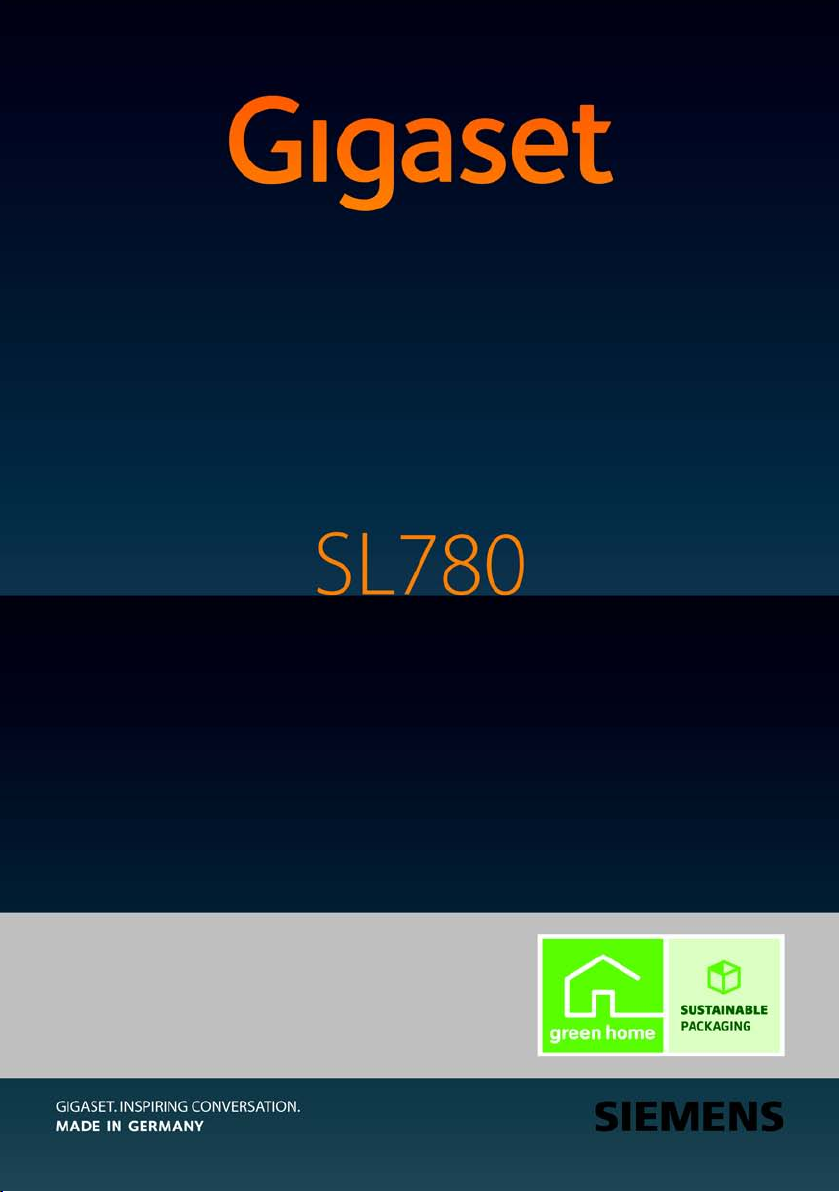
Onnittelut!
Ostamalla Gigaset-tuotteen olet valinnut kestävään kehitykseen
sitoutuneen merkin. Tuotteen pakkaus on ympäristöystävällinen.
Lisätietoja osoitteessa www.gigaset.com
Page 2

Page 3

Yleiskuva
i V
SISÄ 1
Lok 2008
07:15
Puhelut Kalenteri
Ma Ti Ke To Pe La Su
01 02 03 04 05
06 07 08 09 10 11 12
13 14 15 16 17 18 19
20 21 22 23 24 25 26
27 28 29 30 31
2
3
5
4
6
7
15
13
11
8
1
14
16
9
10
12
Luurin haku/
paging
-näppäin
(
¢s. 52)
Yleiskuva
Tuk ias ema
1 Näyttö valmiustilassa
2 Akun varaus (
3 Näyttönäppäimet (
4 Viestinäppäin (
Soittaja- ja viestilistan avaus
vilkkuu: Uusi viesti tai uusi puhelu
5 Lopetus-, virtanäppäin
Puhelun lopetus, toiminnon keskeytys, paluu
edelliselle valikkotasoll e (paina lyhyesti), paluu
valmiustilaan (paina pitkään), luuri päälle/pois
päältä (paina pitkään valmiustilassa)
6 Ruutunäppäin
Näppäinlukitus päälle tai pois päältä (paina
pitkään valmiustilassa)
Vaihto isojen ja pienten kirjaimien tai
numeroiden välillä tekstiä kirjoitettaessa
7 Lisäluettelonäppäin (
Lisäluettelon avaus
8 Latausliitin
9 Mikrofoni
10 R-näppäin
- Välipuhelu (flash)
- Valintatauon lisääminen (paina pitkään)
11 Tähtinäppäin
Soittoäänet päälle tai pois päältä (paina
pitkään),
puhelun aikana: Vaihto impulssivalinta/
äänivalinta (paina lyhyesti)
tekstiä kirjoitettaessa: erikoismerkkitaulukon
avaus
12 Näppäin 1
Verkossa olevan vastaajan valinta (paina
pitkään)
13 Puhelunäppäin
Puheluun vastaaminen, valinnantoistoluettelon avaus (paina lyhyesti), valinnan aloitus (paina pitkään)
Tekstiviestiä kirjoitettaessa: tekstiviestin lähetys
14 Kaiutinnäppäin
Vaihto luurin käytön ja kaiutintoiminnon
välillä
Palaa: Kaiutintoiminto kytketty päälle
vilkkuu: Saapuva puhelu
15 Ohjausnäppäin (
16 Kentän voimakkuus (
¢s. 16)
¢s. 19)
¢s. 37)
¢s. 32)
¢s. 18)
¢s. 16)
1
Page 4

Yleiskuva
Ø
Ù
Ú
Merkkien selitykset
Ulkoinen puhelu (¢ s. 27)
Ø
ã
Ú
Sisäinen puhelu (¢s. 53)
iòó ˝ V
Ã02
™ 10
Ë09
n
08
SISÄ 1
¼17:32
Lok 2008
13:28
Puhelut Kalenteri
Ma Ti Ke To Pe La Su
01 02 03 04 05
06 07 08 09 10 11 12
13 14 15 16 17 18 19
20 21 22 23 24 25 26
27 28 29 30 31
ØÜ
Tapahtuma (¢ s. 50) / vuosipäivä (¢ s. 35)
ؼÚ
Herätys (¢ s. 52)
Kentän voimakkuus (¢ s. 16)
tai Eko-tilan symboli ¼
(¢ s. 49)
Bluetooth käytössä (
¢ s. 58)
tai ô/ õ(Bluetooth-kuuloke/-datalaite) liitetty
Soittoääni pois päältä (¢ s. 62)
Näppäinlukitus päällä (
¢ s. 21)
Akkua ladataan (¢ s. 16)
Akun varaus (
¢ s. 16)
Uusien viestien lukumäärä:
u ohitettujen tapahtumien lista (¢ s. 51)
u tekstiviestilista (¢ s. 41)
u vastaamattomien puheluiden lista (¢ s. 37)
u (verkko-)vastaajassa (¢s. 16)
Luurin nimi (
¢ s. 55)
Nykyinen kuukausi ja vuosi (¢ s. 16)
Herätys asetettu, herätysaika (
¢ s. 52)
Nykyinen kellonaika (¢ s. 16)
Kalenteriin tallennettu tapahtuma (
¢ s. 50)
Nykyinen päivä (
¢ s. 16)
Näytön symbolit
Seuraavat symbolit näkyvät puhelimen valittujen käyttöasetusten ja -tilan mukaan:
2
Page 5
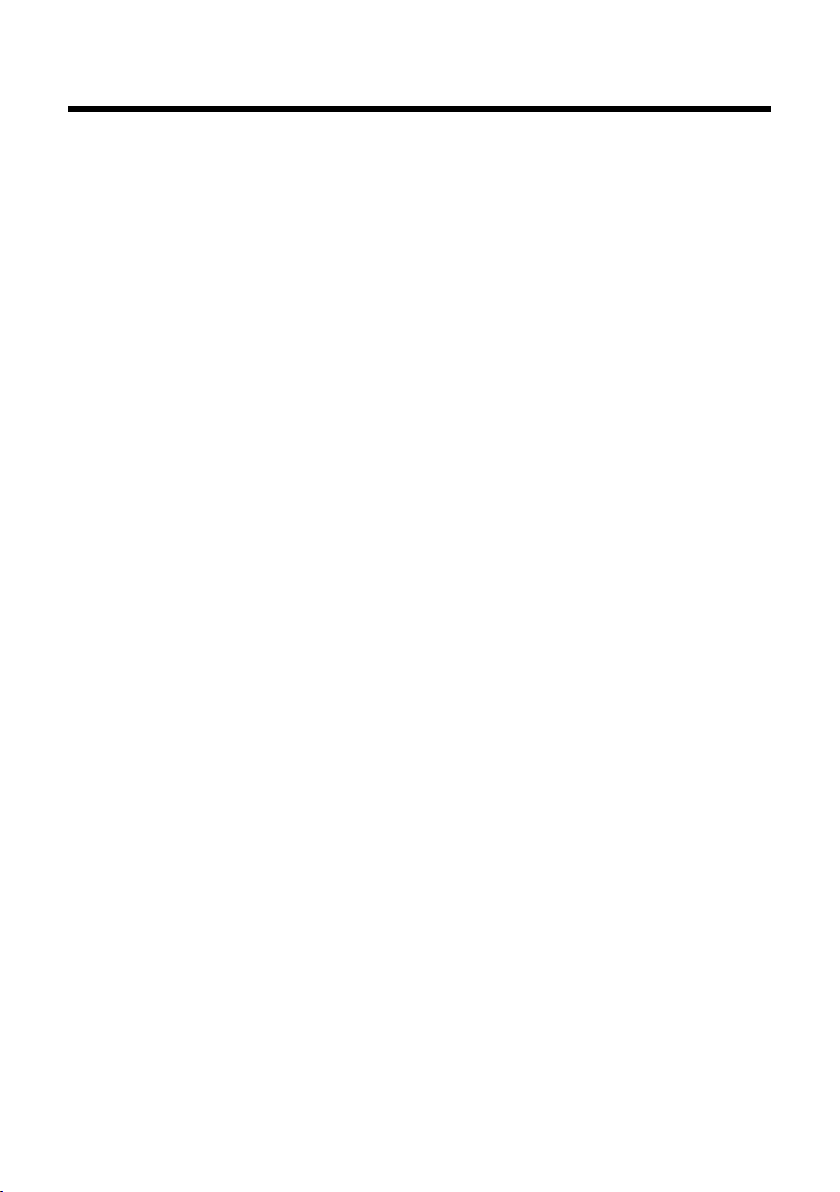
Sisällysluettelo:
Yleiskuva . . . . . . . . . . . . . . . . . . . . . . . . . . . . . . . . . . . . . . . . . . . . . . . . . . . . . . . . . 1
Näytön symbolit . . . . . . . . . . . . . . . . . . . . . . . . . . . . . . . . . . . . . . . . . . . . . . . . . . . 2
Turvaohjeet . . . . . . . . . . . . . . . . . . . . . . . . . . . . . . . . . . . . . . . . . . . . . . . . . . . . . . . 6
Gigaset SL780 – monipuolinen puhelin . . . . . . . . . . . . . . . . . . . . . . . . . . . . . 7
Käyttöönotto . . . . . . . . . . . . . . . . . . . . . . . . . . . . . . . . . . . . . . . . . . . . . . . . . . . . . . 8
Pakkauksen sisällön tarkistus . . . . . . . . . . . . . . . . . . . . . . . . . . . . . . . . . . . . . . . . . . . . . . . . . . 8
Tukiaseman kytkeminen . . . . . . . . . . . . . . . . . . . . . . . . . . . . . . . . . . . . . . . . . . . . . . . . . . . . . . 9
Tukiaseman ja laturin sijoittaminen . . . . . . . . . . . . . . . . . . . . . . . . . . . . . . . . . . . . . . . . . . . 10
Luurin käyttöönotto . . . . . . . . . . . . . . . . . . . . . . . . . . . . . . . . . . . . . . . . . . . . . . . . . . . . . . . . . 11
Kellonajan ja päivämäärän asetus . . . . . . . . . . . . . . . . . . . . . . . . . . . . . . . . . . . . . . . . . . . . 14
USB-datakaapelin liittäminen . . . . . . . . . . . . . . . . . . . . . . . . . . . . . . . . . . . . . . . . . . . . . . . . 16
Mitä haluat tehdä seuraavaksi? . . . . . . . . . . . . . . . . . . . . . . . . . . . . . . . . . . . . . . . . . . . . . . . 17
Puhelimen käyttö . . . . . . . . . . . . . . . . . . . . . . . . . . . . . . . . . . . . . . . . . . . . . . . . 18
Ohjausnäppäin . . . . . . . . . . . . . . . . . . . . . . . . . . . . . . . . . . . . . . . . . . . . . . . . . . . . . . . . . . . . . . 18
Näyttönäppäimet . . . . . . . . . . . . . . . . . . . . . . . . . . . . . . . . . . . . . . . . . . . . . . . . . . . . . . . . . . . . 19
Näppäinkentän näppäimet . . . . . . . . . . . . . . . . . . . . . . . . . . . . . . . . . . . . . . . . . . . . . . . . . . . 19
Virheiden korjaus . . . . . . . . . . . . . . . . . . . . . . . . . . . . . . . . . . . . . . . . . . . . . . . . . . . . . . . . . . . . 19
Valikoissa siirtyminen . . . . . . . . . . . . . . . . . . . . . . . . . . . . . . . . . . . . . . . . . . . . . . . . . . . . . . . . 20
Luuri päälle ja pois päältä . . . . . . . . . . . . . . . . . . . . . . . . . . . . . . . . . . . . . . . . . . . . . . . . . . . . 21
Näppäinlukitus päälle tai pois päältä . . . . . . . . . . . . . . . . . . . . . . . . . . . . . . . . . . . . . . . . . 21
Käyttöohjeessa käytetyt toimintojen kuvaukset . . . . . . . . . . . . . . . . . . . . . . . . . . . . . . . 22
Valikkorakenne . . . . . . . . . . . . . . . . . . . . . . . . . . . . . . . . . . . . . . . . . . . . . . . . . . . 24
Puhelut . . . . . . . . . . . . . . . . . . . . . . . . . . . . . . . . . . . . . . . . . . . . . . . . . . . . . . . . . . 27
Ulkopuhelut . . . . . . . . . . . . . . . . . . . . . . . . . . . . . . . . . . . . . . . . . . . . . . . . . . . . . . . . . . . . . . . . . 27
Puhelun lopetus . . . . . . . . . . . . . . . . . . . . . . . . . . . . . . . . . . . . . . . . . . . . . . . . . . . . . . . . . . . . . 27
Puheluun vastaaminen . . . . . . . . . . . . . . . . . . . . . . . . . . . . . . . . . . . . . . . . . . . . . . . . . . . . . . . 27
Soittajan numeron näyttö . . . . . . . . . . . . . . . . . . . . . . . . . . . . . . . . . . . . . . . . . . . . . . . . . . . . 27
Kaiutintoiminto . . . . . . . . . . . . . . . . . . . . . . . . . . . . . . . . . . . . . . . . . . . . . . . . . . . . . . . . . . . . . . 28
Mykistäminen . . . . . . . . . . . . . . . . . . . . . . . . . . . . . . . . . . . . . . . . . . . . . . . . . . . . . . . . . . . . . . . 28
Soittaminen helposti verkkopalveluiden avulla . . . . . . . . . . . . . . . . . . . . 29
Jonotus . . . . . . . . . . . . . . . . . . . . . . . . . . . . . . . . . . . . . . . . . . . . . . . . . . . . . . . . . . . . . . . . . . . . . . 29
Koputus ulkoisen puhelun aikana . . . . . . . . . . . . . . . . . . . . . . . . . . . . . . . . . . . . . . . . . . . . 29
Soitonsiirto . . . . . . . . . . . . . . . . . . . . . . . . . . . . . . . . . . . . . . . . . . . . . . . . . . . . . . . . . . . . . . . . . . 30
Välipuhelu, vuorottelu, konferenssipuhelu . . . . . . . . . . . . . . . . . . . . . . . . . . . . . . . . . . . . 30
Sisällysluettelo:
3
Page 6

Sisällysluettelo:
Puhelinluettelo ja listat . . . . . . . . . . . . . . . . . . . . . . . . . . . . . . . . . . . . . . . . . . . 32
Puhelinluettelo/lisäluettelo . . . . . . . . . . . . . . . . . . . . . . . . . . . . . . . . . . . . . . . . . . . . . . . . . . 32
Valinnantoistolista . . . . . . . . . . . . . . . . . . . . . . . . . . . . . . . . . . . . . . . . . . . . . . . . . . . . . . . . . . . 36
Saapuneet tekstiviestit . . . . . . . . . . . . . . . . . . . . . . . . . . . . . . . . . . . . . . . . . . . . . . . . . . . . . . . 36
Soittolistat . . . . . . . . . . . . . . . . . . . . . . . . . . . . . . . . . . . . . . . . . . . . . . . . . . . . . . . . . . . . . . . . . . . 36
Listojen avaus viestinäppäimellä . . . . . . . . . . . . . . . . . . . . . . . . . . . . . . . . . . . . . . . . . . . . . 37
Soita taloudellisesti . . . . . . . . . . . . . . . . . . . . . . . . . . . . . . . . . . . . . . . . . . . . . . . 37
Operaattoritunnuksen lisäys puhelinnumeroon . . . . . . . . . . . . . . . . . . . . . . . . . . . . . . . 37
Operaattoritunnuksen valinta automaattisesti . . . . . . . . . . . . . . . . . . . . . . . . . . . . . . . . 38
Tekstiviestit (SMS) . . . . . . . . . . . . . . . . . . . . . . . . . . . . . . . . . . . . . . . . . . . . . . . . 39
Tekstiviestien kirjoitus ja lähetys . . . . . . . . . . . . . . . . . . . . . . . . . . . . . . . . . . . . . . . . . . . . . . 39
Tekstiviestin vastaanotto . . . . . . . . . . . . . . . . . . . . . . . . . . . . . . . . . . . . . . . . . . . . . . . . . . . . . 41
Tekstiviesti, jossa on vCard . . . . . . . . . . . . . . . . . . . . . . . . . . . . . . . . . . . . . . . . . . . . . . . . . . . 43
Tiedotus tekstiviestillä . . . . . . . . . . . . . . . . . . . . . . . . . . . . . . . . . . . . . . . . . . . . . . . . . . . . . . . 43
SMS-postilaatikot . . . . . . . . . . . . . . . . . . . . . . . . . . . . . . . . . . . . . . . . . . . . . . . . . . . . . . . . . . . . 43
Viestikeskuksen määritys . . . . . . . . . . . . . . . . . . . . . . . . . . . . . . . . . . . . . . . . . . . . . . . . . . . . . 44
Infopalvelut tekstiviestitse . . . . . . . . . . . . . . . . . . . . . . . . . . . . . . . . . . . . . . . . . . . . . . . . . . . 45
Tekstiviestit puhelinvaihteessa . . . . . . . . . . . . . . . . . . . . . . . . . . . . . . . . . . . . . . . . . . . . . . . 46
Ensimmäisen soiton salliminen/esto . . . . . . . . . . . . . . . . . . . . . . . . . . . . . . . . . . . . . . . . . . 46
Tekstiviestitoiminto päälle ja pois päältä . . . . . . . . . . . . . . . . . . . . . . . . . . . . . . . . . . . . . . 47
Vianmääritys (tekstiviestit) . . . . . . . . . . . . . . . . . . . . . . . . . . . . . . . . . . . . . . . . . . . . . . . . . . . 47
Verkossa oleva vastaaja . . . . . . . . . . . . . . . . . . . . . . . . . . . . . . . . . . . . . . . . . . . 48
Pikavalintanäppäimen määritys verkossa olevalle vastaajalle . . . . . . . . . . . . . . . . . . 48
Ilmoitus verkossa olevan vastaajan viestistä . . . . . . . . . . . . . . . . . . . . . . . . . . . . . . . . . . . 48
ECO DECT . . . . . . . . . . . . . . . . . . . . . . . . . . . . . . . . . . . . . . . . . . . . . . . . . . . . . . . . 49
Tapahtuman (kalenterin) asetus . . . . . . . . . . . . . . . . . . . . . . . . . . . . . . . . . . . 50
Tapahtumat ja vuosipäivät, joita ei ole kuitattu . . . . . . . . . . . . . . . . . . . . . . . . . . . . . . . . 51
Herätyksen asetus . . . . . . . . . . . . . . . . . . . . . . . . . . . . . . . . . . . . . . . . . . . . . . . . 52
Usean luurin käyttö . . . . . . . . . . . . . . . . . . . . . . . . . . . . . . . . . . . . . . . . . . . . . . . 52
Luurin rekisteröinti . . . . . . . . . . . . . . . . . . . . . . . . . . . . . . . . . . . . . . . . . . . . . . . . . . . . . . . . . . . 52
Luurin rekisteröinnin poisto . . . . . . . . . . . . . . . . . . . . . . . . . . . . . . . . . . . . . . . . . . . . . . . . . . 53
Luurin haku (paging) . . . . . . . . . . . . . . . . . . . . . . . . . . . . . . . . . . . . . . . . . . . . . . . . . . . . . . . . . 53
Tukiaseman valinta . . . . . . . . . . . . . . . . . . . . . . . . . . . . . . . . . . . . . . . . . . . . . . . . . . . . . . . . . . 53
Sisäpuhelut . . . . . . . . . . . . . . . . . . . . . . . . . . . . . . . . . . . . . . . . . . . . . . . . . . . . . . . . . . . . . . . . . . 53
Soittajan lisääminen ulkopuheluun . . . . . . . . . . . . . . . . . . . . . . . . . . . . . . . . . . . . . . . . . . . 54
Luurin nimen muuttaminen . . . . . . . . . . . . . . . . . . . . . . . . . . . . . . . . . . . . . . . . . . . . . . . . . . 55
Luurin sisänumeron muuttaminen . . . . . . . . . . . . . . . . . . . . . . . . . . . . . . . . . . . . . . . . . . . 55
Tilanvalvonta . . . . . . . . . . . . . . . . . . . . . . . . . . . . . . . . . . . . . . . . . . . . . . . . . . . . . 55
Bluetooth-laitteiden käyttö . . . . . . . . . . . . . . . . . . . . . . . . . . . . . . . . . . . . . . . 57
4
Page 7
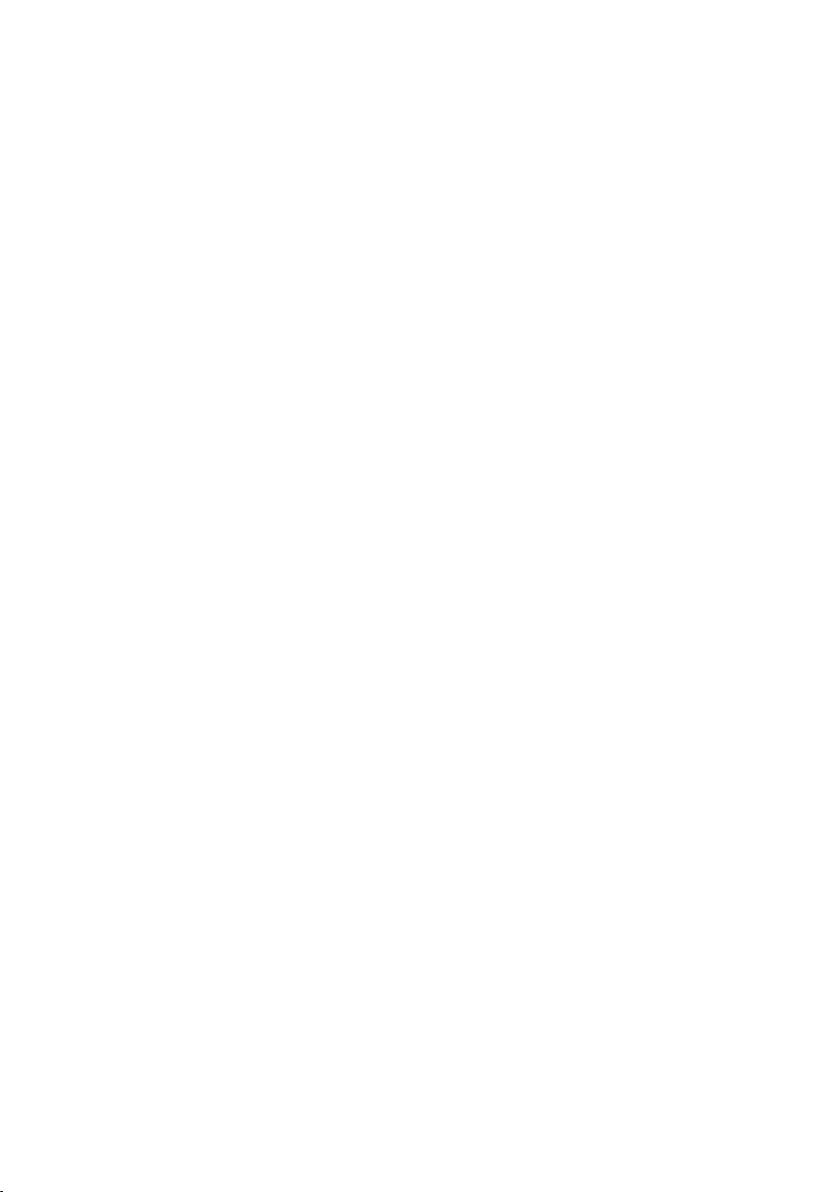
Sisällysluettelo:
Luurin asetukset . . . . . . . . . . . . . . . . . . . . . . . . . . . . . . . . . . . . . . . . . . . . . . . . . . 59
Toimintojen ja numeroiden pikavalinta . . . . . . . . . . . . . . . . . . . . . . . . . . . . . . . . . . . . . . . 59
Näytön kielen muuttaminen . . . . . . . . . . . . . . . . . . . . . . . . . . . . . . . . . . . . . . . . . . . . . . . . . 60
Näytön asetukset . . . . . . . . . . . . . . . . . . . . . . . . . . . . . . . . . . . . . . . . . . . . . . . . . . . . . . . . . . . . 60
Automaattinen vastaus puheluun päälle ja pois päältä . . . . . . . . . . . . . . . . . . . . . . . . 61
Kaiuttimen ja kuulokkeen äänenvoimakkuuden säätö . . . . . . . . . . . . . . . . . . . . . . . . . 61
Soittoäänien muuttaminen . . . . . . . . . . . . . . . . . . . . . . . . . . . . . . . . . . . . . . . . . . . . . . . . . . 62
Media-arkisto . . . . . . . . . . . . . . . . . . . . . . . . . . . . . . . . . . . . . . . . . . . . . . . . . . . . . . . . . . . . . . . . 63
Merkkiäänet päälle ja pois päältä . . . . . . . . . . . . . . . . . . . . . . . . . . . . . . . . . . . . . . . . . . . . . 63
Oman suuntanumeron asetus . . . . . . . . . . . . . . . . . . . . . . . . . . . . . . . . . . . . . . . . . . . . . . . . 64
Luurin tehdasasetusten palautus . . . . . . . . . . . . . . . . . . . . . . . . . . . . . . . . . . . . . . . . . . . . . 64
Tukiaseman asetukset . . . . . . . . . . . . . . . . . . . . . . . . . . . . . . . . . . . . . . . . . . . . 65
Luvattoman käytön estäminen . . . . . . . . . . . . . . . . . . . . . . . . . . . . . . . . . . . . . . . . . . . . . . . 65
Odotusmusiikki päälle/pois päältä . . . . . . . . . . . . . . . . . . . . . . . . . . . . . . . . . . . . . . . . . . . . 65
Repeaterin käyttö . . . . . . . . . . . . . . . . . . . . . . . . . . . . . . . . . . . . . . . . . . . . . . . . . . . . . . . . . . . . 65
Tukiaseman tehdasasetusten palautus . . . . . . . . . . . . . . . . . . . . . . . . . . . . . . . . . . . . . . . . 65
Tukiaseman liittäminen puhelinvaihteeseen . . . . . . . . . . . . . . . . . . . . . . . 66
Valintatapa ja flash-aika . . . . . . . . . . . . . . . . . . . . . . . . . . . . . . . . . . . . . . . . . . . . . . . . . . . . . . 66
Ulkolinjan tunnuksen tallennus . . . . . . . . . . . . . . . . . . . . . . . . . . . . . . . . . . . . . . . . . . . . . . . 66
Taukoaikojen määrittäminen . . . . . . . . . . . . . . . . . . . . . . . . . . . . . . . . . . . . . . . . . . . . . . . . . 66
Tauko R-näppäimen painamisen jälkeen . . . . . . . . . . . . . . . . . . . . . . . . . . . . . . . . . . . . . . 67
Vaihto tilapäisesti äänivalintaan . . . . . . . . . . . . . . . . . . . . . . . . . . . . . . . . . . . . . . . . . . . . . . 67
Asiakaspalvelu & Neuvonta . . . . . . . . . . . . . . . . . . . . . . . . . . . . . . . . . . . . . . . 68
Kysymyksiä ja vastauksia . . . . . . . . . . . . . . . . . . . . . . . . . . . . . . . . . . . . . . . . . . . . . . . . . . . . . 69
Hyväksyntä . . . . . . . . . . . . . . . . . . . . . . . . . . . . . . . . . . . . . . . . . . . . . . . . . . . . . . . . . . . . . . . . . . 70
Takuuehdot . . . . . . . . . . . . . . . . . . . . . . . . . . . . . . . . . . . . . . . . . . . . . . . . . . . . . . . . . . . . . . . . . 70
Ympäristö . . . . . . . . . . . . . . . . . . . . . . . . . . . . . . . . . . . . . . . . . . . . . . . . . . . . . . . . 70
Liite . . . . . . . . . . . . . . . . . . . . . . . . . . . . . . . . . . . . . . . . . . . . . . . . . . . . . . . . . . . . . 71
Puhdistusohjeet . . . . . . . . . . . . . . . . . . . . . . . . . . . . . . . . . . . . . . . . . . . . . . . . . . . . . . . . . . . . . 71
Laitteen kastuminen . . . . . . . . . . . . . . . . . . . . . . . . . . . . . . . . . . . . . . . . . . . . . . . . . . . . . . . . . 71
Tekniset tiedot . . . . . . . . . . . . . . . . . . . . . . . . . . . . . . . . . . . . . . . . . . . . . . . . . . . . . . . . . . . . . . . 72
Tekstin kirjoitus ja muokkaus . . . . . . . . . . . . . . . . . . . . . . . . . . . . . . . . . . . . . . . . . . . . . . . . . 73
Lisätoiminnot tietokoneyhteyden kautta . . . . . . . . . . . . . . . . . . . . . . . . . . 73
Lisävarusteet . . . . . . . . . . . . . . . . . . . . . . . . . . . . . . . . . . . . . . . . . . . . . . . . . . . . . 75
Tukiaseman kiinnitys seinälle . . . . . . . . . . . . . . . . . . . . . . . . . . . . . . . . . . . . . 77
Hakemisto . . . . . . . . . . . . . . . . . . . . . . . . . . . . . . . . . . . . . . . . . . . . . . . . . . . . . . . 78
5
Page 8
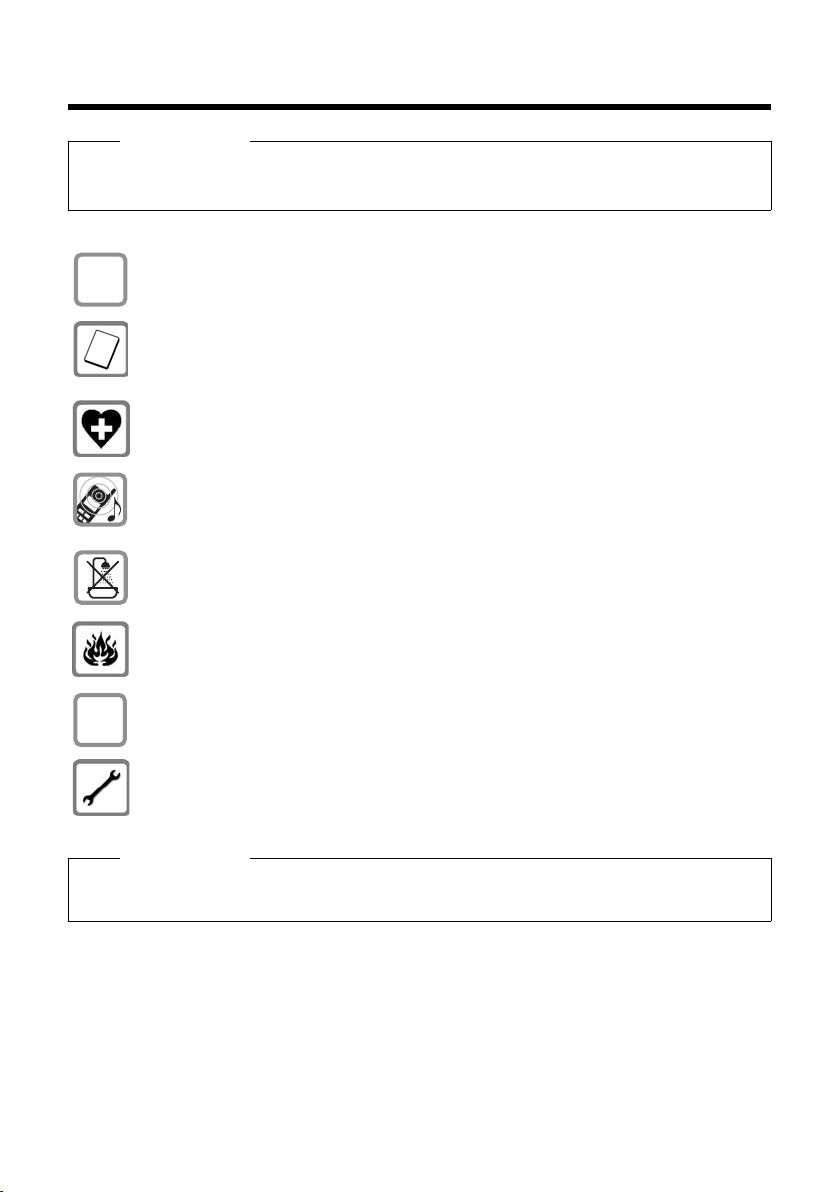
Tur vao hje et
$
ƒ
Turvaohjeet
Tärke ää
Lue turvaohjeet ja käyttöohje ennen puhelimen käyttöönottoa.
Selitä lapsillesi ohjeiden sisältö ja kerro puhelimen käyttöön liittyvistä vaaroista.
Käytä vain mukana toimitettua verkkolaitetta, jonka tyyppikoodi on merkitty tukiaseman pohjaan.
Käytä ainoastaan suositeltuja, ladattavia akkuja (
aiheuttaa henkilövahinkoja.
Laite voi aiheuttaa häiriöitä terveydenhuollossa käytettäviin laitteisiin. Huomioi siis
ympäristön tekniset rajoitukset ja vaatimukset, esim. sairaalassa.
Älä pidä puhelimen luuria selkäpuoli korvaa vasten, kun se soi tai kun kaiutintoiminto on käytössä. Seurauksena voi olla vakavia, pysyviä kuulovaurioita.
Luuri voi aiheuttaa epämiellyttävän häiriöäänen kuulolaitteessa.
Älä sijoita tukiasemaa tai laturia kylpyhuoneeseen tai kosteisiin tiloihin. Luuria tai
tukiasemaa ei ole roiskevesisuojattu (
Älä käytä puhelinta räjähdysalttiissa ympäristössä, esim. lakkaamossa.
Kun luovutat Gigaset-puhelimen toiselle henkilölle, anna myös käyttöohje.
Älä käytä viallisia tukiasemia, sillä ne saattavat aiheuttaa häiriötä muihin laitteisiin.
Korjauta mahdolliset viat huoltopalvelussa.
¢ s. 71).
¢ s. 72) , koska muut akut voivat
Ohje
Tässä käyttöohjeessa on kuvattu myös toimintoja, jotka eivät välttämättä ole käytettävissä
kaikissa maissa.
6
Page 9
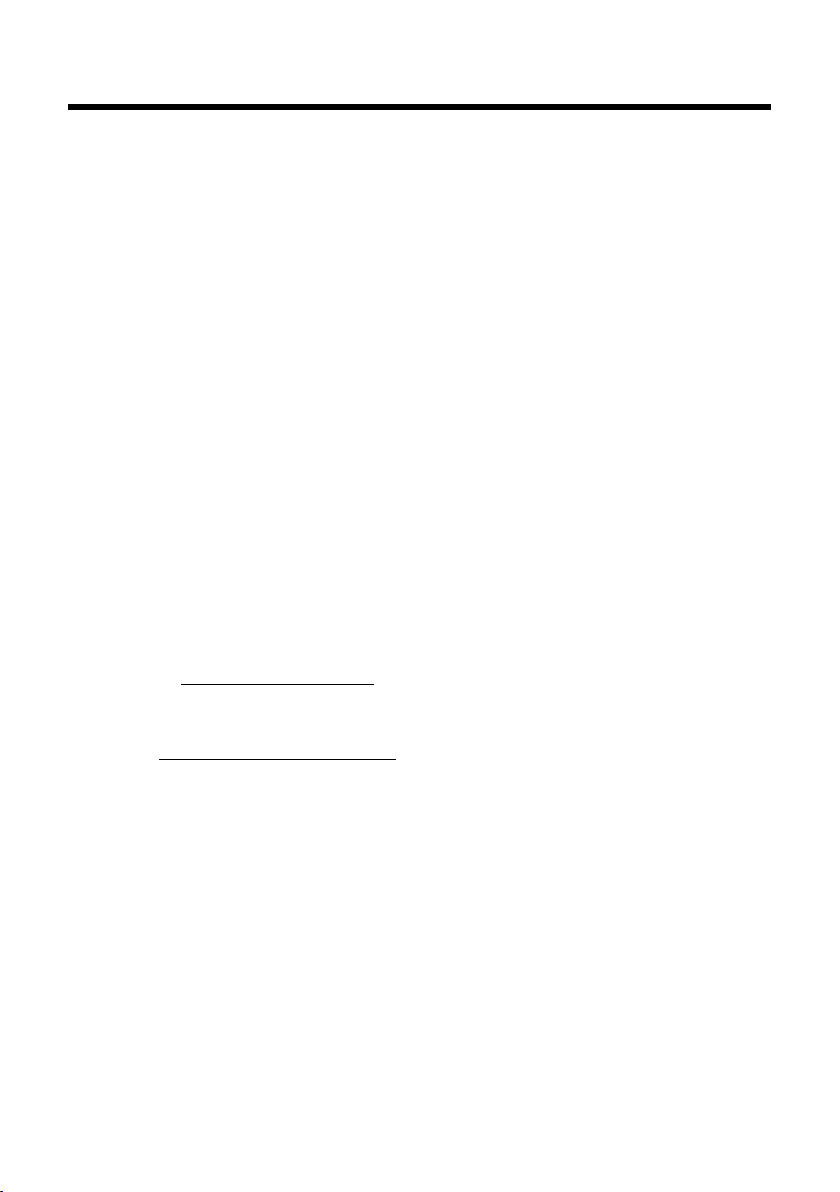
Gigaset SL780 – monipuolinen puhelin
Gigaset SL780 – monipuolinen puhelin
Puhelimesi luo uusia standardeja kodin kommunikointiin.
Sen ominaisuudet ja käyttö ovat omaa luokkaansa muihin langattomiin puhelimiin
verrattuna.
Puhelimen kaiutinominaisuuden puhelaatu on omaa luokkaansa ja puhelimen
useat erilaiset liitännät (Bluetooth, USB) lisäävät joustavuutta.
Suurten TFT-näyttöjen, käyttäjäystävällisen näppäimistön ja selkeiden valikkojen
ansiosta puhelinta on helppo käyttää.
Puhelimesi osaa enemmän:
u Voit muodostaa langattoman Bluetooth™-yhteyden muihin Bluetooth-
tekniikkaa tukeviin laitteisiin (esim. kuuloke) .
u Synkronoi osoitekirjat puhelimeen, matkapuhelimeen ja tietokoneeseen Blue-
toothilla
u Voit tallentaa tapaamiset ja vuosipäivät puhelimeesi, niin puhelin muistuttaa
sinua niistä ajoissa.
u Tallenna tärkeimmät henkilöt VIP-henkilöiksi, jolloin tunnistat heiltä tulevat
puhelut jo soittoäänestä.
u Jos haluat olla rauhassa - sekin onnistuu helposti: Aikaohjauksen avulla puheli-
mesi soi vain silloin, kun haluat. VIP-soitot päästetään läpi.
u Voit tallentaa tärkeät puhelinnumerot tai suosikkitoiminnot pikavalinnoiksi luu-
rin näppäimiin. Tällöin voit soittaa numeroon tai aloittaa toiminnon yhdellä näppäimen painalluksella.
u Soita ympäristötietoisesti - Gigaset Green Home. Lisätietoa saat osoitteesta
www.gigaset.com/service
TM
tai USB-liitännän kautta Gigaset QuickSync -ohjelmiston avulla.
.
Lisätietoa puhelimestasi löydät internetistä osoitteesta
www.gigaset.com/gigasetsl78H
.
Hauskoja hetkiä uuden puhelimesi kanssa!
7
Page 10

Käyttöönotto
2
1
3
5
7
6
8
4
9
J
Käyttöönotto
Pakkauksen sisällön tarkistus
1 Gigaset SL780
2 jalallinen tukiaseman kansi
3 tukiaseman verkkolaite
4 Gigaset SL78H -luuri
5 akku
6 akkukotelon kansi
7 vyöpidike
8 laturi (sis. verkkolaitteen)
9 puhelinjohto
J käyttöohje
8
Page 11
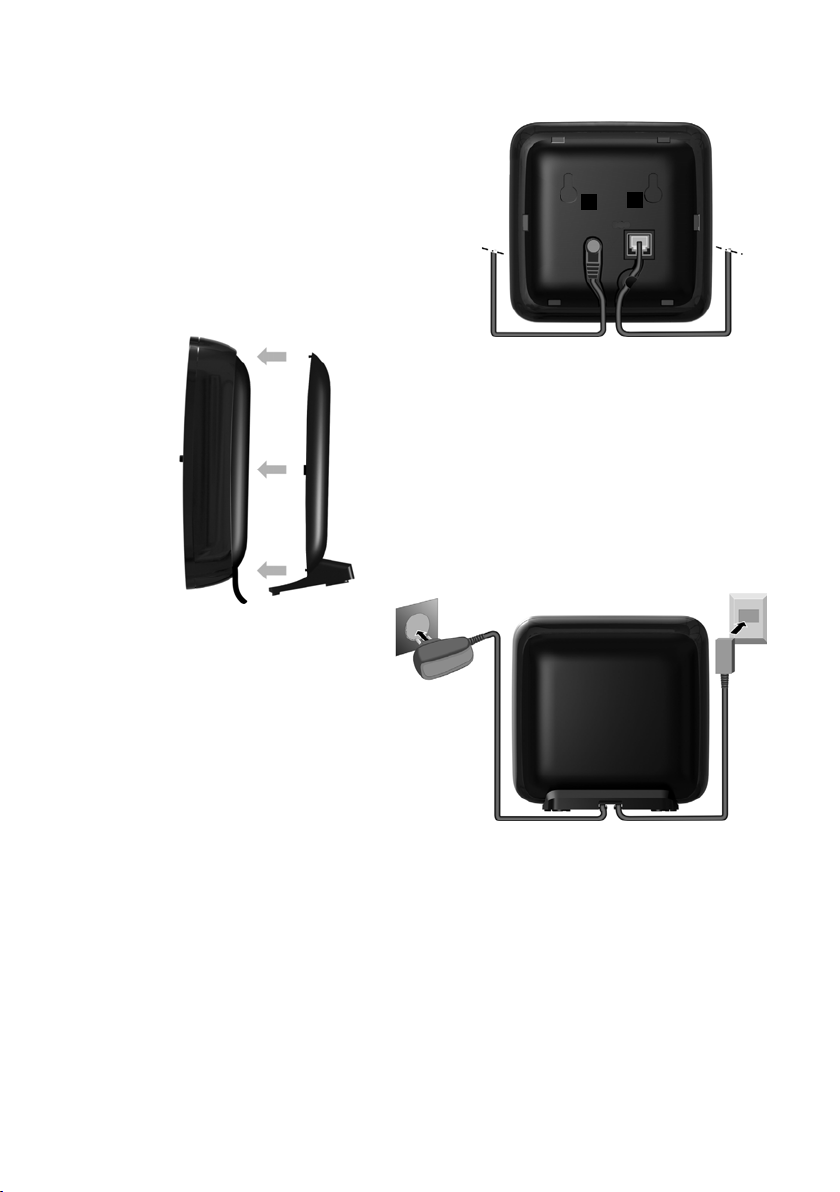
Tukiaseman kytkeminen
1
3
2
1
1
4
¤ Kytke verkkolaite 1 ja
puhelinpistoke 2 tukiasemaan
ja johdot uriin.
¤ Napsauta kansi paikalleen tukiaseman
takana sijaitseviin loviin
(ei seinäkiinnityksessä).
¤ Liitä ensin jälkeen
puhelinpistoke 4.
¤ Liitä verkkolaite 3.
Käyttöönotto
Tär ke ää:
u Verkkolaitteen on oltava aina kytkettynä pistorasiaan, koska puhelin ei toimi
ilman sähköä.
u Käytä vain mukana toimitettua verkkolaitetta ja puhelinkaapelia. Eri
puhelinpistokkeiden lankojen järjestys saattaa poiketa toisistaan (Lankojen järjestys
¢ s. 72).
9
Page 12
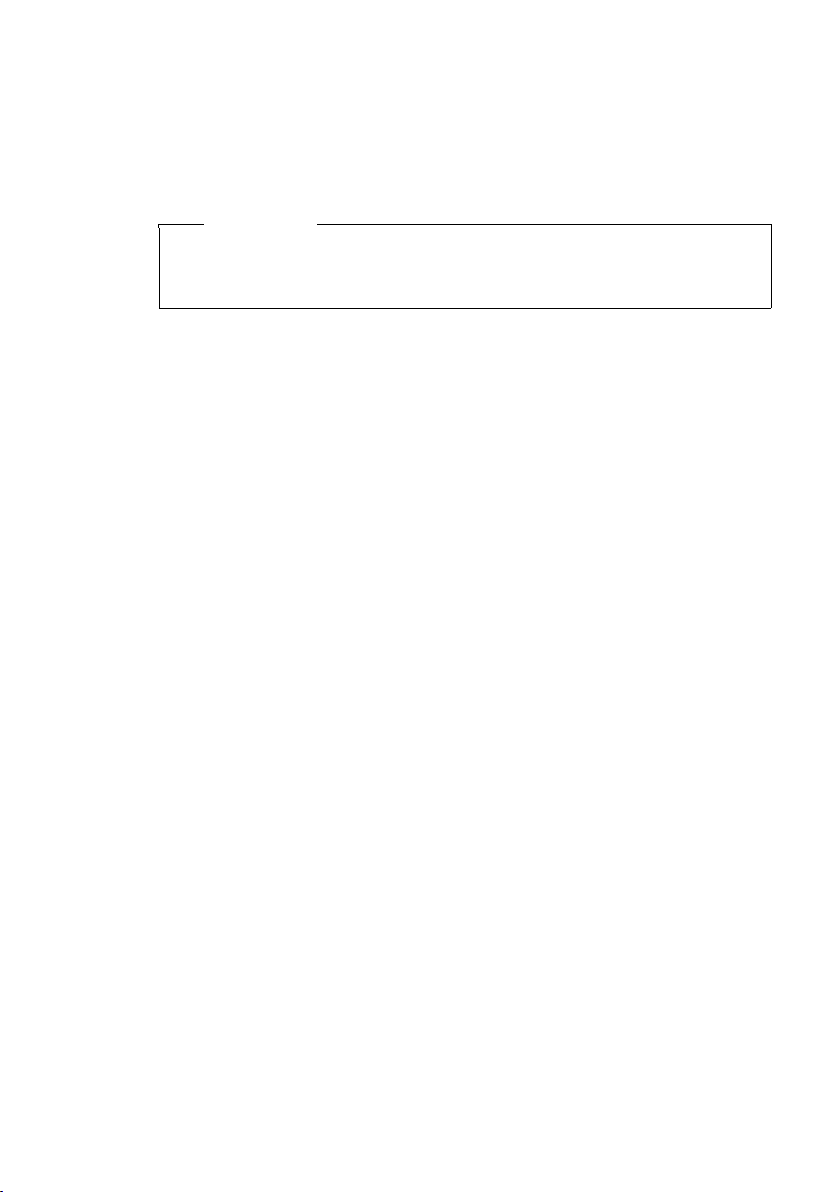
Käyttöönotto
Tukiaseman ja laturin sijoittaminen
Tukiasema ja laturi on tarkoitettu käytettäviksi kuivissa sisätiloissa, joiden lämpötila
on +5 °C ... +45 °C.
¤ Aseta tukiasema keskeiselle paikalle tasaiselle, liukumattomalle alustalle tai
asenna tukiasema seinälle
Ohjeita
Huomioi tukiaseman kantomatka.
Kantomatka on ulkona 300 m ja rakennuksissa n. 50 m. Kantomatka pienenee,
kun Eko-tila on kytketty päälle (
Laitteen jalkojen ei pitäisi jättää jälkiä alustalle. Kalusteissa käytetään useita erilaisia
lakkoja ja pinnoitteita, joten emme voi taata, ettei alustalle jää jälkiä.
Tär ke ää:
u Älä koskaan säilytä puhelinta lämpöpatterin tai muiden sähkölaitteiden lähellä
tai suorassa auringonpaisteessa.
u Suojaa Gigaset-luuri kosteudelta, pölyltä, syövyttäviltä nesteiltä ja höyryltä.
¢ s. 77.
¢ s. 49).
10
Page 13

Luurin käyttöönotto
¤ Aseta akun yläosa ensin
paikalleen a.
¤ Paina akkua tämän jälkeen alas
b, kunnes se kiinnittyy
paikalleen.
¤ Kohdista akkukotelon kannen
sivuilla olevat pidikkeet ensin
kotelon sisäpuolella oleviin
aukkoihin.
¤ Paina kantta, kunnes se
kiinnittyy paikalleen.
a
b
Näytön ja näppäimistön päällä on suojakalvo.
Irrota kalvot!
Akun asetus paikalleen ja akkukotelon kannen sulkeminen
Tärke ää
Käytä ainoastaan Gigaset Communications GmbH:n suosittelemia ladattavia
¢ s. 72), koska muut akut voivat aiheuttaa henkilö- ja esinevahinkoja.
akkuja (
Vääränlainen akkusaattaa esimerkiksi rikkoa akkukotelon kannen tai akku saattaa räjähtää. Lisäksi laitteen toiminnassa voi esiintyä häiriöitä tai laite voi vaurioitua.
Käyttöönotto
11
Page 14
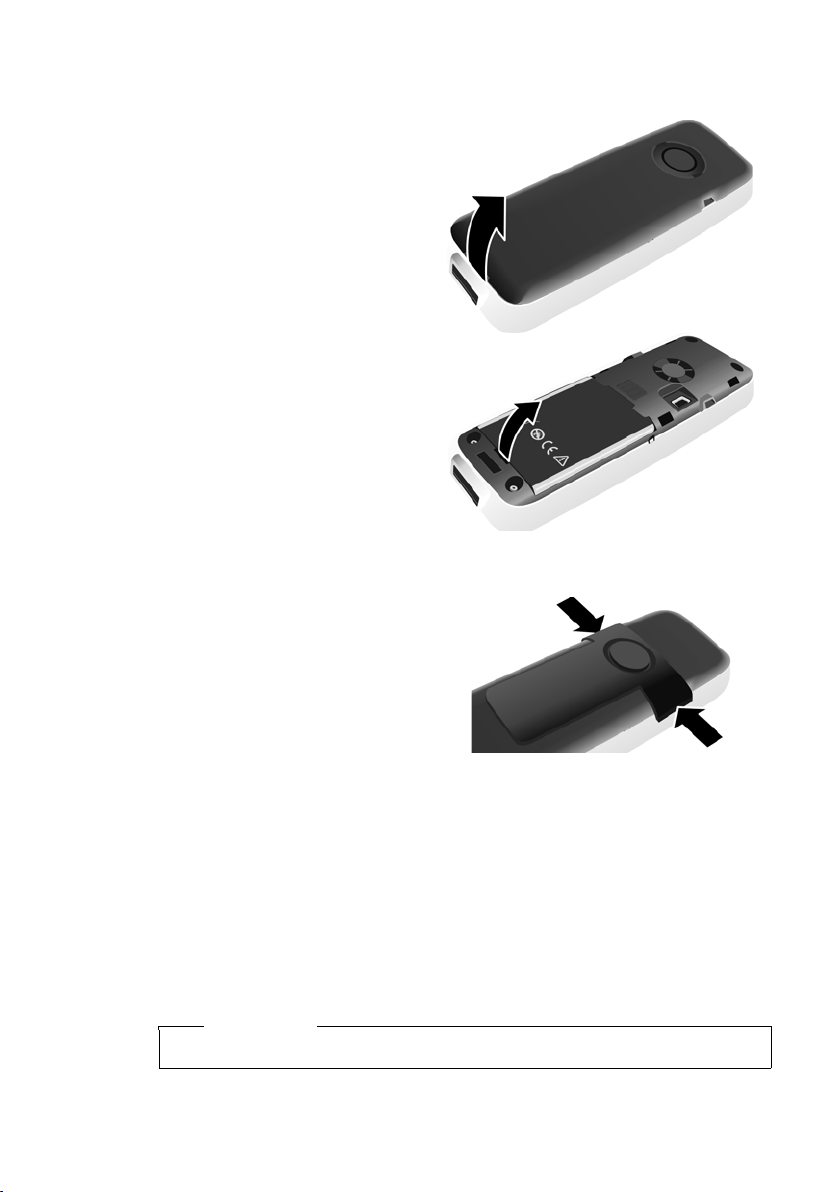
Käyttöönotto
Jos avaat akkukotelon kannen uudelleen USB-datakaapelin liittämistä tai akun
vaihtamista varten:
¤ Irrota ensin vyöpidike (jos
asennettu).
¤ Ota kynnellä kiinni akku-
kotelon kannen alapuolella
olevasta uurteesta ja vedä
kantta ylöspäin.
Vaihda akku ottamalla kynnellä
kiinni kotelon syvennyksestä ja
vetämällä akkua ylöspäin.
Vyöpidikkeen kiinnitys/irrotus
Luurin sivuissa on aukot vyöpidikkeen kiinnittämistä varten.
¤ Kiinnitä vyöpidike painamalla
vyöpidike luurin takaosaan niin,
että vyöpidikkeen kiinnikkeet
kiinnittyvät aukkoihin.
¤ Irrota vyöpidike painamalla
oikealla peukalolla voimakkaasti
vyöpidikkeen keskiosan oikeanpuoleista kohtaa, työntämällä
vasemman käden etusormen kynsi pidikkeen ja kotelon väliin ja vetämällä
pidikkeeen ylös.
12
Luurin asettaminen laturiin
¤ Liitä laturin verkkolaite pistorasiaan.
¤ Aseta luuri tukiaseman laturiin niin, että sen näyttö osoittaa eteenpäin.
Luuri on rekisteröity valmiiksi tukiasemaan. Rekisteröintiä ei tarvitse suorittaa. Jos
luuria halutaan käyttää toisessa tukiasemassa tai tukiasemassa halutaan käyttää
muita luureja, on jokainen luuri rekisteröitävä käsin
Jätä luuri latauksen ajaksi laturiin.
Ohje
Luurin saa asettaa vain sille tarkoitettuun laturiin.
¢ s. 52.
Page 15

Käyttöönotto
¤ Aseta luuri kuudeksi tunniksi laturiin.
¤ Ota sitten luuri laturista ja
lataa se uudelleen vasta sitten, kun akku on täysin
tyhjä.
6h
Akkujen ensimmäinen lataaminen ja latauksen purkaminen
Akkujen varaus näkyy oikein vain, kun akku on ensin kertaalleen ladattu ja purettu
kokonaan.
Ohje
u Ensimmäisen lataus- ja purkukerran jälkeen voit laittaa luurin laturiin jokai-
sen puhelun jälkeen.
u Toista akkujen täydellinen lataus ja latauksen purku joka kerran, kun irrotat
akun luurista ja laitat sen takaisin.
u Akku voi lämmetä latauksen aikana. Se on vaaratonta.
u Akun kapasiteetti heikkenee teknisistä syistä ajan myötä.
13
Page 16

Käyttöönotto
Päivämäärä ja kello
Päivämäärä:
14.10.2008
Kello:
00:00
Takaisin Tal le nn a
¤ Avaa tietokenttä painamalla näytön
alla olevaa painiketta
§Aika§.
(Jos päivämäärä ja aika on jo määritetty, avaa kenttä valikosta
¢ s. 25.)
Näytöllä näkyy alavalikko
Päivämäärä ja kello ei ole kytkettynä
päälle.
¤ Kursori vilkkuu.
Syötä näppäimistöllä päivä, kuukausi
ja vuosi kahdeksannumeroisena esim.
4Q2Q
QN tarkoittaa 14.10.2008.
Päivämäärä ja kello
Päivämäärä:
31.01.2008
Kello:
00:00
Takaisin Tal le nna
Aika
Jos kursorin paikkaa halutaan
muuttaa esim. syötetyn tekstin
korjaamista varten, paina ohjausnäppäintä oikealle tai vasem-
malle.
¤ Syötä tunnit ja minuutit näppäimis-
töllä 4-numeroisena,
esim. QM5tarkoittaa
kellonaikaa 07:15 .
Muuta kursorin paikkaa ohjausnäppäimellä.
¤ Siirry kellonajan syöttökenttään
painamalla ohjausnäppäintä alhaalta.
Kellonajan ja päivämäärän asetus
Aseta oikea päiväys ja kellonaika, jolloin puheluiden aikana näkyy oikea aika ja
kalenteri ja herätyskello toimivat oikein.
14
Page 17
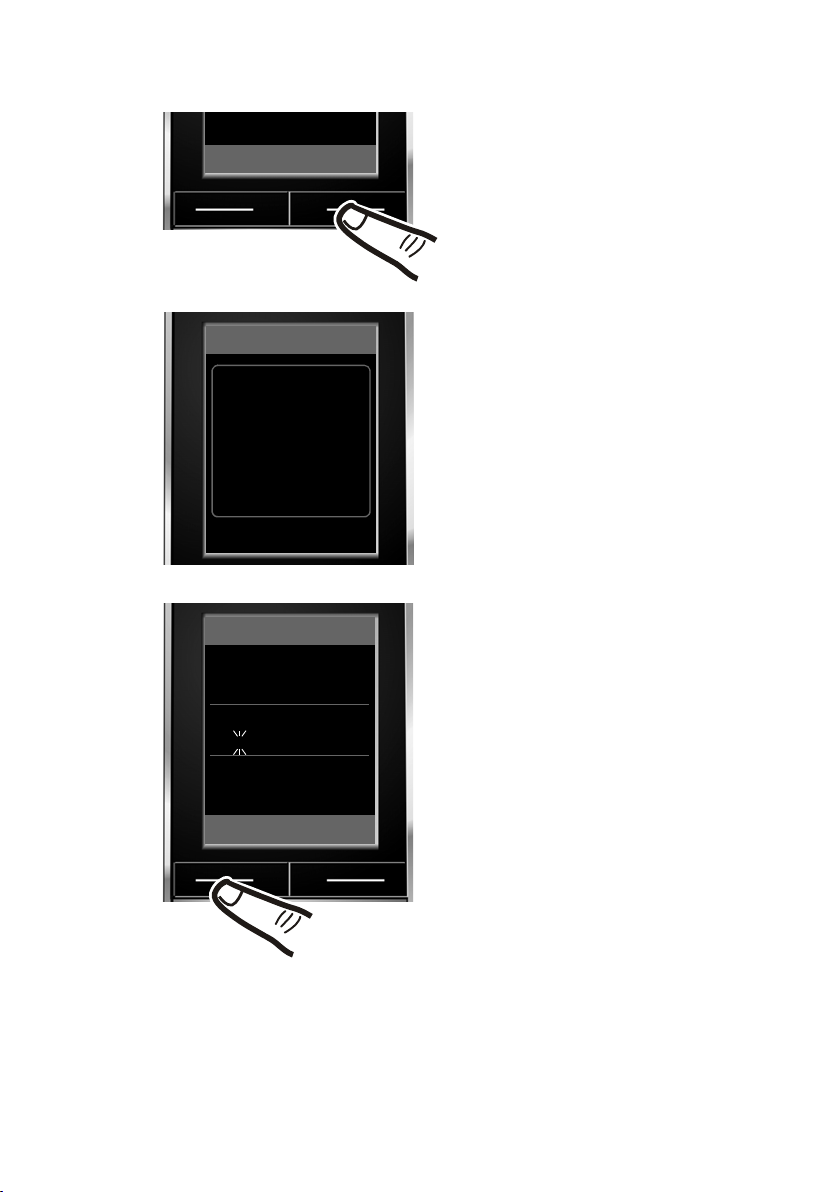
¤ Tallenna tieto painamalla näytön alla
olevaa painiketta
§Tallenna§.
Näytöllä näkyy Tallennettu. Kuulet
vahvistusäänen.
¤ Siirry valmiustilaan painamalla
näytön alla olevaa painiketta
§Takaisin§.
Tak ai si n Ta ll enn a
Päivämäärä ja kello
‰
Tallennettu
Päivämäärä ja kello
Päivämäärä:
14.10.2008
Kello:
07:15
Takaisin Tal le nna
Käyttöönotto
15
Page 18

Käyttöönotto
i V
SISÄ 1
Lok 2008
07:15
Puhelut Kalenteri
Ma Ti Ke To Pe La Su
01 02 03 04 05
06 07 08 09 10 11 12
13 14 15 16 17 18 19
20 21 22 23 24 25 26
27 28 29 30 31
1
Näyttö valmiustilassa
Kun puhelin on rekisteröity ja päivämäärä ja kellonaika
on asetettu puhelimeen, valmiustila näyttää seuraavalta
(esimerkki).
Kun rekisteröinti on onnistunut, näytöllä näkyy:
u luurin ja tukiaseman välisen radioyhteyden lähetys-
voimakkuus:
– hyvä...heikko: ÐiÑÒ
– ei kenttää: |
u akun varaus:
luuri ei ole laturissa
– U palaa valkoisena: yli 66 % ladattu
– V palaa valkoisena: 33 - 66 % ladattu
– epalaa valkoisena tai punaisena
– =vilkkuu punaisena: akku on melkein tyhjä
(alle 10 minuuttia puheaikaa jäljellä)
luuri on laturissa
– = e V U vilkkuu valkoisena: akkua ladataan
*
punainen: jos käytössä on vanhempi ohjelmistoversio, päivitä ohjelmisto (¢s. 74)
Puhelin on käyttövalmis!
Ohje
u Kantavuusmatka näkyy valmiustilassa vain, jos Eko-tila+ (¢ s. 49) ei ole kyt-
kettynä päälle.
u Kalenterin näyttö valmiustilassa voidaan kytkeä päälle tai pois päältä
¢ s. 50).
(
*
: alle 33 % ladattu
USB-datakaapelin liittäminen
16
Voit yhdistää luurin tietokoneeseen liittämällä
USB Mini-B -kaapelin luurin taustapuolelle.
Toimintojen käyttöä varten tietokoneelle on
oltava asennettuna Gigaset QuickSync -ohjel-
¢ s. 73).
misto (
¤ Irrota ensin vyöpidike (jos asennettu)
¢ s. 12).
(
¤ Irrota akkukotelon kansi (¢ s. 12).
¤ Liitä USB-datakaapeli USB-liitäntään 1.
Page 19
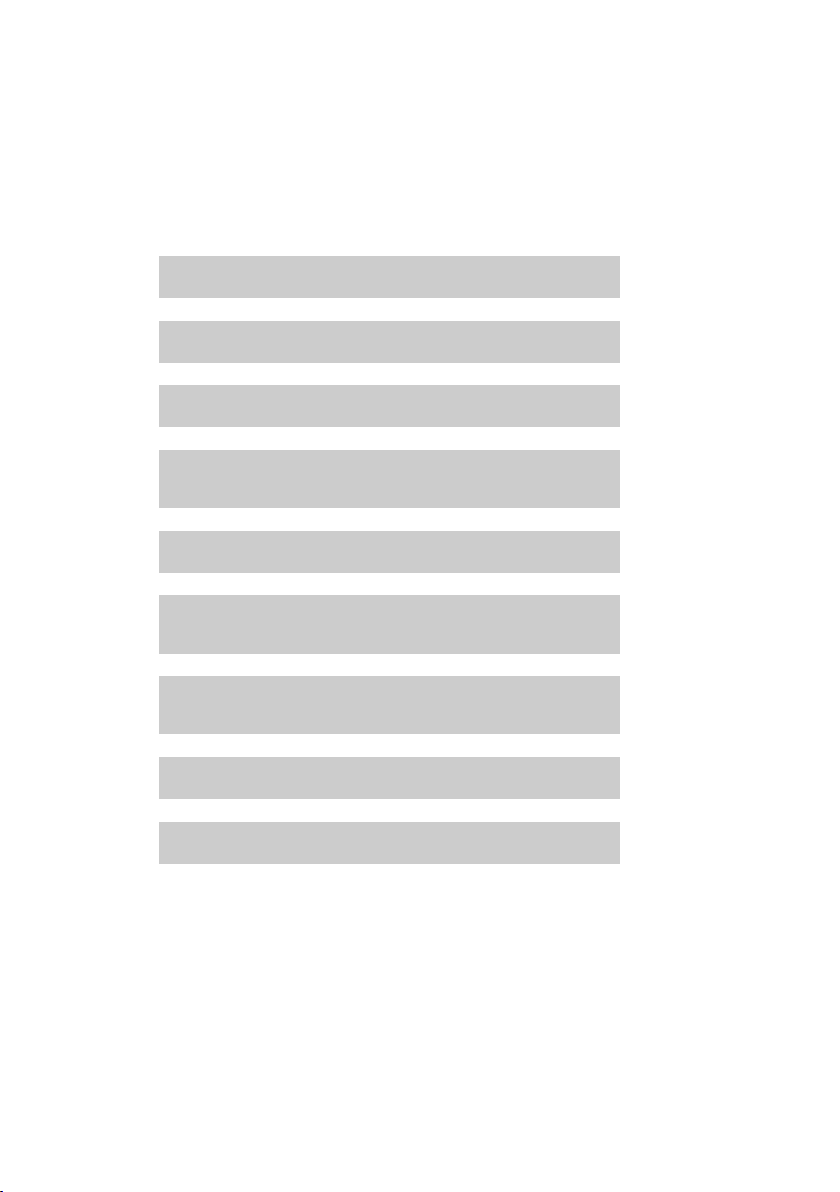
Mitä haluat tehdä seuraavaksi?
g
g
g
g
g
g
g
g
g
Kun olet ottanut Gigasetin käyttöön, haluat varmaan muokata sen toimintoja itsellesi sopiviksi. Seuraavasta luettelosta löydät tärkeimmät aiheet nopeasti.
Jos valikkopohjaisten laitteiden, kuten muiden Gigaset-puhelimien, käyttö ei ole
tuttua, lue ensin kohta ”Puhelimen käyttö”
Lisätietoa ... ... löydät täältä.
Soittoäänien ja äänenvoimakkuuden asetus s. 62
Kuulokkeen äänenvoimakkuuden asetus s. 61
Eko-tila / Eko-tila+ asetus s. 49
Käyttöönotto
¢ s. 18.
Puhelimen tekstiviestien vastaanottoasetusten
määrittäminen
Puhelimen käyttö puhelinvaihteessa s. 66
Olemassa olevien Gigaset-luurien rekisteröiminen
tukiasemaan
Olemassa olevien Gigaset-luurien
puhelinluettelotietojen siirtäminen uusiin luureihin
Bluetooth-laitteiden käyttö s. 57
Puhelimen liittäminen tietokoneeseen s. 73
Jos sinulla on puhelimen käyttöön liittyviä kysymyksiä, lue
vianmäärityksen ohjeet (
(
¢ s. 68).
¢ s. 69) tai käänny asiakaspalvelun puoleen
s. 39
s. 52
s. 34
17
Page 20
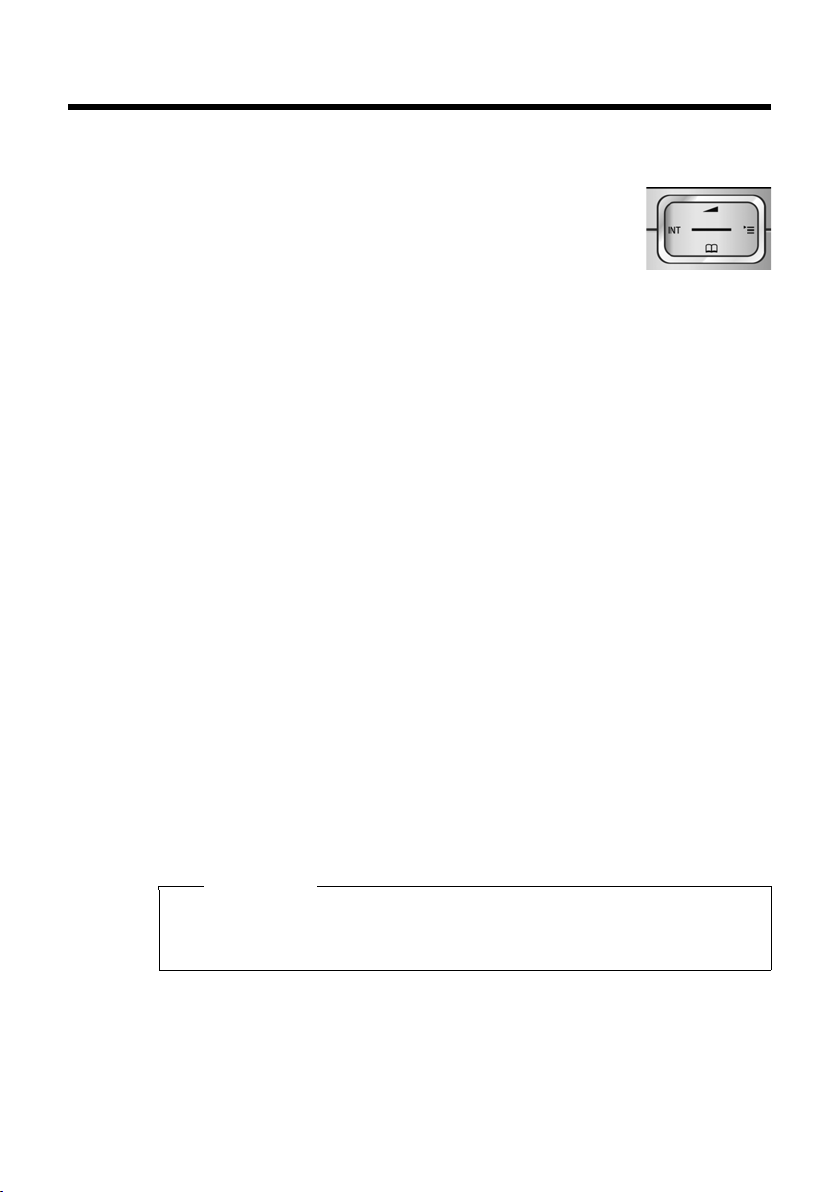
Puhelimen käyttö
Puhelimen käyttö
Ohjausnäppäin
Tässä käyttöohjeessa on merkitty mustalla ohjausnäppäimen se
reuna (ylä, ala, oikea, vasen, keski), jota kyseisessä tilanteessa on
painettava, esim. v tarkoittaa, että ohjausnäppäintä painetaan oikeasta reunasta ja w tarkoittaa, että ohjausnäppäintä
painetaan keskeltä.
Ohjausnäppäimen toiminnot:
Luurin valmiustilassa
s Puhelinluettelon avaus.
v Avaa päävalikko.
u Avaa luurien sisänumerolista.
t Valikon avaus luurin äänenvoimakkuuden säätöä varten (¢ s. 61).
Päävalikossa, alavalikoissa ja listoissa
t / s Edellinen/seuraava rivi.
Tietokentissä
Siirrä kohdistinta ohjausnäppäimellä ylös t, alas s, oikealle v ja vasemmalle
u. Painamalla pitkään v tai ukohdistin siirtyy sana kerrallaan.
18
Ulkopuhelun aikana
s Puhelinluettelon avaus.
u Sisäisen välipuhelun soittaminen.
t Luurin ja kaiutintoiminnon äänenvoimakkuuden muuttaminen.
Toiminnot painettaessa ohjausnäppäimen keskeltä
Näppäimen toiminnot vaihtelevat tilanteen mukaan.
u Valmiustilassa avataan päävalikko.
u Alavalikoissa, valinta- ja syöttökentissä näppäin ottaa näyttönäppäimien §OK§,
§Kyllä§, §Tallenna§, §Valitse§ tai §Vaihda§ toiminnon.
Ohje
Tässä käyttöoppaassa käyttö tapahtuu oikean ohjausnäppäimen ja näyttönäppäinten avulla. Ohjausnäppäintä voidaan kuitenkin käyttää myös kuvatulla
tavalla.
Page 21
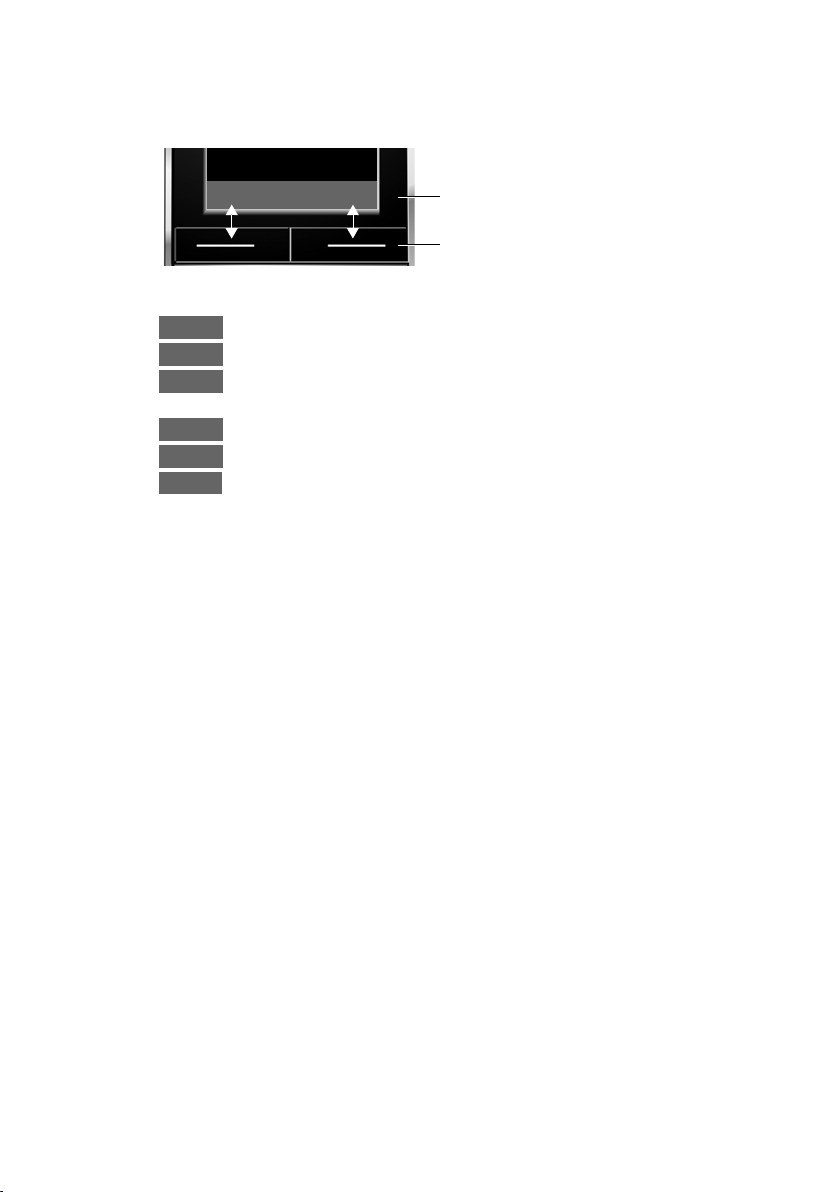
Näyttönäppäimet
Tak ai si n Ta ll enn a
Näyttönäppäinten käytössä olevat
toiminnot.
Näyttönäppäimet
Valinnat
OK
Û
Takaisin
Tal len na
Þ
Näyttönäppäinten toiminnot vaihtelevat tilanteen mukaan. Esimerkki:
Tärkeimpiä näyttönäppäimiä ovat:
Tilannekohtaisen valikon avaus.
Valinnan vahvistus.
Poistonäppäin: Tekstin poisto merkki-/sana kerrallaan oikealta vasem-
malle.
Paluu edelliselle valikkotasolle, toiminnon keskeytys.
Tiedon tallentaminen.
Valinnantoistolistan avaus.
Näppäinkentän näppäimet
c/ Q/ * jne.
Paina kyseistä luurin näppäintä.
~ Näppäile numeroita tai kirjaimia.
Puhelimen käyttö
Virheiden korjaus
Voit korjata syöttökenttien virheet siirtymällä ohjausnäppäimellä virheen kohdalle.
Sen jälkeen voit
u näyttönäppäintä Ñ painamalla poistaa virheellisen merkin (paina pitkään
poistaaksesi sanan) kohdistimen vasemmalta puolelta,
u lisätä merkin kohdistimen vasemmalle puolelle,
u korvata merkityn (vilkkuvan) merkin, esim. kellonajan ja päiväyksen syötön
yhteydessä.
19
Page 22
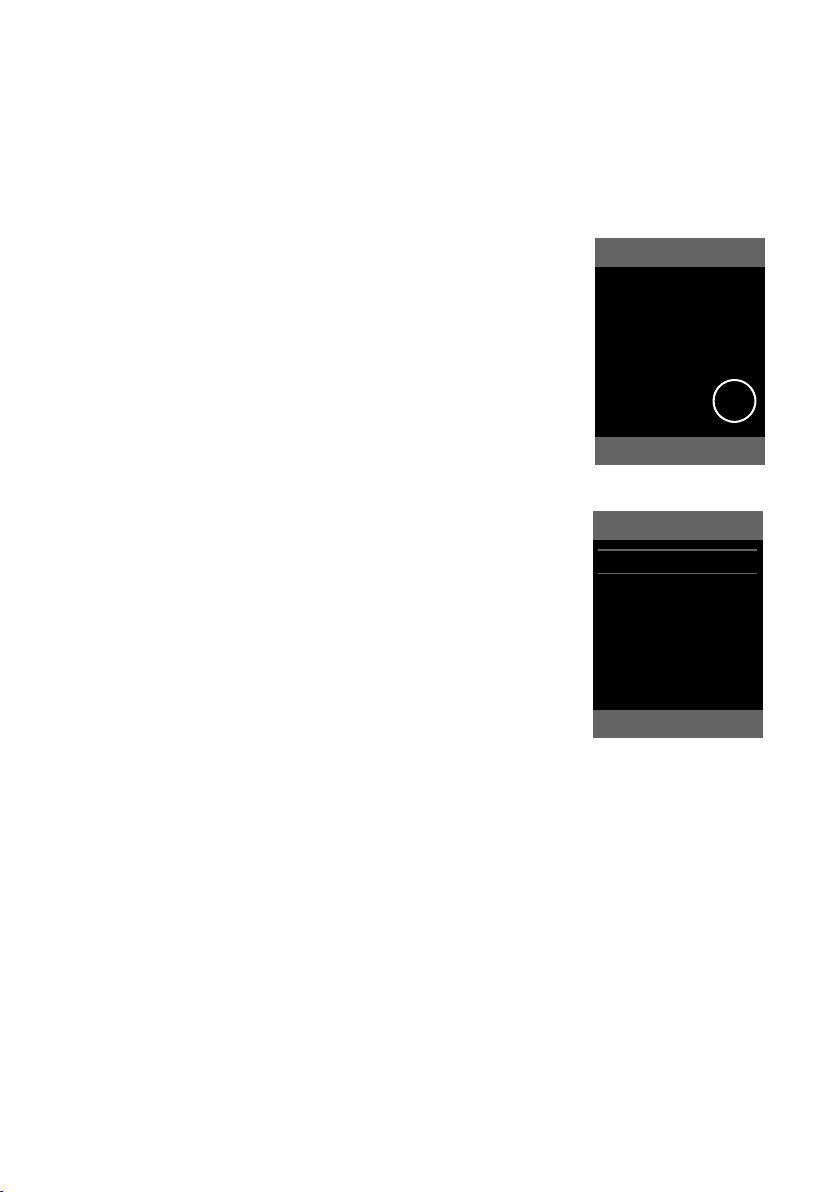
Puhelimen käyttö
Asetukset
Ç ò É
Ê
Ë Ì
Í
Î Ï
Takaisin OK
Asetukset
Päivämäärä ja kello
Ääniasetukset
Näyttö
Kieli
Rekisteröinti
Puhelut
Takaisin OK
Valikoissa siirtyminen
Puhelimen toiminnot ovat valikossa, jossa on useita tasoja.
Päävalikko (ensimmäinen valikkotaso)
¤ Avaa päävalikko luurin valmiustilassa painamalla ohjausnäppäintä
oikealle v.
Päävalikon toiminnot näkyvät näytöllä symboleina.
Valittu toiminto näkyy oranssina ympyränä symbolin
ympärillä ja toiminnon nimi näkyy näytön yläreunassa.
Toimintojen selaaminen, alavalikon (seuraava
valikkotaso) avaaminen:
¤ Siirry ohjausnäppäimellä p haluttuun toimintoon
ja paina näyttönäppäintä
Kun painat näyttönäppäintä §Takaisin§ tai lopetusnäppäintä a lyhyesti, siirrytään takaisin valmiusti-
laan.
Alavalikot
Alavalikoiden toiminnot näkyvät luettelona (esimerkki
oikealla).
Toiminnon valinta:
¤ Siirry toiminnon kohdalle ohjausnäppäimellä q ja
§OK§.
paina
Palaa edelliselle valikkotasolle tai keskeytä toiminto painamalla näyttönäppäintä
a lyhyesti.
§OK§.
§Takaisin§ tai lopetusnäppäintä
Paluu valmiustilaan
Voit palata valmiustilaan mistä tahansa valikosta seuraavasti:
¤ Paina lopetusnäppäintä a pitkään.
Tai :
¤ Älä paina mitään näppäintä: Näyttö vaihtuu automaattisesti valmiustilaan
Asetukset, joita ei ole vahvistettu näyttönäppäimillä
20
poistetaan.
Esimerkki valmiustilassa olevasta näytöstä on kuvassa
2 minuutin kuluttua.
§OK§, §Kyllä§, §Tallenna§ tai §Vaihda§,
¢ s. 16.
Page 23
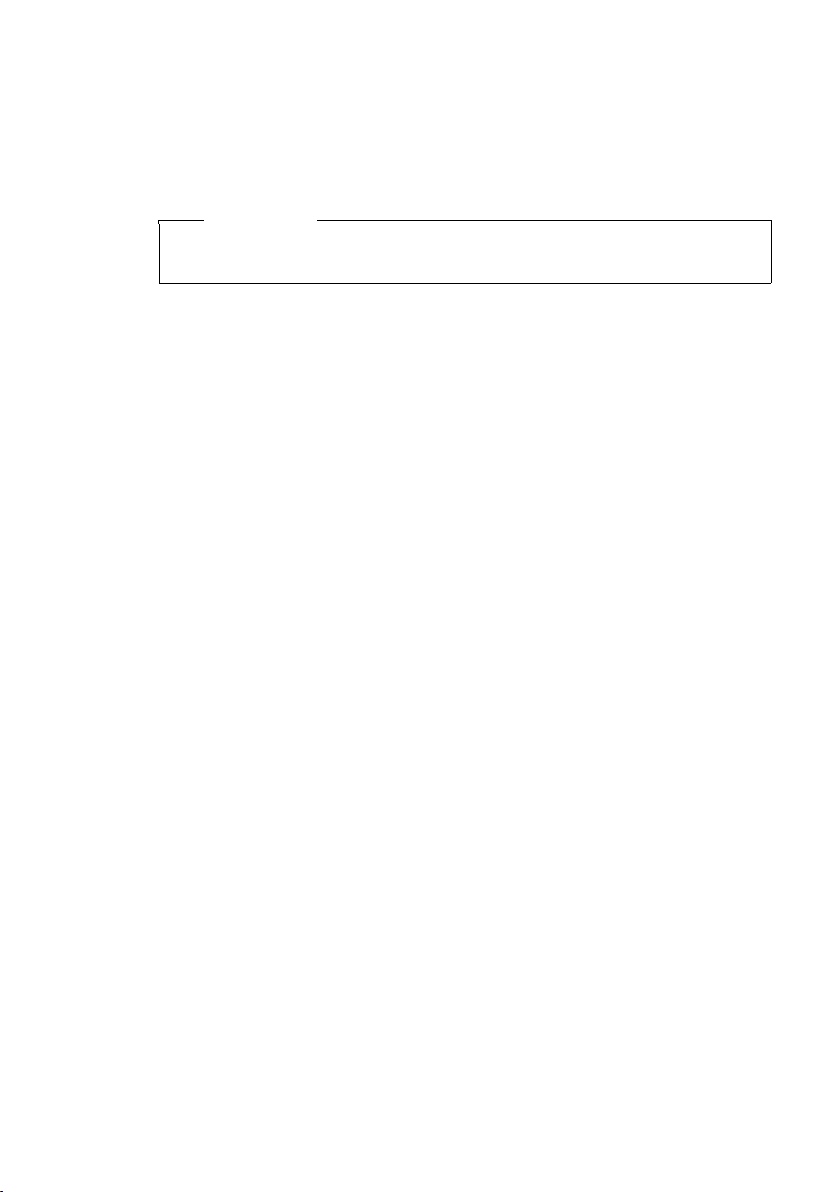
Luuri päälle ja pois päältä
a Kytke luuri pois päältä painamalla valmiustilassa lopetusnäppäintä
pitkään (vahvistusääni).
Luuri kytketään takaisin päälle painamalla lopetusnäppäintä
uudelleen pitkään.
Ohje
Päällekytkemisen jälkeen näytöllä näkyy muutaman sekunnin ajan animaatio,
jossa on kellosymboli.
Näppäinlukitus päälle tai pois päältä
Näppäinlukitus estää puhelimen tahattoman käytön.
# Näppäinlukitus otetaan käyttöön tai pois käytöstä painamalla
ruutunäppäintä valmiustilassa pitkään. Kuulet vahvistusäänen.
Kun näppäinlukitus on päällä, näytöllä näkyy symboli ˝ ja näppäimiä
painettaessa näytölle tulee ohje.
Näppäinlukitus kytkeytyy automaattisesti pois päältä, kun luuriin soitetaan. Puhelun loputtua näppäinlukitus kytkeytyy takaisin päälle.
Puhelimen käyttö
21
Page 24
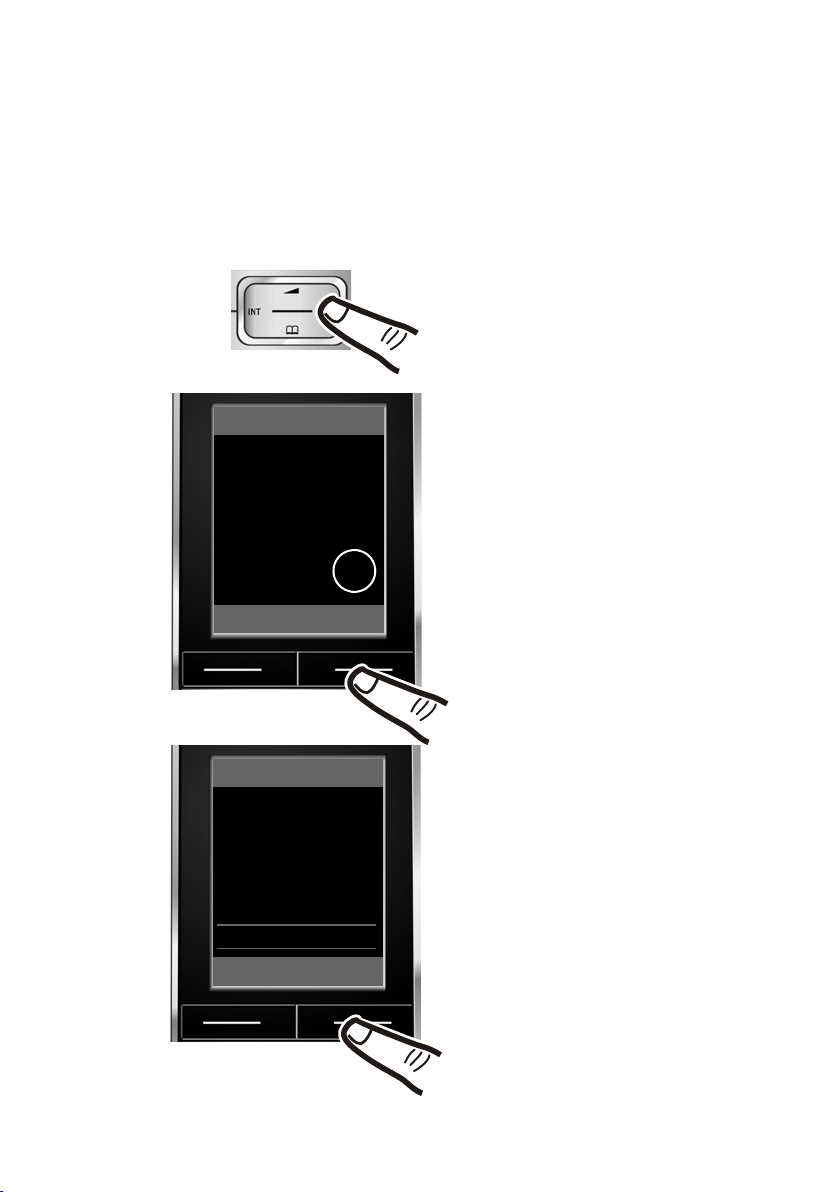
Puhelimen käyttö
¤ Avaa päävalikko painamalla
oikealle ohjausnäppäintä v.
¤ Siirry ohjausnäppäimillä oikealle,
vasemmalle, ylös ja alas p,
kunnes alavalikko Asetukset on
valittuna.
¤ Vahvista valinta painamalla
näyttönäppäintä
§OK§.
¤ Paina ohjausnäppäintä alareunasta
s
, kunnes valikkokohta Puhelut
näkyy korostettuna.
¤ Vahvista valinta painamalla
näyttönäppäintä
§OK§.
Asetukset
Päivämäärä ja kello
Ääniasetukset
Näyttö
Kieli
Rekisteröinti
Puhelut
Takaisin OK
Asetukset
Ç ò É
Ê
Ë Ì
Í
Î Ï
Takaisin OK
Käyttöohjeessa käytetyt toimintojen kuvaukset
Suoritettavat toiminnot on kuvattu lyhyesti.
Esimerkki:
Kuvaus
v ¢ Asetukset ¢ Puhelut ¢ Automaattivastaus (³ = päällä)
tarkoittaa
22
Page 25
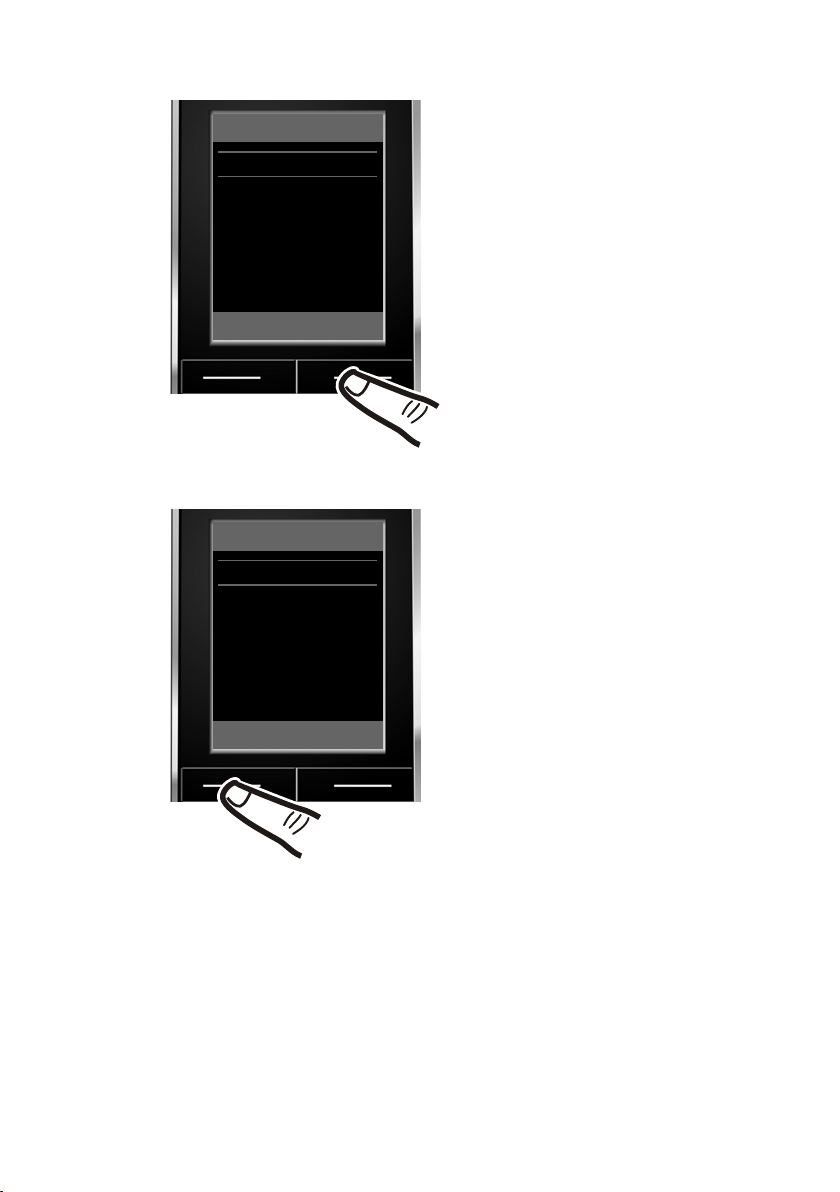
Muutos on voimassa heti eikä sitä
tarvitse vahvistaa.
Toiminto Automaattivastaus on jo
valittu.
¤ Ota toiminto käyttöön tai pois käy-
töstä painamalla näyttönäppäintä
§Vaihda§.
Puhelut
Automaattivas taus
³
Suuntanumerot
Rinnankytkentä
´
Esivalinta
Linjatunnus
Valintatapa
Takaisin Vaihda
Puhelut
Automaattivas taus
´
Suuntanumerot
Rinnankytkentä
´
Esivalinta
Linjatunnus
Valintatapa
Takaisin Vaihda
¤ Siirry edelliselle valikkotasolle
painamalla näytön alla olevaa
painiketta
§Takaisin§
tai
palaa valmiustilaan painamalla
pitkään lopetusnäppäintä a.
Puhelimen käyttö
23
Page 26

Valik korakenne
Valikkorakenne
Kun puhelin on valmiustilassa, paina v(päävalikon avaus):
Verkkopalvelut
Ç
Kaikki puhelut Soitonsiirto ¢s. 30
Koputus
Takaisinsoitto pois
Bluetooth
ò
Aktivointi ¢s. 58
Etsi kuulokemikrofoni
Etsi datalaite
Tunnetut laitteet
Oma laite
Lisäominaisuudet
É
Itkuhälytin ¢s. 55
Hakemisto Näytönsäästäjät
¢s. 29
¢s. 58
¢s. 58
¢s. 58
¢s. 59
Soittajankuvat
Äänet
Kapasiteetti
¢s. 29
¢s. 63
¢s. 63
¢s. 63
¢s. 63
Puheluluettelot
Ê
Kaikki puhelut ¢ s. 36
Soitetut puhelut
Vastatut puhelut
Ei vast. puhelut
24
¢s. 36
¢s. 36
¢s. 36
Page 27

Te ks t iv ie s ti
Ë
Olet ottanut käyttöön tekstiviestien postilaatikon (yleisen tai yksityisen) ilman
PIN-koodia
Uusi tekstiviesti
Saapuneet
Lähtevät
Olet ottanut käyttöön tekstiviestien postilaatikon PIN-koodilla tai käytössäsi on
2–3 postilaatikkoa
Postilaatikko Uusi tekstiviesti
¢s. 39
¢s. 42
¢s. 40
Saapuneet
Lähtevät
¢s. 39
¢s. 42
¢s. 40
Valik korakenne
Postilaatikko A
Postilaatikko B
Postilaatikko C
Viestipalvelut
Asetukset Viestikeskukset
Puhelinvastaaja
Ì
Kuuntele viestit ¢s. 48
Verk kopuh .vast.
Päivyri
Í
Kalenteri ¢s. 50
Herätys
Ohitetut muistutukset
Hakemisto
Î
Uusi tekstiviesti
Saapuneet
Lähtevät
¢s. 45
Postilaatikot
Tiedote
Tilaraportti
¢s. 48
¢s. 52
¢s. 51
¢s. 32
¢s. 39
¢s. 42
¢s. 40
¢s. 45
¢s. 43
¢s. 43
¢s. 40
25
Page 28

Valik korakenne
Asetukset
Ï
Päivämäärä ja kello ¢s. 14
Ääniasetukset Puheluvoimakkuus
Soittoäänet
Merkkiäänet
Odotusmelodia
¢s. 61
¢s. 62
¢s. 63
¢s. 65
Näyttö Näytönsäästäjä
Tau st ava lo
Kieli
Rekisteröinti Rekisteröi luuri
Puhelut Automaattivastaus
Järjestelmä Eko-tila
Perustila Luurin perustila
¢s. 60
Poista rekisteröinti
Valitse tukiasema
Suuntanumerot
Rinnankytkentä
Esivalinta
Linjatunnus
Valintatapa
Flash-ajat
Eko-tila+
Repeater-tila
Järjest.-PIN
Tukiaseman perustila
¢s. 60
¢s. 61
¢s. 52
¢s. 53
¢s. 53
¢s. 61
¢s. 64
¢s. 54
¢s. 38
¢s. 66
¢s. 66
¢s. 66
¢s. 49
¢s. 49
¢s. 65
¢s. 65
¢s. 64
¢s. 65
26
Page 29

Puhelut
Puhelut
Kun näytön taustavalo on kytketty pois
¢ s. 61), se kytkeytyy päälle paina-
päältä (
malla mitä tahansa näppäintä. Painetulla
näppäimellä ei ole tässä tapauksessa muuta
toimintoa.
Ulkopuhelut
Ulkopuhelut ovat yleiseen puhelinverkkoon
soitettuja puheluita.
~c Näppäile puhelinnumero ja
paina puhelunäppäintä.
Tai :
c~ Paina puhelunäppäintä c
pitkään ja näppäile numero.
Voit keskeyttää valinnan painamalla
lopetusnäppäintä a.
Puhelun kesto näkyy näytöllä puhelun
aikana.
Ohje
Kun käytät puhelinluetteloa, lisäluetteloa (s. 1, s. 32) tai soitto- tai valinnantoistolistaa (s. 36/s. 36), samaa puhelinnumeroa ei tarvitse näppäillä monta ker taa.
Puhelun siirtäminen Bluetoothkuulokkeeseen
Edellytys: Bluetooth on käytössä ja
Bluetooth-kuulokkeen ja luurin välinen
yhteys on muodostettu (
Paina luurin puhelunäppäintä. Yhteyden
muodostaminen luuriin voi kestää 5 sekuntia.
Lisätietoja kuulokkeesta on kuulokkeen
käyttöoppaassa.
Puhelun lopetus
a Paina lopetusnäppäintä.
¢ s. 58).
Puheluun vastaaminen
Luuri ilmoittaa saapuvasta puhelusta
kolmella tavalla: soittoäänellä, näytöllä
näkyvällä tekstillä ja vilkkuvana kaiutinnäppäimenä d.
Voit vastata puheluun painamalla
¤ puhelunäppäintä c
¤ kaiutinnäppäintä d
¤ Paina näyttönäppäintä §Hyväksy§.
Jos luuri on laturissa ja Automaattivastaus -
toiminto on päällä (
puheluun automaattisesti, kun otat luurin
laturista.
Jos soittoääni häiritsee, paina
tönäppäintä. Voit vastata puheluun niin
kauan kuin se näkyy näytöllä.
Puheluun vastaaminen Bluetoothkuulokkeella
Edellytys: Bluetooth on käytössä ja
Bluetooth-kuulokkeen ja luurin välinen
yhteys on muodostettu (
Paina kuulokkeen puhelunäppäintä vasta,
kun puhelusta ilmoitetaan kuulokkeessa
(yhteyden muodostaminen kestää noin viisi
sekuntia).
Lisätietoja kuulokkeesta on kuulokkeen
käyttöoppaassa.
Soittajan numeron näyttö
Soittajan numero näkyy näytöllä, kun seuraavat edellytykset täyttyvät:
u Operaattori tukee CLIP-, CLI-toimintoja.
– CLI (Calling Line Identification):
Soittajan numero siirretään.
– CLIP (Calling Line Identification
Presentation): Soittajan numero näkyy
näytöllä.
u Olet tilannut operaattorilta CLIP- toimin-
non.
u Soittaja on tilannut operaattoriltaan CLI-
toiminnon.
¢ s. 61), luuri vastaa
§Äänetön§-näyt-
¢ s. 58).
27
Page 30

Puhelut
ØÙÚ
1234567890
Hyväksy Äänetön
1
2
Numeronäyttö (CLIP/CLI)
Jos soittajan numero on tallennettu puhelinluetteloon, nimi näkyy näytöllä. Jos olet
määrittänyt käyttäjälle CLIP-kuvan,
¢ s. 32) se näkyy näytön yläosassa.
(
1 Puhelun symboli tai CLIP-kuva
2 Soittajan puhelinnumero tai nimi
Numeron sijaan näytöllä näkyy:
u Ulkopuhelu, jos numeron näyttö ei ole
käytössä.
u Tuntematon, jos soittaja ei halua nume-
ronsa näkyvän vastaanottajan näytöllä.
u Ei saatavilla, jos soittaja ei ole tilannut
numeronäyttötoimintoa.
Kaiutintoiminto
Kun kaiutintoiminto on käytössä, luuria ei
tarvitse pitää korvalla, vaan se voi olla esim.
pöydällä. Myös muut voivat osallistua puheluun.
Kaiutintoiminto päälle tai pois päältä
Kytkeminen päälle numeron valinnan
aikana
~d Näppäile numero ja paina
kaiutinnäppäintä.
¤ Kerro puhekumppanillesi, jos toinen hen-
kilö kuuntelee puhelua.
Vaihto luurin käytön ja
kaiutintoiminnon välillä
d Paina kaiutinnäppäintä.
Voit kytkeä kaiuttimen päälle ja pois päältä
puhelun aikana (vain Gigaset SL785).
Jos haluat laittaa luurin laturiin puhelun
aikana:
¤ Pidä kaiutinnäppäin d painettuna,
kun asetat luurin paikalleen. Jos
kaiutinnäppäimen d valo ei syty,
paina näppäintä uudelleen.
Äänenvoimakkuuden säätö,
¢ s. 61.
28
Mykistäminen
Voit asettaa mikrofonin pois päältä ulkopuhelun aikana.
§Mykistä§ Mykistä luuri painamalla
näyttönäppäintä. Näytöllä
näkyy Mikrofoni mykistetty.
§Myk. pois§ Peruuta mykistys painamalla
näyttönäppäintä.
Page 31

Soittaminen helposti verkkopalveluiden avulla
Soittaminen helposti
verkkopalveluiden avulla
Verkkopalvelut ovat palveluita, joita operaattori tarjoaa. Saat palvelut käyttöösi tilaamalla ne operaattoriltasi.
¤ Verkkopalveluita ei voida ohjelmoida
uudelleen.
¤ Lisätietoja saat operaattoriltasi.
Jonotus
Jonotus
Jos puhelun vastaanottajan puhelin on
varattu, voit jonottaa. Kun puhelun vastaanottajan puhelinlinja vapautuu, kuulet
omasta puhelimestasi soittoäänen.
Kuulet varattu-äänen.
§Valinnat§ ¢Takaisinsoitto
a Paina lopetusnäppäintä.
Jonotus pois päältä etukäteen
Jonotus voidaan ottaa pois päältä
etukäteen.
¢ Ç ¢ Takaisinsoitto pois
v
Koputus ulkoisen puhelun aikana
Jos toiminto on kytketty päälle, koputus kertoo ulkopuhelun aikana, että joku kolmas
taho yrittää soittaa sinulle. Jos CLIP-toiminto
on käytössä(
numeroon liitetty puhelinluettelon tieto
näkyy näytöllä.
¢ s. 28), koputtajan numero tai
Koputus päälle tai pois päältä
v ¢ Ç ¢ Kaikki puhelut ¢ Koputus
Tila Päälle tai pois päältä.
§Valitse§ Paina näyttönäppäintä.
Koputuksen esto seuraavan puhelun
aikana.
Toiminnon ollessa päällä koputus voidaan
estää seuraavan puhelun aikana.
¢ Ç ¢ Estä koputus
v
~ Näppäile numero.
c Paina puhelunäppäintä.
Koputtavaan puheluun vastaaminen
Puhut ulkopuhelua ja kuulet koputuksen.
Voit valita seuraavista toiminnoista:
§Valinnat§ ¢Hyväksy koputus
tai
(vain jos soittajan puhelinnumero tai nimi
näkyy)
§Hyväksy§ Paina näyttönäppäintä.
Kun olet vastannut koputtavaan puheluun, voit vaihdella puhekumppanien
välillä (”Vuorottelu”
heidän kanssaan samanaikaisesti (”Konferenssipuhelu”
§Valinnat§ ¢Valitse koputus
Lopeta nykyinen puhelu ja vastaa koputtavaan puheluun.
¢ s. 31) tai puhua
¢ s. 31).
Koputtavan puhelun hylkääminen
Kuulet koputuksen, mutta et halua vastata
puheluun.
§Valinnat§ ¢Hylkää koputus
Koputtava soittaja kuulee varattu-äänen.
29
Page 32

Soittaminen helposti verkkopalveluiden avulla
Soitonsiirto
Jos soitonsiirto on otettu käyttöön, puhelut
ohjataan toiseen numeroon.
Seuraava vaihtoehdot ovat mahdollisia:
u Heti: Puhelut ohjataan suoraan eteen-
päin. Puhelimeesi ei tule puheluita.
u Varatt u: Puhelut siirretään, jos puhelin on
varattu. Puhelu ohjataan eteenpäin ilman
koputusta.
u Ei vastaa: Puhelut siirretään, jos usean
soiton jälkeen kukaan ei vastaa.
¢ Ç ¢ Kaikki puhelut
v
¢ Soitonsiirto
¤ Monirivisen tiedon muuttaminen:
Tap a:
Valitse Heti / Varattu / Ei vastaa.
Lähetä numeroon:
Näppäile puhelinnumero, johon haluat
siirtää puhelun.
Tila:
Soitonsiirto päälle tai pois päältä.
§Valitse§ Paina näyttönäppäintä.
a Paina ilmoituksen jälkeen lope-
tusnäppäintä.
Välipuhelu, vuorottelu, konferenssipuhelu
Voit
u soittaa toiselle ulkopuoliselle taholle
puhelun (välipuhelu),
u puhua kahden osapuolen kanssa
vuorotellen (vuorottelu).
u puhua kahden ulkoisen tahon kanssa
samanaikaisesti (konferenssipuhelu).
Välipuhelu
Voit soittaa toiselle, ulkoiselle osapuolelle.
Ensimmäinen puhelu pidetään pidossa.
Ulkopuhelun aikana:
§Valinnat§ ¢Väli puhel u
Nykyinen puhelu pidetään
pidossa. Puhekumppani kuulee
ilmoituksen.
~ Näppäile toisen osallistujan
puhelinnumero.
Numeroon soitetaan. Puhelu yhdistetään
toiselle osallistujalle.
Jos hän ei vastaa, paina näyttönäppäintä
§Lopeta§, jolloin puhelu yhdistetään takaisin
ensimmäiselle puhekumppanille.
30
Ohje
Toisen osallistujan puhelinnumero
voidaan hakea puhelinluettelosta
¢ s. 35) tai soittajalistalta (¢ s. 36).
(
Välipuhelun lopetus
§Valinnat§ ¢Lopeta puhelu
Palaat takaisin ensimmäiseen puheluun.
Välipuhelu voidaan myös lopettaa paina-
malla lopetusnäppäintä. Yhteys katkeaa hetkeksi ja saat takaisinsoiton. Kun painat puhelunäppäintä, sinut yhdistetään uudelleen
ensimmäisen puhekumppanin kanssa.
Page 33
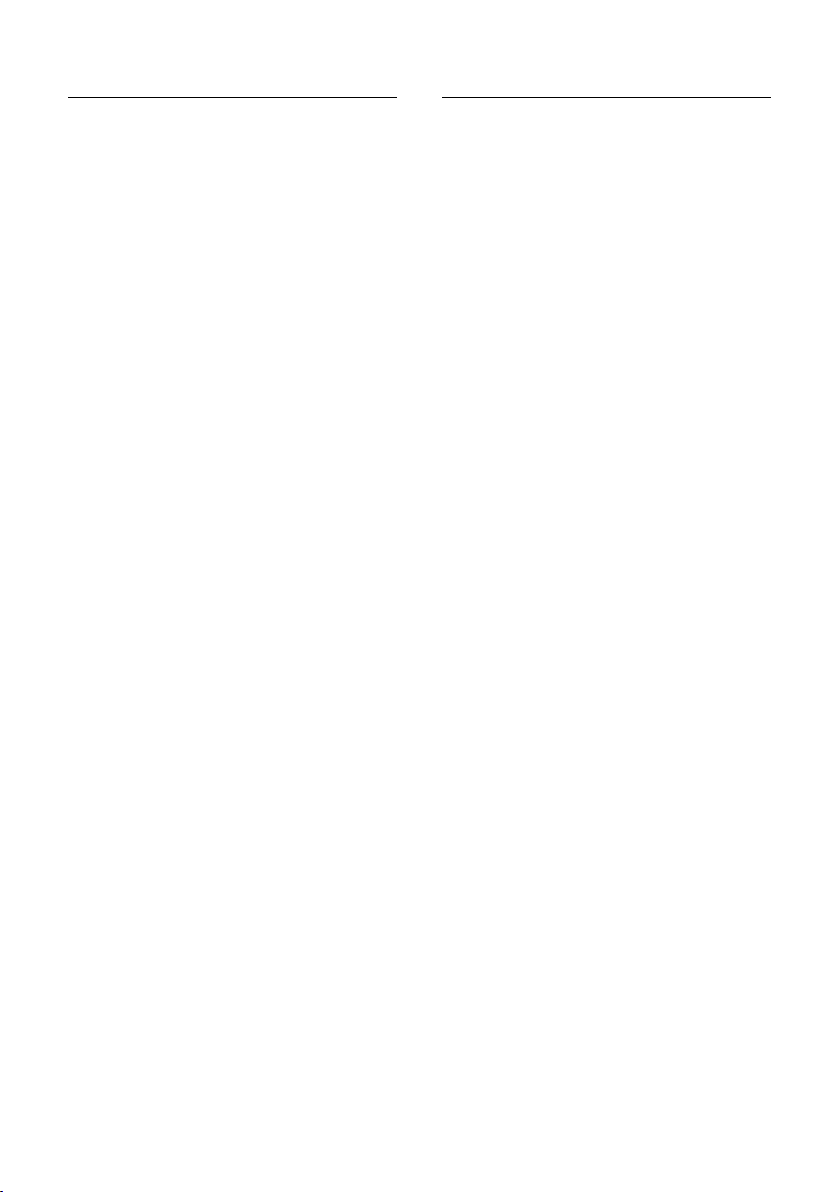
Soittaminen helposti verkkopalveluiden avulla
Vuorottelu
Voit puhua kahden puhekumppanin kanssa
vuorotellen (vuorottelu).
Edellytys: Puhut ulkopuhelua ja olet soittanut toiselle osapuolelle (välipuhelu) tai olet
vastannut koputtavaan puheluun.
¤ Voit vuorotella puheluiden välillä
painamalla q.
Nykyinen puhekumppanisi on merkitty
näytöllä
Nykyisen puhelun lopetus
§Valinnat§ ¢Lopeta puhelu
Palaat takaisin odottavaan puheluun.
æ-symbolilla.
Konferenssipuhelu
Voit puhua kahden puhekumppanin kanssa
samanaikaisesti.
Edellytys: Puhut ulkopuhelua ja olet soittanut toiselle osapuolelle (välipuhelu) tai olet
vastannut koputtavan osallistujan puheluun.
§Valinnat§ ¢Neuvottelu
Voit keskustella kahden (molemmat
merkitty
samanaikaisesti.
Konferenssipuhelun lopetus
a Lopeta puhelu molempien
Tai :
§Valinnat§ ¢Lopeta neuvottelu
Palaat takaisin Vuorottelu-tilaan. Puhelusi
yhdistetään jälleen osapuolelle, jonka
kanssa aloitit konferenssipuhelun.
Jatkat puhelua toisen puhekumppanin
kanssa.
Jokainen konferenssipuhelun osanottaja voi
lopettaa puhelunsa painamalla lopetusnäppäintä tai sulkemalla luurin.
æ-symbolilla) henkilön kanssa
puhekumppaneiden kanssa
samanaikaisesti painamalla
lopetusnäppäintä.
31
Page 34
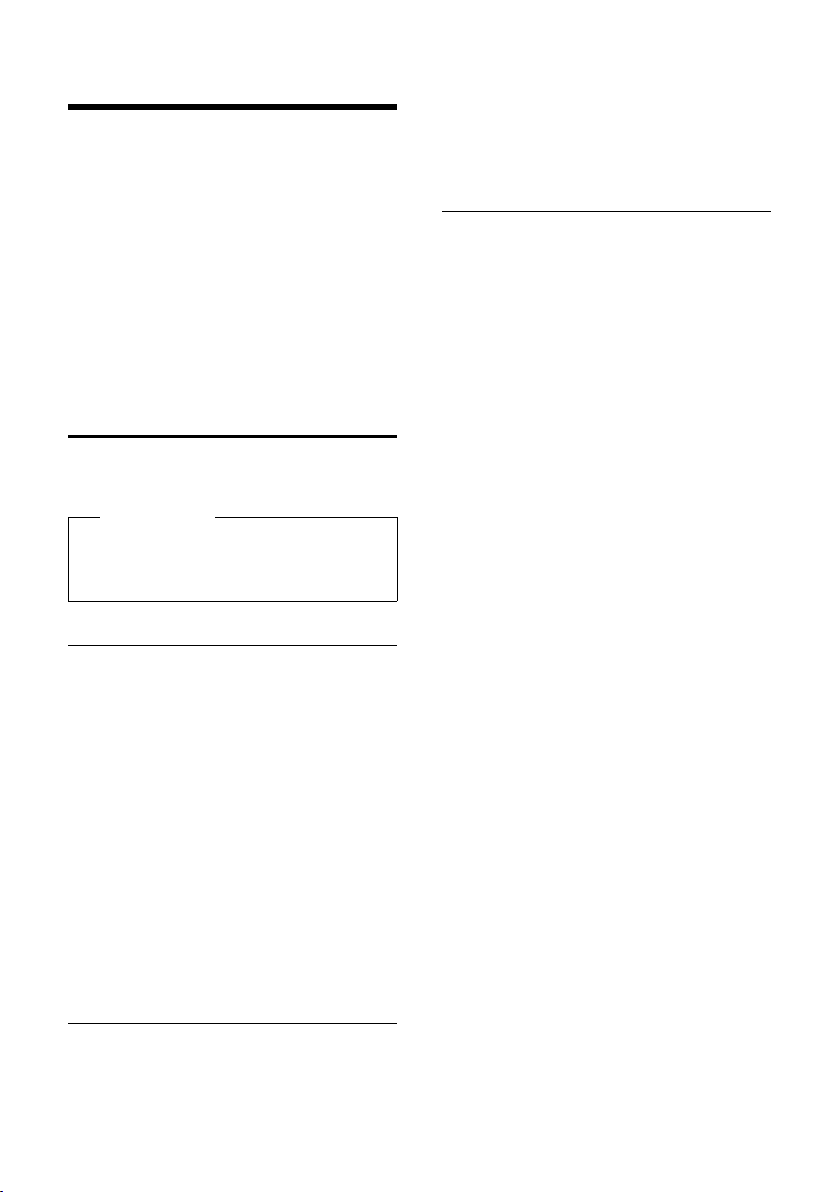
Puhelinluettelo ja listat
Puhelinluettelo ja listat
Käytössä on:
u puhelinluettelo
u lisäluettelo
u valinnantoistolista
u saapuneet tekstiviestit
u soittolistat
u ohitettujen tapahtumien lista
Jokaiselle luurille luodaan oma puhelinluettelo ja lisäluettelo. Voit kuitenkin lähettää
oman luurisi listat ja tiedot toisiin luureihin
¢ s. 34).
(
Puhelinluettelo/lisäluettelo
Puhelinluetteloon ja lisäluetteloon voidaan
tallentaa yhteensä 500 tietoa.
Ohje
Voit määrittää puhelinluettelossa tai lisäluettelossa olevalle numerolle pikavalintanäppäimen (
Puhelinluettelo
Voit tallentaa puhelinluetteloon:
u Kolme puhelinnumeroa ja etu- ja sukuni-
met
u Sähköpostiosoitteen
u Vuosipäivät muistutuksella
u VIP-soittoäänen VIP-symbolilla
u CLIP-kuvia.
Puhelinluettelo avataan valmiustilassa s-
näppäimellä tai valikosta (
Tietojen pituus
3 numeroa: max. 32 numeroa
Etu- ja sukunimi: kukin max. 16 merkkiä
Sähköpostiosoite: max. 60 merkkiä
Lisäluettelo
Lisäluetteloon tallennetaan operaatto-
reiden suuntanumeroita.
¤ Lisäluettelo avataan valmiustilassa C-
näppäimellä.
¢ s. 59).
¢ s. 25).
Tietojen pituus
Puh.nro: enintään 32 numeroa
Nimi: enintään 16 merkkiä
Puhelinnumeron tallennus puhelinluetteloon
s ¢ Uusi tieto
¤ Monirivisen tiedon muuttaminen:
Etunimi: / Sukunimi:
Näppäile etu- ja/tai sukunimi.
Jos kenttiin ei syötä nimeä, puhelinnumero sekä tallentuu että näytetään
sukunimenä.
(Ohjeet tekstin ja erikoismerkkien
syöttämiseen:
Puhelin: / Puhelin (työ): / Matkapuhelin:
Näppäile numero vähintään yhteen kenttään.
Nämä tiedot merkitään puhelinluetteloon ennalta valitulla symbolilla:
ä/ k/ l.
Sähköposti:
Näppäile sähköpostiosoite.
Merkkipäivä:
Valitse Päällä tai Pois.
Asetus Päällä:Näppäile
Merkkipäivä (pvm) ja Merkk ipäivä (aika)
ja valitse ilmoitustapa: Merkkipäivä
(ilmoitus)
Soittoääni (VIP):
Merkitse tärkeä henkilö VIP-henkilöksi
määrittämällä hänelle oma soittoääni.
Erotat VIP-puhelut soittoäänestä.
VIP-tiedot merkitään puhelinluetteloon
Æ-symbolilla.
Edellytys: Soittajan numeron näyttö
¢ s. 27).
(
Kuva:
Valitse kuva, joka näytetään puheluun
vastattaessa (katso Media-arkisto, s. 63).
Edellytys: Puhelinnumeron näyttö (CLIP).
§Tallenna§ Paina näyttönäppäintä.
¢ s. 73.)
¢ s. 35.
32
Page 35
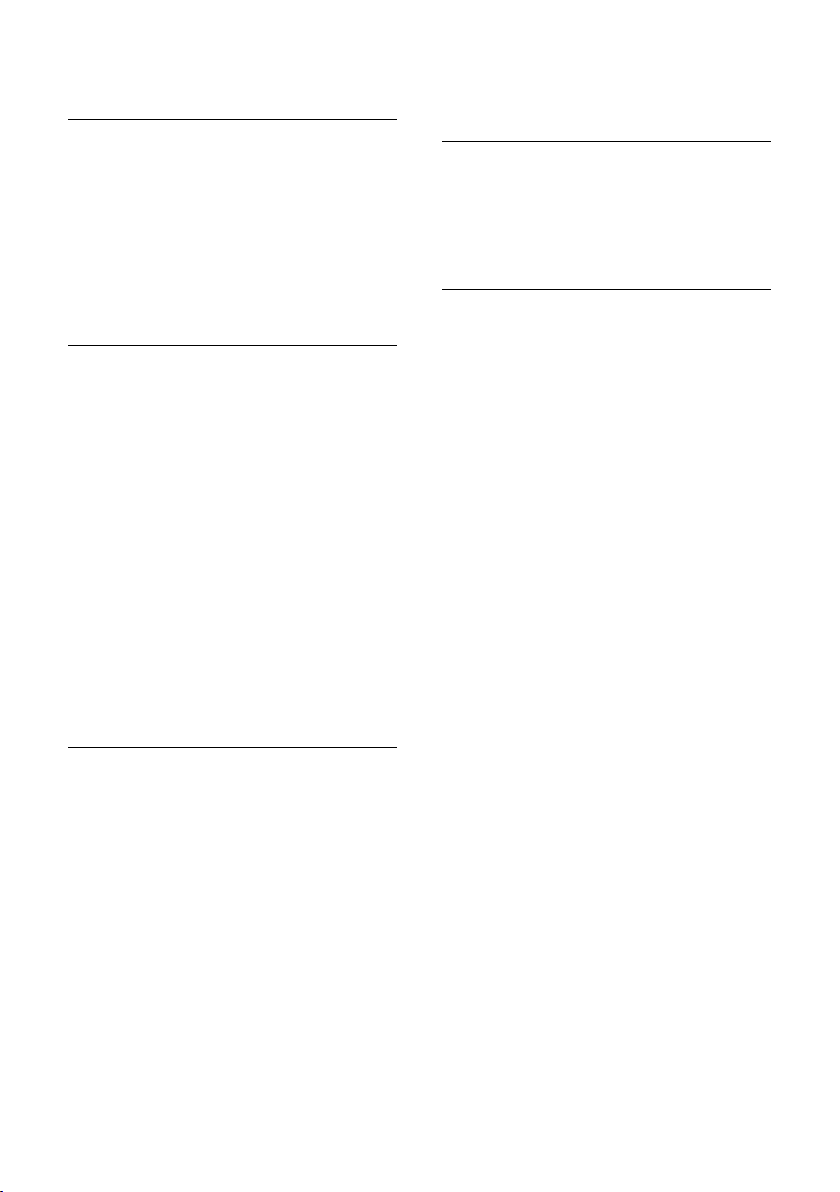
Puhelinluettelo ja listat
Puhelinnumeron tallennus lisäluetteloon
C ¢ Uusi tieto
¤ Monirivisen tiedon muuttaminen:
Nimi:
Näppäile nimi.
Numero:
Näppäile numero.
§Tallenna§ Paina näyttönäppäintä.
Puhelinluettelotietojen järjestys
Puhelinnumerot tallentuvat puhelinluetteloon sukunimen mukaiseen aakkosjärjestykseen. Välilyönnit (tyhjät) ja numerot
tulevat ennen kirjaimia. Jos vain etunimi on
annettu, aakkostus tapahtuu etunimen
mukaan.
Järjestys on seuraava:
1. Välilyönti
2. Numerot (0–9)
3. Kirjaimet (aakkosjärjestyksessä)
4. Muut merkit
Jos haluat ohittaa aakkosjärjestyksen, lisää
nimen alkuun välilyönti tai numero. Tällöin
nimi tallennetaan puhelinluettelon alkuun.
Tiedon haku puhelinluettelosta tai lisäluettelosta
s/ C Avaa puhelinluettelo tai lisä-
luettelo.
Voit valita seuraavista toiminnoista:
u Selaa tietoja s-näppäimellä, kunnes
olet hakemasi nimen kohdalla.
u Näppäile nimen ensimmäiset kirjaimet
(korkeintaan 8) tai selaa tietoja
s-näppäimellä.
Puhelinluettelosta haetaan sukunimeä.
Jos sukunimeä ei ole merkitty, etsitään
etunimeä.
Numeroon soittaminen puhelinluettelosta tai lisäluettelosta
s/ C ¢ s (Valitsetieto).
c Paina puhelunäppäintä. Nume-
roon soitetaan.
Puhelinluettelon tai lisäluettelon tietojen hallinta
Tiedon avaaminen
s/ C ¢ s (Valitsetieto).
§Katso§ Paina näyttönäppäintä. Tieto
näkyy näytöllä.
§Valinnat§ Paina näyttönäppäintä.
Seuraavat toiminnot voidaan valita q-
näppäimellä:
Käytä numeroa
Tallennetun numeron muuttaminen, täydentäminen tai tallentaminen uutena tietona. Paina numeron näytön jälkeen
Ó.
Poista tieto
Poista valittu tieto.
Kopioi tieto
toiseen puhelimeen: Kopioi yksittäinen
tieto toiseen luuriin (
vCard tekstiviestillä: Lähetä yksittäinen
tieto vCard-muodossa tekstiviestinä.
vCard Bluetoothilla: Lähetä yksittäinen
tieto vCard-muodossa Bluetoothilla.
¢ s. 34).
Tiedon muuttaminen
s/ C ¢ s (Valitsetieto).
§Katso§ §Muuta§
Paina näyttönäppäimiä
peräkkäin.
¤ Tee ja tallenna muutokset.
33
Page 36
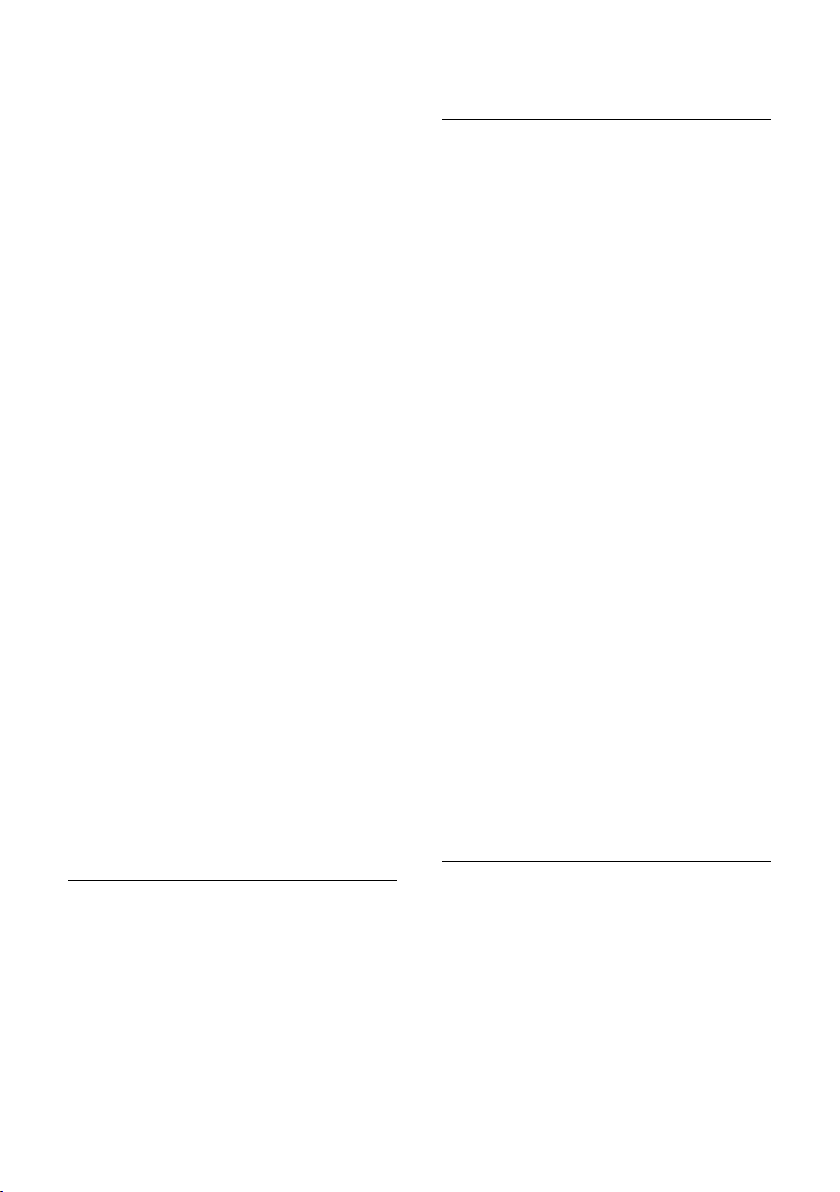
Puhelinluettelo ja listat
Muut toiminnot
s/ C ¢ s (Valitsetieto)
¢ §Valinnat§ (Avaa valikko)
Seuraavat toiminnot voidaan valita
q-näppäimellä:
Käytä numeroa
Muuta tai täydennä tallennettua numeroa ja valitse c tai tallenna uudeksi
tiedoksi. Paina numeron näkymisen jälkeen Ó.
Muuta tieto
Muuta valittua tietoa.
Poista tieto
Poista valittu tieto.
Kopioi tieto
toiseen puhelimeen: Kopioi yksittäinen
tieto toiseen luuriin (
vCard tekstiviestillä: Lähetä yksittäinen
tieto vCard-muodossa tekstiviestinä.
vCard Bluetoothilla: Lähetä yksittäinen
tieto vCard-muodossa Bluetoothilla.
Poista kaikki
Poista kaikki tiedot tällä toiminnolla
puhelinluettelosta tai lisäluettelosta.
Kopioi kaikki
toiseen puhelimeen: Lähetä koko luet-
telo toiseen luuriin (
vCard Bluetoothilla: Lähetä koko luet-
telo vCard-muodossa Bluetoothilla.
Muistia vapaana
Vapaiden tietojen määrä puhelinluettelossa ja lisäluettelossa (
¢ s. 34).
¢ s. 34).
¢ s. 32).
Soittaminen pikavalintanäppäimillä
¤ Paina pikavalintanäppäintä pitkään
¢ s. 59).
(
Puhelinluettelon tai lisäluettelon kopiointi toiseen luuriin
Edellytykset:
u Vastaanottava ja lähettävä luuri on rekis-
teröity samaan tukiasemaan.
u Vastaanottava luuri ja tukiasema kykene-
vät lähettämään ja vastaanottamaan
puhelinluettelon tietoja.
s/ C
¢ s(Valitse tieto)
¢ §Valinnat§ (Avaa valikko) ¢Kopioi tieto /
Kopioi kaikki
s Näppäile vastaanottavan luurin
Voit siirtää useita yksittäisiä tietoja peräkkäin, kun vastaat varmistuskysymykseen
Tieto kopioitu. Kopioidaanko seuraava
tieto? painamalla
Onnistuneen tiedonsiirron jälkeen
vastaanottavasta luurista kuuluu
vahvistusääni ja luurin näytöllä näkyy
vastaanottoilmoitus.
Tär ke ää:
u Vastaanottavassa luurissa olevia tietoja,
joissa on sama puhelinnumero kuin
uusissa tiedoissa, ei korvata uusilla tiedoilla.
u Tiedonsiirto keskeytyy, jos puhelin soi tai
jos vastaanottavan luurin muisti on
täynnä.
u Tallennettuja vuosipäivän muistutuksia,
kuvia ja ääniä ei kopioida.
Puhelinluettelon kopiointi käyntikortiksi Bluetoothin avulla
Bluetooth-tilassa (¢ s. 58) voit kopioida
puhelinluettelotietoja käyntikorteiksi, esim.
siirtääksesi tietoja matkapuhelimeen.
¢ s (Valitsetieto) ¢
s
§Valinnat§ (Avaa valikko) ¢ Kopioi tieto /
Kopioi kaikki
Näytöllä näkyy ”Tunnetut laitteet” -luettelo
¢ s. 58).
(
s Valitse laite ja paina §OK§.
¢ toiseen puhelimeen
sisänumero ja paina
§Kyllä§.
§OK§.
¢ vCard Bluetoothilla
34
Page 37
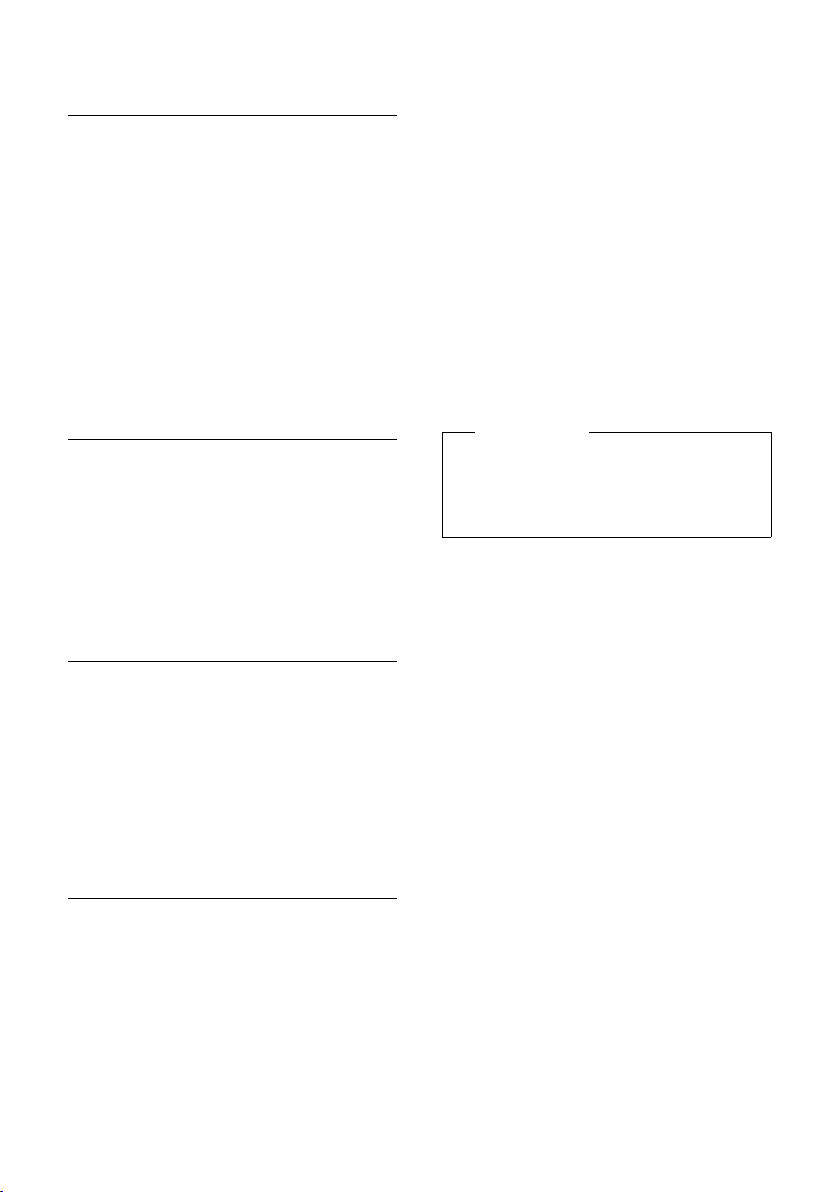
Puhelinluettelo ja listat
Käyntikortin vastaanottaminen Bluetoothilla
Jos laite lähettää ”Tunnetut laitteet”
¢ s. 58) -luettelosta vCardin luuriisi, tapah-
(
tuu tämä automaattisesti. Näytölle tulee
tästä viesti.
Jos lähettävä laite ei ole luettelossa, näytöllä
kehotetaan näppäilemään lähettävän laitteen PIN-koodi:
~ Näppäile lähettävän Bluetooth-
laitteen PIN-koodi ja paina
Lähetetty käyntikortti on käytettävissä
puhelinluettelotietona.
§OK§.
Näytöllä näkyvän puhelinnumeron kopiointi puhelinluetteloon
Voit kopioida puhelinluetteloon numeroita,
jotka näytetään esim. puhelutiedoissa,
valinnantoistoluettelossa tai tekstiviestissä.
Näytöllä näkyy puhelinnumero:
§Valinnat§ ¢Kopioi luetteloon
¤ Täydennä tieto ¢ s. 32.
Numeron tai sähköpostiosoitteen kopiointi puhelinluettelosta
Voit avata puhelinluettelon joissakin tilanteissa, kuten kopioidessasi numeron tai sähköpostiosoitteen. Luurin ei tarvitse olla valmiustilassa.
¤ Avaa puhelinluettelo tilanteen mukaan
valitsemalla s tai Ó.
q Valitse tieto (
Vuosipäivän tallennus puhelinluetteloon
Voit tallentaa jokaiselle puhelinluetteloon
tallennetulle numerolle vuosipäivän ja
määrittää kellonajan, jolloin haluat
kyseisenä vuosipäivänä muistutussoiton
(tehdasasetus: Merkkipäivä: Pois).
Vuosipäivät merkitään automaattisesti
kalenteriin (
s ¢ s (valitse tieto)
§Katso§ §Muuta§
¢ s. 50).
¢ s. 33).
Paina näyttönäppäimiä
peräkkäin.
s Siirry Merkkipäivä-riville.
vValitse Päällä.
¤ Monirivisen tiedon muuttaminen:
Merkkipäivä (pvm)
Näppäile päivä, kuukausi ja vuosi
kahdeksannumeroisena.
Merkkipäivä (aika)
Näppäile muistutussoiton tunnit/minuutit nelinumeroisena.
Merkkipäivä (ilmoitus)
Valitse muistutusääni.
§Tallenna§ Paina näyttönäppäintä.
Ohje
Muistutussoitoissa aika on välttämätön.
Jos olet valinnut kuvallisen muistutuksen,
aikaa ei välttämättä tarvita, sillä ilmoitus
asetetaan automaattisesti klo 00.00.
Vuosipäivä pois päältä
s ¢ s (valitse tieto)
§Katso§ §Muuta§
Paina näyttönäppäimiä
peräkkäin.
s Siirry Merkkipäivä-riville.
vValitse Pois.
§Tallenna§ Paina näyttönäppäintä.
Muistutussoitto vuosipäivänä
Valmiustilassa muistutussoitto näkyy luurin
näytöllä ja (
nellä.
Voit toimia seuraavasti:
§SMS§ Kirjoittaa tekstiviestin.
§Pois§ Kuitata ja lopettaa muistutussoi-
Jos puhut puhelimessa, kuuluu muistutussoitto luurissa kerran merkkiäänenä.
Kuittaamattomat vuosipäivät, joista
muistutetaan puhelun aikana, lisätään
Ohitetut muistutukset -listaan (
¢ s. 2) kuuluu valitulla soittoää-
ton painamalla näyttönäppäintä.
¢ s. 51).
35
Page 38
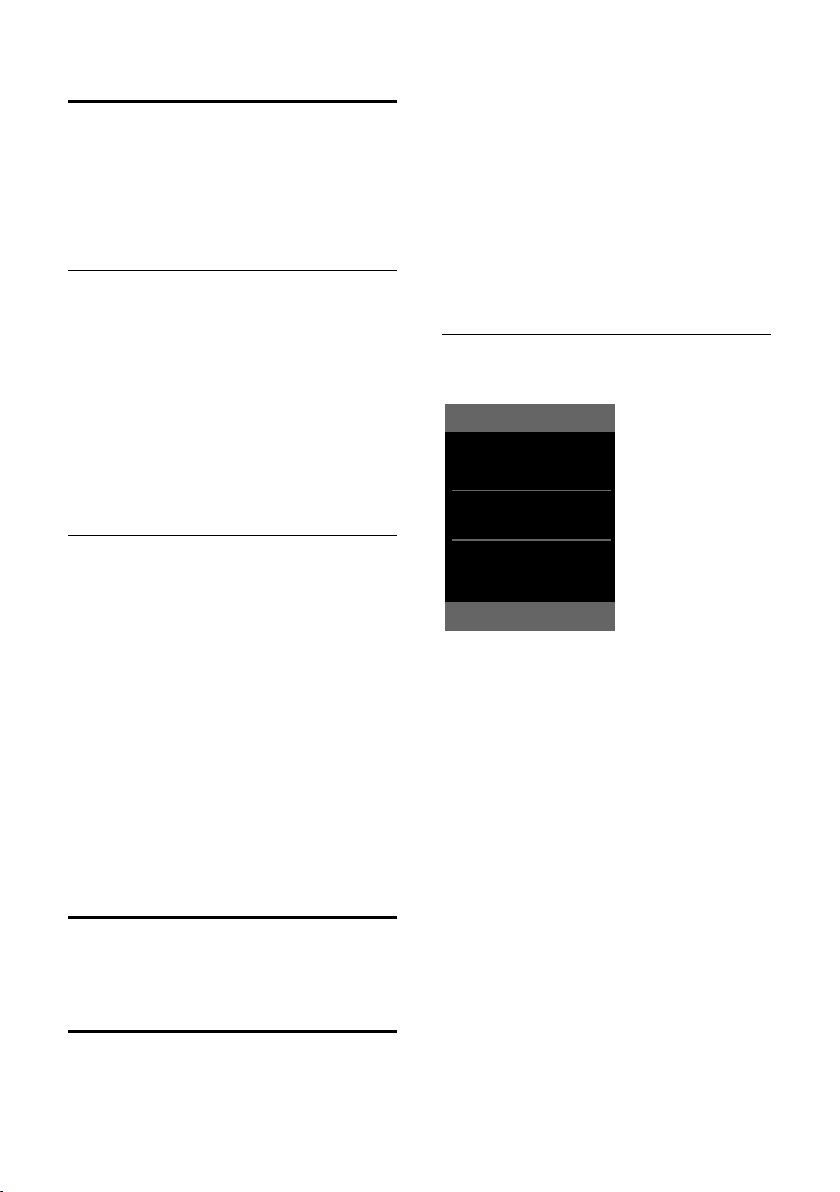
Puhelinluettelo ja listat
Kaikki puhelut
™ Frank
10.10.08, 15:40
š 089563795
10.10.08, 15:32
™ ...0123727859362922
10.10.08, 15:07
Katso Valin nat
Valinnantoistolista
Valinnantoistolistalla on kaksikymmentä viimeksi valittua numeroa (enintään 32 merkkiä). Jos numero on tallennettu puhelinluetteloon tai lisäluetteloon, numeroa vastaava
nimi näkyy näytöllä.
Manuaalinen valinnantoisto
c Paina näppäintä lyhyesti.
s Valitse tieto.
c Paina puhelunäppäintä
Jos näytöllä näkyy nimi, puhelinnumero avataan näytölle painamalla
päintä.
Valinnantoistolistan tietojen hallinta
c Paina näppäintä lyhyesti.
s Valitse tieto.
§Valinnat§ Avaa valikko.
Seuraavat toiminnot voidaan valita
q-näppäimellä:
Kopioi luetteloon
Tiedon kopiointi puhelinluetteloon
(s. 32).
Käytä numeroa (kuten puhelinluettelossa,
s. 34)
Poista tieto (kuten puhelinluettelossa, s. 34)
Poista kaikki (kuten puhelinluettelossa,
s. 34)
Saapuneet tekstiviestit
Kaikki uudet tekstiviestit tallentuvat
saapuneiden viestien listalle
Soittolistat
Edellytys: Puhelinnumeron näyttö (CLIP,
s. 27)
Puhelin tallentaa erilaisia soittotyyppejä:
36
uudelleen. Numeroon
soitetaan.
§Katso§-näyttönäp-
¢ s. 41.
u vastatut puhelut
u soitetut puhelut
u vastaamattomat puhelut
Puhelutyyppejä voidaan katsoa erikseen tai
kaikkia yhdessä näkymässä. Viimeiset 20
numeroa näkyvät näytöllä.
Soittolista avataan valmiustilassa
näyttönäppäimellä tai valikosta:
¢
v
Ê
§Puhelut§-
Listalla oleva tieto
Uudet tiedot ovat ylimmäisinä.
Esimerkki listalla olevasta tiedosta:
u Listatyyppi (ylimmällä rivillä)
u Tiedon tila
Lihavointi: Uusi tieto
u Soittajan puhelinnumero tai nimi
u Puhelun päivämäärä ja kellonaika ( jos
asetettu, s. 14)
u Tiedon tyyppi:
– vastatut puhelut (
– vastaamattomat puhelut (
– soitetut puhelut (
Soita valittuna olevalle soittajalle takaisin
painamalla c-näppäintä.
Painamalla
viin lisätietoa, kuten nimeen kuuluvan
numeron.
Valitse seuraavia toimintoja painamalla
§Valinnat§-näyttönäppäintä:
Kopioi luetteloon
Numeron kopiointi puhelinluetteloon.
§Katso-näyttönäppäintä§ saat näky-
› )
™)
š )
Page 39

Soita taloudellisesti
i V
Ã02
™ 10
Ë09
n08
Viestit ja puhelut
Ei vast. puhelut:: (3)
Ohitetut muistut.:: (1)
Tekstiviestit: (2)
Tak ai si n OK
Poista tieto
Poista valittu tieto.
Poista kaikki
Poista kaikki tiedot.
Puhelutietojen sulkemisen jälkeen kaikkien
tietojen tilaksi muuttuu vanha, eli ne eivät
enää ole lihavoituja seuraavan puhelun saapuessa.
Listojen avaus viestinäppäimellä
Viestinäppäimellä f avataan seuraavat
listat:
u verkossa oleva vastaaja, jos operaattori
tukee toimintoa ja verkossa oleva
vastaaja on määritetty pikavalinnaksi
¢ s. 48).
(
u Saapuneet tekstiviestit (¢ s. 41)
Jos olet määrittänyt useita postilaatikoita
(¢ s. 43), näytöllä näkyy useita listoja.
u Vastaamattomien puheluiden lista
u Ohitettujen tapahtumien lista (¢ s. 51)
Kun jollekin listalle tulee uusi tieto, luurista
kuuluu merkkiääni. f-näppäin vilkkuu
(sammuu näppäintä painamalla). Valmiusti-
lassa luurin näytöllä näkyy uutta viestiä tai
soittajaa tarkoittava symboli:
Symboli Uusi viesti...
... vastaajalistassa
Ã
™
Ë
n
... Vastaamattomat puhelut -luette-
lossa
... tekstiviestiluettelossa
... Ohitetut muistutukset -luettelossa
Luettelot
f-viestinäppäimen painamisen jälkeen
näytettävät luettelot riippuvat siitä, onko
vastaajassa uusia viestejä vai ei.
u f-näppäin ei vilku (ei uusia
viestejä):
Näet kaikki luettelot, joissa on viestejä
sekä verkkovastaajaluettelon.
u f-näppäin vilkkuu (uusia viestejä):
Näytölle tulevat kaikki luettelot, joissa on
uusia viestejä. Jos vain yhdessä luettelossa on uusia viestejä, luettelo aukeaa
heti.
Listat, joissa on uusia tietoja/viestejä, näkyvät lihavoituna ylhäällä.
Valitse luettelo q-näppäimellä. Avaa painamalla
§OK§.
Soita taloudellisesti
Soita operaattorilla, joka tarjoaa edulliset
hinnat (lisäluettelo). Voit hallita lisäluetteloissa olevia numeroita.
Uusien viestien/soittajien määrä näkyy kunkin symbolin oikealla puolella.
Ohjeita
Jos puheluita on tallennettuina verkossa
olevaan vastaajaan, saat asetusten
mukaisen ilmoituksen (katso operaattorin käyttöohjeet).
Operaattoritunnuksen lisäys puhelinnumeroon
Voit lisätä operaattoritunnuksen puhelinnumeron eteen.
C Avaa lisäluettelo.
s Valitse tieto (operaattori-
tunnus).
§Valinnat§ Paina näyttönäppäintä.
37
Page 40
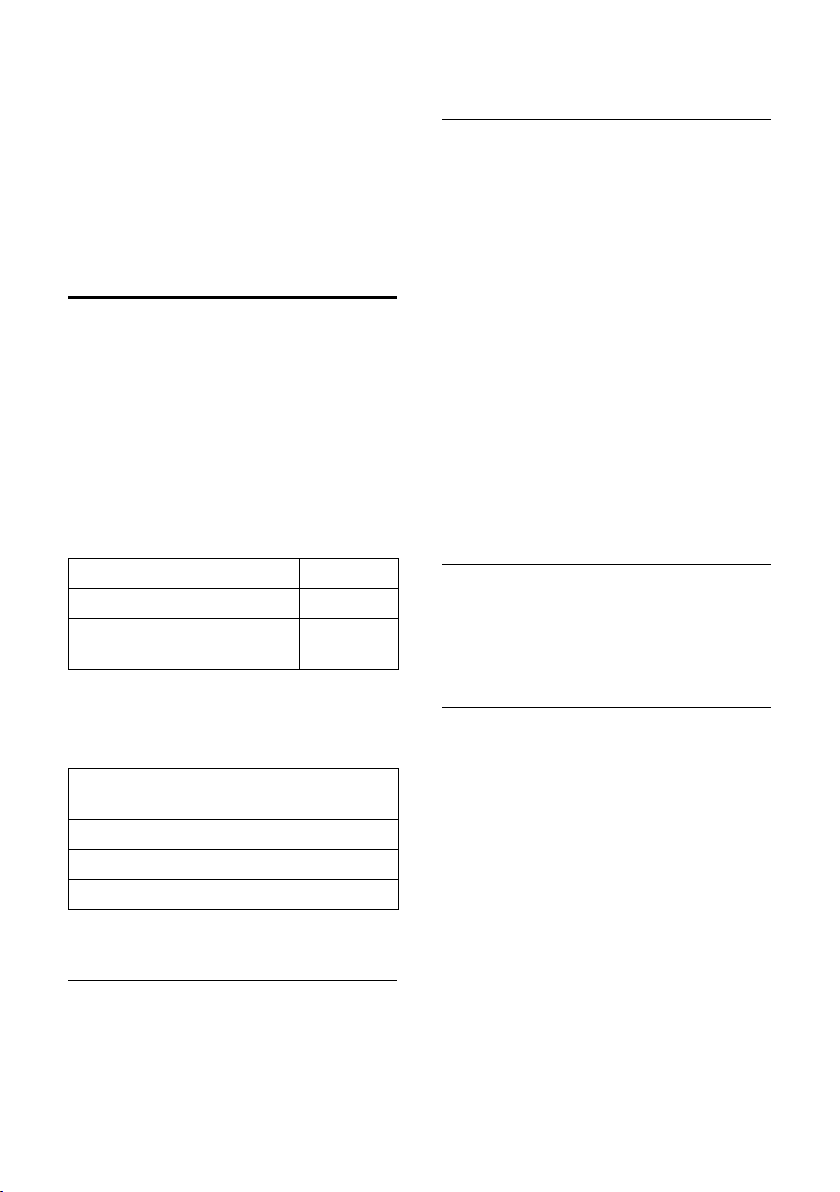
Soita taloudellisesti
Käytä numeroa
Valitse ja paina
~ Näppäile numero tai valitse se
puhelinluettelosta (
c Paina puhelunäppäintä. Kum-
paankin numeroon soitetaan.
§OK§.
¢ s. 35).
Operaattoritunnuksen valinta automaattisesti
Voit tallentaa yhden operaattoritunnuksen,
joka lisätään automaattisesti numeron
eteen valinnan yhteydessä.
Määritä ”Esivalinnalla” -luetteloon niiden
numeroiden suuntanumerot tai suuntanumeroiden ensimmäiset numerot, joissa käytetään operaattoritunnusta.
Määritä ”Ilman esivalintaa” -luetteloon ”Esivalinnalla”-luettelon poikkeukset.
Esimerkki:
Esivalintanumero 0999
Esivalinnalla 08
Ilman esivalintaa 081
084
Kaikkien 08-alkavien numeroiden (lukuun
ottamatta 081- ja 084-alkavia numeroita)
alkuun lisätään automaattisesti suuntanumero 0999.
Puhelinnumero
07112345678
08912345678
08412345678
Valittava numero
¢ 07112345678
¢ 0999 08912345678
¢ 08412345678
Operaattoritunnusluettelon tietojen tallennus tai muuttaminen
Kummallekin listalle mahtuu 20 tietoa, joissa
jokaisessa voi olla enintään 6 merkkiä.
Automaattinen suuntanumero -luettelossa
saattaa olla maakohtaisista tehdasasetuksista riippuen valmiita numeroita.
Operaattoritunnus lisätään automaattisesti
puhelinnumeron eteen esim. kotimaan kaukopuheluissa tai matkapuhelinverkkoon soitetuissa puheluissa.
Ï
¢
v
¢ Puhelut ¢ Esivalinta
¢ Esivalinnalla / Ilman esivalintaa
s Valitse tieto.
~ Näppäile puhelinnumeron
ensimmäiset numerot tai muuta
niitä.
§Tallenna§ Paina näyttönäppäintä.
Automaattinen operaattoritunnus pois päältä väliaikaisesti
c(paina pitkään) ¢ §Valinnat§
¢ Esivalinta pois
¢ ~ (näppäile numero)
Automaattinen operaattoritunnus pois päältä pysyvästi
v ¢Ï ¢ Puhelut ¢ Esivalinta
¢ Esivalintanumero
Ñ Paina näyttönäpäintä niin pit-
kään, kunnes operaattoritunnus
on poistettu.
§Tallenna§ Paina näyttönäppäintä.
Automaattisen operaattoritunnuksen tallennus
v ¢Ï ¢ Puhelut ¢ Esivalinta
¢ Esivalintanumero
~ Näppäile operaattoritunnus tai
muuta sitä.
§Tallenna§ Paina näyttönäppäintä.
38
Page 41

Tekstiviestit (SMS)
Tekstiviestit (SMS)
Luurin tekstiviestiasetukset on tehty
valmiiksi, joten voit heti lähettää tekstiviestejä (SMS).
Edellytykset:
u Puhelinliittymän puhelinnumeron näyttö
on otettu käyttöön.
u Operaattori tukee tekstiviestien lähetystä
kiinteässä verkossa (lisätietoja saat operaattoriltasi).
u Olet rekisteröitynyt palvelun käyttäjäksi
tekstiviestien lähettämistä ja vastaanottamista varten.
u Viestin vastaanottoa varten on rekiste-
röidyttävä operaattorin viestikeskuksen
käyttäjäksi. Tämä tapahtuu automaattisesti ensimmäisen tekstiviestin lähettämisen yhteydessä.
Ohje
Jos puhelin on kytketty puhelinvaihteeseen, lue ohjeet
Tekstiviestien kirjoitus ja lähetys
Tekstiviestin kirjoitus
v ¢Ë
Postilaatikko B
Valitse tarvittaessa oikea postilaatikko ja paina
~ Näppäile tarvittaessa postilaati-
kon PIN ja paina
Uusi tekstiviesti
Valitse ja paina
~ Kirjoita tekstiviesti.
¢ s. 46.
§OK§.
§OK§.
§OK§.
Ohjeita
u Ohjeita tekstin kirjoitukseen ja
erikoismerkkeihin
u Tekstiviestissä saa olla enintään
612 merkkiä. Jos viestissä on yli
160 merkkiä, tekstiviesti lähetetään
ketjutettuna viestinä (enintään neljä
tekstiviestiä, joissa kussakin on
153 merkkiä). Näytön oikeassa yläkulmassa näkyy, kuinka monta merkkiä
on vielä käytettävissä ja mikä tekstiviestiketjun kohta on työn alla.
¢ s. 73.
Tekstiviestin lähetys
c Paina puhelunäppäintä.
Tai
§Valinnat§ Paina näyttönäppäintä.
Lähetä Valitse ja paina §OK§.
Tekstiviesti
Valitse ja paina
~ / s / C
Valitse puhelinnumero suuntanumeroineen (myös paikallisverkossa) puhelinluettelosta tai
lisäluettelosta tai näppäilemällä. Jos haluat lähettää tekstiviestin tiettyyn SMSpostilaatikkoon, lisää tunnus
numeron jälkeen.
§Lähetä§ Paina näyttönäppäintä. Teksti-
viesti lähetetään.
§OK§.
Ohjeita
u Jos ulkopuhelu keskeyttää viestin kir-
joituksen, teksti tallentuu automaattisesti lähetyslistalle.
u Jos muisti on täynnä tai tukiaseman
tekstiviestitoiminto on toisen luurin
käytössä, toiminto keskeytyy. Näytöllä
näkyy ilmoitus. Poista tekstiviestit,
joita et enää tarvitse, tai lähetä viestit
myöhemmin.
39
Page 42

Tekstiviestit (SMS)
Tal len ne ttu
10.10.08 15:07
Kielen valinta
¤ Kirjoitat tekstiviestiä.
§Valinnat§ Paina näyttönäppäintä.
Kieli Valitse ja paina §OK§. Nykyisen
kielen kohdalla on Ø-merkki.
s Valitse haluamasi kieli ja paina
§Valitse§.
Tekstiviestin tilaraportti
Edellytys: Operaattori tukee toimintoa.
Jos tilaraportti on käytössä, saat vahvistuksen tekstiviestin lähetyksestä.
Tilaraportti päälle tai pois päältä
v ¢Ë ¢ Asetukset
Tilaraportti
Valitse ja paina
( ³= päällä).
Tilaraportin lukeminen / poistaminen /
numeron lisäys puhelinluetteloon
§Vaihda§
¤ Avaa saapuneiden luettelo (¢ s. 41) ja:
q Valitse tekstiviestin tilaksi Tila
OK tai Tilavirhe.
§Lue§ Paina näyttönäppäintä.
u Poistaminen:
§Valinnat§ ¢Poista tieto ¢ §OK§.
u Numeron lisäys puhelinluetteloon:
§Valinnat§ ¢Kopioi luetteloon ¢ §OK§.
u Koko listan poistaminen:
§Valinnat§ ¢Poista kaikki ¢§OK§.
Lähetysluettelo
Voit tallentaa tekstiviestin lähetysluetteloon,
muuttaa sitä myöhemmin ja lähettää sen.
Lähetysluettelon avaus
v ¢Ë ¢ tarvittaessa ~
(postilaatikko,
Postilaatikon-PIN)
Luettelon ensimmäinen viesti näkyy, esim.:
Jos tietoon tallennettiin puhelinnumero,
esim. tekstiviestin tallentaminen saapuneiden tekstiviestien luettelosta, puhelinnumero näkyy ylärivillä.
¢ Lähtevät
Tekstiviestien lukeminen tai
poistaminen
¤ Avaa lähetyslista ja:
q Valitse tekstiviesti.
§Lue§ Paina näyttönäppäintä. Teksti
näkyy näytöllä. Selaa riveittäin
painamalla q.
Tai poista tekstiviesti valitsemalla
§Valinnat§ ¢ Poista tieto ¢ §OK§.
Tekstiviestin kirjoitus tai
muuttaminen
¤ Luet lähetyslistalla olevaa tekstiviestiä.
§Valinnat§ Avaa valikko.
Voit valita seuraavat toiminnot:
Lähetä
Tallennetun tekstiviestin lähettäminen.
Muokkaa
Tallennetun tekstiviestin muuttaminen ja
viestin lähetys (
Merkistö
Teksti näkyy valitulla merkistöllä.
¢ s. 39).
Tekstiviestin tallennus
lähetysluetteloon
¤ Kirjoitat tekstiviestiä (¢ s. 39).
§Valinnat§ Paina näyttönäppäintä.
Tallenna Valitse ja paina §OK§.
40
Lähetyslistan poistaminen
¤ Avaa lähetyslista ja:
§Valinnat§ Avaa valikko.
Poista kaikki
Valitse, paina
namalla
§OK§ ja vahvista pai-
§Kyllä§. Lista poistetaan.
Page 43

Tekstiviestit (SMS)
Tekstiviestit: (2)
Tekstiviestin lähetys sähköpostiosoitteeseen
Jos operaattorisi tukee tekstiviestien lähettämistä sähköpostina, voit lähettää teksti-
viestejä myös sähköpostiosoitteisiin.
Sähköpostiosoitteen on oltava tekstin
alussa. Tekstiviesti lähetetään viestikeskuksen sähköpostipalveluun.
¢
î
v
¢ (Postilaatikko, postilaatikon-PIN)
¢ Uusi tekstiviesti
s/ ~ Hae sähköpostiosoite puhelin-
luettelosta tai näppäilemällä.
Näppäile loppuun välilyönti tai
kaksoispiste (operaattorin
mukaan).
~ Kirjoita viestin teksti.
§Valinnat§ Paina näyttönäppäintä.
Lähetä Valitse ja paina §OK§.
Sähköposti Valitse ja paina §OK§. Näppäile
sähköpostipalvelun numero, jos
sitä ei ole annettu (
§Lähetä§ Paina näyttönäppäintä.
¢ s. 44).
Tekstiviestin lähetys faksina
Voit lähettää tekstiviestin myös faksinumeroon.
Edellytys: Operaattori tukee toimintoa.
¤ Kirjoitat tekstiviestiä (¢ s. 39).
§Valinnat§ Paina näyttönäppäintä.
Lähetä Valitse ja paina §OK§.
Faksi Valitse ja paina §OK§.
s/ ~ Valitse numero puhelinluette-
losta tai näppäilemällä. Näppäile myös suuntanumero
(myös paikallisverkossa).
§Lähetä§ Paina näyttönäppäintä.
Tekstiviestin vastaanotto
Kaikki uudet tekstiviestit tallennetaan saapuneiden viestien luetteloon. Ketjutetut
tekstiviestit näkyvät yhtenä tekstiviestinä.
Jos viesti on liian pitkä tai jos sitä ei voida
lähettää yhtenä viestinä, se jaetaan useampaan eri viestiin. Luetut tekstiviestit säilyvät
luettelossa, joten tarpeettomat tekstiviestit
kannattaa poistaa säännöllisesti.
Jos tekstiviestimuisti on täynnä, saat siitä
ilmoituksen.
Ohje
Puhelin ilmoittaa saapuneista tekstiviesteistä yhdellä soitolla (sama soittoääni
kuin ulkopuheluissa). Jos vastaat vahingossa tällaiseen ”puheluun”, tekstiviesti
häviää. Jos et halua kuulla viestien merkkiääntä, estä ensimmäinen soitto kaikissa ulkopuheluissa (
Saapuneiden viestien luettelo
Saapuneiden viestien luettelossa ovat
u kaikki saapuneet tekstiviestit, uusin
ensimmäisenä
u tekstiviestit, joiden lähetys on
epäonnistunut virheen takia.
Kaikki Gigaset SL78H -luurit ilmoittavat
uusista tekstiviesteistä
vilkkuvalla viestinäppäimellä f ja
merkkiäänellä.
Saapuneiden viestien luettelon avaus
f-näppäimellä
f Paina.
Saapuneiden listalla näkyy postilaatikon
nimi ja tietojen lukumäärä (esimerkki):
¢ s. 46).
Ë-symbolilla,
Lihavoitu: uudet tiedot
Ei lihavoitu: luetut tiedot
Valitse tarvittaessa postilaatikko ja luettelo
painamalla
vahvista painamalla
§OK§ (syötä postilaatikon PIN ja
§OK§).
41
Page 44

Tekstiviestit (SMS)
0123727859362922
10.10.08 09:07
Luettelon tiedossa näkyy numero ja
saapumispäivä (esimerkki):
Saapuneiden viestien luettelon avaus
tekstiviestivalikon kautta
v ¢Ë ¢ tarvittaessa valitse
postilaatikko,
syötä postilaatikon-PIN)
¢ Saapuneet
Saapuneiden viestien luettelon
poistaminen
Kaikki listalla olevat uudet ja vanhat tekstiviestit poistetaan.
¤ Avaa saapuneiden viestien luettelo.
§Valinnat§ Avaa valikko.
Poista kaikki
Valitse, paina
namalla
§OK§ ja vahvista pai-
§Kyllä§. Lista poistetaan.
Tekstiviestien lukeminen tai poistaminen
¤ Avaa saapuneiden lista ja
q Valitse tekstiviesti.
§Lue§ Paina näyttönäppäintä. Teksti
näkyy näytöllä. Selaa riveittäin
painamalla q.
Tai poista tekstiviesti valitsemalla
§Valinnat§ ¢ Poista tieto ¢ §OK§.
Kun olet lukenut saapuneen tekstiviestin,
viestin tilaksi muuttuu ”Vanha“ (viesti ei näy
enää lihavoituna luettelossa).
Merkistön vaihto
¤ Tekstiviestin lukeminen
§Valinnat§ Paina näyttönäppäintä.
Merkistö
Tekstissä käytetään valittua merkistöä.
Tekstiviestiin vastaaminen tai viestin edelleenlähetys
¤ Tekstiviestin lukeminen
§Valinnat§ Paina näyttönäppäintä.
Voit valita seuraavista toiminnoista:
Vastaa
Tekstiviestin kirjoittaminen ja lähettäminen lähettäjän numeroon (
Muokkaa
Tekstiviestin tekstin muuttaminen ja viestin lähetys takaisin lähettäjälle (
Lähetä
Tekstiviestin välittäminen toiseen nume-
¢ s. 39).
roon (
¢ s. 39).
¢ s. 39).
Puhelinnumeron kopiointi puhelinluetteloon
Lähettäjän puhelinnumeron kopiointi
¤ Avaa saapuneiden lista ja valitse teksti-
¢ s. 41).
viesti (
§Valinnat§ ¢Kopioi luetteloon
¤ Täydennä tieto ¢ s. 35.
Ohje
Myös numeron jäljessä oleva postilaatikon tunnus tallentuu puhelinluetteloon.
Puhelinnumeron kopiointi viestin
tekstistä tai numeroon soittaminen
¤ Lue tekstiviesti ja siirry puhelinnumeron
kohdalle.
Numerot on merkitty.
Ó Paina näyttönäppäintä.
Täydennä tieto
Tai
c Soita numeroon painamalla
Jos haluat käyttää puhelinnumeroa myös
tekstiviestien lähetykseen:
¢ s. 35.
puhelunäppäintä.
¤ Tallenna puhelinnumero suunta-
numeroineen (myös paikallisverkossa)
puhelinluetteloon.
42
Page 45

Tekstiviestit (SMS)
Tekstiviesti, jossa on vCard
vCard on elektroninen käyntikortti. Se on
merkitty tekstiviestin tekstiin Å-symbolilla.
vCardiin voivat sisältyä:
u Nimi
u Puhelinnumero, koti
u Puhelinnumero, työ
u Matkapuhelinnumero
u Syntymäpäivä
vCardin tiedot voidaan tallentaa yksitellen
peräjälkeen puhelinluetteloon.
vCardin avaaminen
¤ vCardin sisältävän tekstiviestin
lukeminen.
§Katso§ Paina näyttönäppäintä.
Siirry takaisin tekstiviestin tekstiin painamalla
q Valitse numero.
§Tallenna§ Paina näyttönäppäintä.
Kun tallennat numeron, puhelinluettelo avataan automaattisesti. Numero ja nimi kopioidaan. Jos vCardiin on tallennettu syntymäpäivä, otetaan päivämäärä puhelinluetteloon vuosipäiväksi.
§Takaisin§.
¤ Muokkaa ja tallenna tieto osoitekirjaan
tarvittaessa. Palaat automaattisesti takaisin vCardiin.
Tiedotus tekstiviestillä
Voit saada tekstiviestillä tiedon vastaamatta
jääneistä puheluista .
Edellytys: Vastaamattomissa puheluissa on
oltava päällä soittajan numeron näyttö (CLI).
Tieto lähetetään matkapuhelimeen tai
toiseen laitteeseen, joka tukee tekstiviestitoimintoa.
Sinun on tallennettava puhelinnumero,
johon tieto lähetetään.
¢
v
¢ Asetukset ¢ Tiedote
Ë
¤ Monirivisen tiedon muuttaminen:
Numeroon:
Näppäile numero, johon tiedotustekstiviesti lähetetään.
Ei vast. puhelusta:
Valitse Päällä, jos haluat, että sinulle lähe-
tetään tiedotustekstiviesti.
§Tallenna§ Paina näyttönäppäintä.
Tär ke ää
Älä määritä tiedotusnumeroksi lankaver-
kon puhelinnumeroasi. Seurauksena voi
olla maksullinen, jatkuva viestien lähetyskierre.
SMS-postilaatikot
Tehdasasetuksena puhelimessa on valittuna
yleinen postilaatikko. Se on kaikkien käytettävissä, eikä sitä voida suojata PIN-koodilla.
Voit kuitenkin ottaa käyttöön kolme henki-
lökohtaista postilaatikkoa ja suojata ne
PIN-koodilla. Postilaatikoille määritellään
omat nimet ja ID-tunnukset (eräänlaiset ohivalintanumerot).
Tär ke ää:
u Jos käytät useita tekstiviestejä tukevia
laitteita (tukiasemia) yhdessä puhelinliittymässä, kutakin SMS-postilaatikon IDtunnusta voi olla vain yksi. Tässä tapauksessa myös yleisen postilaatikon ID-tunnuksen tehdasasetus (”0”) on vaihdettava.
u Voit käyttää omia postilaatikoita vain, jos
operaattorisi tukee toimintoa. Tunnistat
tämän siitä, että valmiin viestikeskuksen
numeron edessä on tähti (*).
u Jos unohdat postilaatikon PIN-koodin,
voit palauttaa alkuperäisen koodin
palauttamalla tukiaseman tehdasasetukset. Samalla kaikkien postilaati-
koiden tekstiviestit poistetaan.
43
Page 46

Tekstiviestit (SMS)
Henkilökohtaisen postilaatikon määritys ja muuttaminen
Henkilökohtaisen postilaatikon
määritys
v ¢Ë ¢ Asetukset ¢ Postilaatikot
s Valitse postilaatikko esim.
Postilaatikko B ja paina
§Muuta§.
¤ Monirivisen tiedon muuttaminen:
Aktivointi:
Postilaatikko käyttöön tai pois käytöstä.
Nimi:
Näppäile nimi.
ID:
Postilaatikon ID-tunnuksen valinta
(0–9). Vain vapaat numerot voidaan
valita.
PIN-suoja:
PIN-suoja päälle tai pois päältä.
SMS-PIN
Näppäile 4-numeroinen PIN.
§Tallenna§ Paina näyttönäppäintä.
Käytössä olevat postilaatikot on merkitty
postilaatikkolistaan μ-symbolilla. Ne näkyvät tekstiviestilistassa ja voidaan avata viestinäppäimellä f.
Postilaatikko pois käytöstä
¤ Aktivointi Valitse Pois . Vahvista ohje
tarvittaessa painamalla
Kaikki tähän postilaatikkoon tallennetut
tekstiviestit poistetaan.
PIN-suoja pois päältä
§Kyllä§.
¤ AsetaPIN-suoja: asentoon Pois .
Postilaatikon PIN-koodiksi palautetaan 0000.
Postilaatikon nimen muuttaminen
v ¢Ë ¢ Asetukset ¢ Postilaatikot
¢ s(valitse postilaatikko)
§Muuta§ Paina näyttönäppäintä.
~ Kirjoita uusi nimi.
§Tallenna§ Paina näyttönäppäintä.
Postilaatikon PIN-koodin ja
ID-tunnuksen muuttaminen
v ¢Ë ¢ Asetukset ¢ Postilaatikot
¢ s(valitse postilaatikko)
~ Näppäile tarvittaessa postilaati-
kon PIN ja paina
§OK§.
¤ ID, PIN-suoja, SMS-PIN, (¢ s. 44).
Tekstiviestin lähetys henkilökohtaiseen postilaatikkoon
Tekstiviesti lähetetään henkilökohtaiseen
postilaatikkoon, kun lähettäjä tietää sinun
ID-tunnuksesi ja lisää sen puhelinnumerosi
jälkeen.
¤ Voit lähettää ystävällesi tekstiviestin hen-
kilökohtaisesta postilaatikostasi.
Näin ystäväsi saa SMS-puhelinnumerosi ja
ID-tunnuksesi ja voi tallentaa ne puhelinluetteloonsa. Jos ID-tunnus ei ole voimassa,
tekstiviestiä ei toimiteta perille.
Viestikeskuksen määritys
Tekstiviestit kulkevat operaattoreiden viestikeskusten kautta. Tallenna puhelimeesi
oman viestikeskuksen puhelinnumero,
jonka kautta haluat lähettää ja vastaanottaa
tekstiviestejä. Voit vastaanottaa viestejä
jokaisen tallentamasi viestikeskuksen
kautta, kun olet rekisteröitynyt palvelun
käyttäjäksi.
Tekstiviestit lähetetään sen viestikeskuksen
kautta, joka on merkitty lähetyskeskukseksi
¢ s. 45). Vain yksi viestikeskus voi olla lähe-
(
tyskeskuksena.
Jos puhelimeen ei ole tallennettu viestikeskusta, tekstiviestivalikossa on vain kohta
Asetukset. Määritä tekstiviestikeskus
¢ s. 44).
(
44
Page 47

Tekstiviestit (SMS)
Viestikeskuksen määrittäminen/ muuttaminen
¤ Ota selvää operaattoreiden palveluista ja
muista tiedoista ennen kuin tallennat
uuden numeron tai poistat puhelimeen
tallennetun puhelinnumeron.
¢
v
¢ Viestikeskukset
s Valitse viestikeskus (esim.
¢ Asetukset
Ë
Viestikeskus 1) ja paina
§OK§.
¤ Monirivisen tiedon muuttaminen:
Lähetyskeskus:
§Kyllä§ , kun haluat lähettää teksti-
Valitse
viestin viestikeskuksen kautta.
Keskuksen numero:
Näppäile tekstiviestipalvelun numero ja
lisää sen eteen tähti, jos operaattori tukee
henkilökohtaisia postilaatikoita.
Numero sähköpostille:
Näppäile sähköpostipalvelun numero.
Tallenna Paina näyttönäppäintä.
Ohje
Tiedustele operaattorilta, mitä palvelunumeroiden määrityksessä on otettava
huomioon, jos haluat käyttää henkilökohtaisia postilaatikoita. (Edellytys: operaattori tukee toimintoa.)
Infopalvelut tekstiviestitse
Voit tilata operaattoriltasi erilaisia tiedotteita
(esim. säätiedotuksen tai lottonumerot)
tekstiviestitse. Voit tallentaa muistiin jopa 10
erilaista infopalvelua. Lisätietoja palveluista
ja niiden hinnoista saat operaattorilta.
§Infopalveluiden määritys ja tilaus
Infokeskuksen määritys
v ¢Ë ¢ Viestipalvelut ¢Info
Centre
~ Näppäile kohdepuhelinnumero
(enintään 20 numeroa).
§Tallenna§ Paina näyttönäppäintä.
Infopalveluiden tilaus
v ¢Ë ¢ Viestipalvelut ¢Tilaus
s Valitse infopalvelu.
§Lähetä Paina näyttönäppäintä.
Infopalveluiden määritys
¤ Valitse tyhjä tieto tai poista edellinen
tieto. Ja:
§Muuta§ Paina näyttönäppäintä.
~ Näppäile koodi ja tarvittaessa
nimi.
§Tallenna§ Paina näyttönäppäintä.
Tekstiviestin lähetys toisen viestikeskuksen kautta
¤ Ota käyttöön viestikeskus (2–4) lähetys-
keskukseksi.
¤ Lähetä tekstiviesti.
Infopalvelun muuttaminen
¤ Valitse infopalvelu (katso edellä). Ja:
§Valinnat§ Avaa valikko.
Muuta tieto
Valitse ja paina
§~ Vaihda koodi ja tarvittaessa
nimi.
§Tallenna§ Paina näyttönäppäintä.
§OK§.
Infopalvelun poistaminen
¤ Valitse infopalvelu (katso edellä). Ja:
§Valinnat§ Avaa valikko.
Poista tieto
Valitse ja paina
§OK§.
45
Page 48

Tekstiviestit (SMS)
Infopalveluiden määritys ja tilaus
Infopalveluiden tilaus
v ¢Ë ¢ Viestipalvelut
s Valitse infopalvelu.
§Lähetä Paina näyttönäppäintä.
Infopalveluiden määritys
¤ Valitse tyhjä tieto tai poista edellinen
tieto. Ja:
§Muuta§ Paina näyttönäppäintä.
~ Näppäile tarvittaessa koodi,
nimi ja kohdepuhelinnumero.
§Tallenna§ Paina näyttönäppäintä.
Infopalvelun tiedon muuttaminen
¤ Valitse infopalvelu (katso edellä). Ja:
§Valinnat§ Avaa valikko.
Muuta tieto
Valitse ja paina
~ Muuta tarvittaessa koodia,
nimeä ja kohdenumeroa.
§Tallenna§ Paina näyttönäppäintä.
§OK§.
Infopalvelun poistaminen
¤ Valitse infopalvelu (katso edellä). Ja:
§Valinnat§ Avaa valikko.
Poista tieto
Valitse ja paina
§OK§.
Tekstiviestit puhelinvaihteessa
u Voit vastaanottaa tekstiviestejä vain, jos
puhelinnumero välittyy puhelinvaihteen alaliittymälle(CLIP). Gigaset tunnistaa viestikeskusten CLIP-toiminnon.
u Viestikeskuksen numeron eteen on lisät-
tävä ulkolinjan tunnus (riippuu puhelinvaihteen asetuksista).
Jos et ole varma puhelinvaihteen
asetuksista, voit tarkistaa asian esim.
lähettämällä tekstiviestin omaan puhelinnumeroosi: kerran ilman ulkolinjan
tunnusta ja toisen kerran sen kanssa.
u Tekstiviestissä lähetetään joskus lähettä-
jän puhelinnumero ilman alaliittymänumeroa. Tällöin vastaanottaja ei voi vastata
viestiin suoraan.
ISDN-puhelinvaihteissa tekstiviestien lähetys ja vastaanotto on mahdollista vain tukiasemalle määriteltyjen MSN-numeroiden
kautta.
Ensimmäisen soiton salliminen/esto
v Päävalikon avaus.
*#Q5# O
Paina näppäimiä.
§OK§ Ensimmäinen soitto kuuluu.
Q
Tai :
§OK§ Ensimmäinen soitto estetään.
46
Page 49
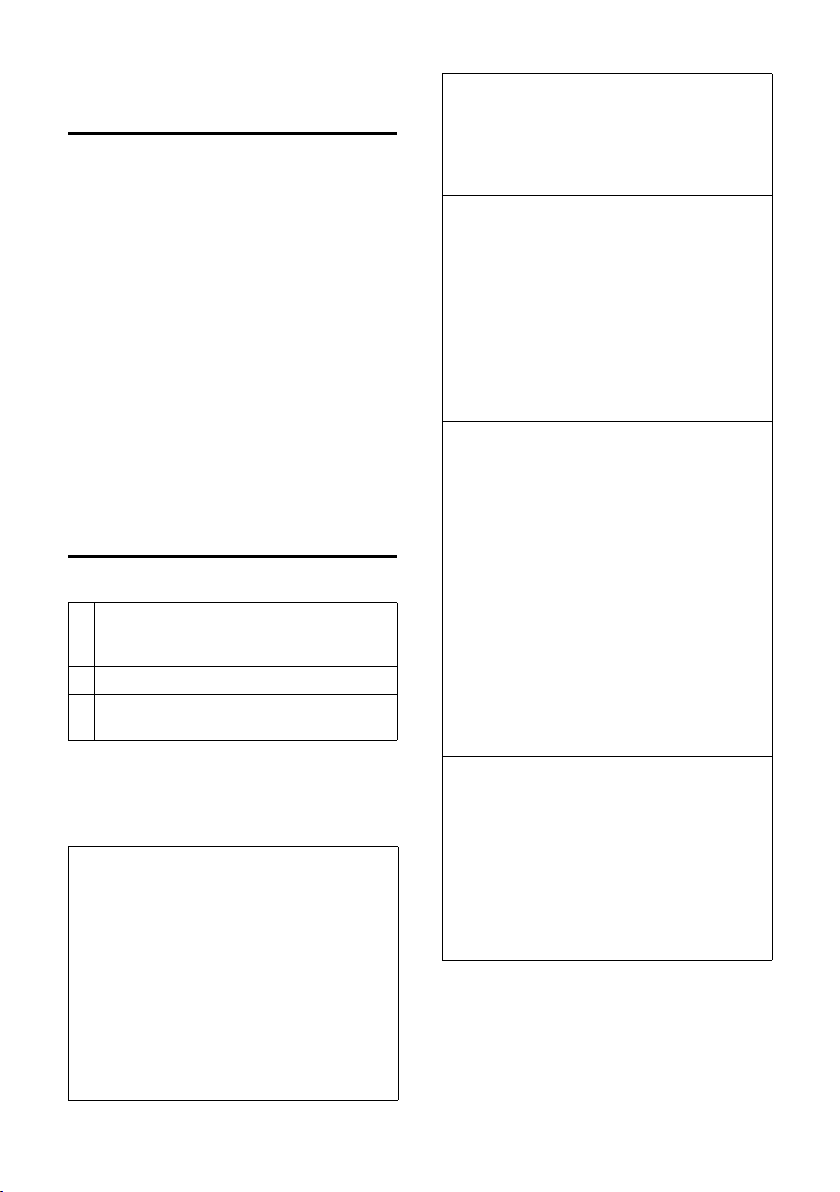
Tekstiviestit (SMS)
Tekstiviestitoiminto päälle ja pois päältä
Kun tekstiviestitoiminto on pois päältä, et
voi vastaanottaa etkä lähettää tekstiviestejä.
Tekstiviestien lähetystä ja vastaanottoa varten tehdyt asetukset (viestikeskusten numerot) sekä tulo- ja lähetyslistoilla olevat viestit
säilyvät puhelimen muistissa myös silloin,
kun tekstiviestitoiminto on pois päältä.
v Päävalikon avaus.
*#Q5#2 L
Näppäile numerot.
§OK§ Kytke tekstiviestitoiminto pois
Q
päältä.
Tai :
§OK§ Kytke tekstiviestitoiminto päälle
(tehdasasetus).
Vianmääritys (tekstiviestit)
Virhekoodit lähetyksen aikana
E0 Jatkuva numeronsalaus (CLIR) on kytketty
päälle tai puhelinnumeron näyttö ei ole käytössä.
FE Virhe tekstiviestin lähetyksen aikana.
FD Virhe muodostettaessa yhteyttä tekstiviesti-
keskukseen, katso seuraava kohta.
Toimenpiteet virhetilanteissa
Seuraavassa taulukossa on lueteltu virhetilanteita, niiden mahdollisia syitä ja ohjeita
ongelmien ratkaisuun.
Lähetys ei onnistu.
1. Puhelinnumeron näyttö (CLIP) ei ole käytössä.
¥ Pyydä operaattoria ottamaan palvelu käyt-
töön.
2. Tekstiviestin siirto keskeytyi (esim. puhelun
takia).
¥ Lähetä tekstiviesti uudelleen.
3. Operaattori ei tue palvelua.
4. Lähetyskeskukseksi valitun viestikeskuksen
numeroa ei ole tallennettu tai se on väärin.
¥ Näppäile ja tallenna numero (¢s. 44).
Saat tekstiviestin, joka loppuu kesken.
1. Puhelimen muisti on täynnä.
¥ Poista vanhoja tekstiviestejä (¢s. 40).
2. Operaattori ei ole vielä lähettänyt viestin loppuosaa.
Et saa enää tekstiviestejä.
1. Olet muuttanut postilaatikkosi ID-tunnusta.
¥ Kerro ystävillesi uusi ID-tunnus tai peru
muutos (
2. Postilaatikkoasi ei ole otettu käyttöön.
¢s. 44).
¥ Ota postilaatikko käyttöön (¢ s. 44).
3. Soitonsiirto otetaan käyttöön valitsemalla
Tapa: H eti ja verkkovastaajalle soitonsiirto
otetaan käyttöön valitsemalla Heti .
¥ Muuta soitonsiirtoasetusta (¢s. 30).
Viesti tulee puheena.
1. Puhelinnumeron näyttö -toimintoa ei ole
valittu käyttöön.
¥ Pyydä operaattoria ottamaan toiminto
käyttöön (maksullinen).
2. La ngattoman verkon operaattorilla ja kiinteän
puhelinverkon SMS-operaattorilla ei ole
yhteistyösopimusta.
¥ Lisätietoja saat SMS-operaattorilta.
3. SMS-operaattorin tietokantaan on merkitty,
että päätelaitteesi ei tue tekstiviestejä
kiinteässä puhelinverkossa. Et ole rekisteröitynyt palvelun käyttäjäksi.
¥ Rekisteröi puhelin automaattisesti
vastaanottamaan tekstiviestejä lähettämällä mikä tahansa tekstiviesti.
Viestien vastaanotto onnistuu vain päivällä.
SMS-operaattorin tietokantaan on merkitty,
että päätelaitteesi ei tue tekstiviestejä
kiinteässä puhelinverkossa. Et ole rekisteröitynyt palvelun käyttäjäksi.
¥ Lisätietoja saat kiinteän puhelinverkon
SMS-operaattorilta.
¥ Rekisteröi puhelin automaattisesti
vastaanottamaan tekstiviestejä lähettämällä mikä tahansa tekstiviesti.
47
Page 50

Verkossa oleva vastaaja
Verkossa oleva vastaaja
Vastaaja on verkossa oleva, operaattorin tarjoama puhelinvastaaja. Voit käyttää vastaajaa vasta, kun olet tilannut toiminnon operaattoriltasi.
Pikavalintanäppäimen määritys verkossa olevalle vastaajalle
Pikavalintanäppäimellä voit valita suoraan
Pikavalintanäppäimen tehdasasetuksena on
verkossa oleva vastaaja. Näppäile vain verkossa olevan vastaajan numero.
Verkossa olevan vastaajan määritys
pikanäppäimeen ja verkossa olevan
vastaajan numeron tallennus
v ¢Ì ¢ Ver kkop uh.vast.
~ Näppäile verkkovastaajan
numero.
§Tallenna§ Paina näyttönäppäintä.
Pikavalinnan määritys koskee kaikkia
Gigaset SL78H -luureja.
Ilmoitus verkossa olevan vastaajan viestistä
Kun sinulle on jätetty vastaajaviesti, saat
puhelun vastaajasta. Näytöllä näkyy verkossa olevan vastaajan numero, jos olet
tilannut puhelinnumeron välitystoimin-non.
Jos vastaat puheluun, kuulet uudet vastaajaviestit. Jos et vastaa puheluun, vastaajan
numero tallentuu vastaamattomien puheluiden listalle ja viestinäppäin vilkkuu
¢ s. 37).
(
Soittaminen verkossa olevaan
vastaajaan
Paina pitkään. Sinut yhdiste-
tään suoraan vastaajaan.
d Paina halutessasi kaiutinnäp-
päintä d. Kuulet vastaajaviestit kaiuttimen kautta.
48
Page 51

ECO DECT
ECO DECT
Gigaset SL780 auttaa suojelemaan ympäristöä.
Virrankulutuksen vähentäminen
Puhelimen virrankulutus vähenee virtaa
säästävän pistokkeen ansiosta.
Lähetystehon vähentäminen
Lähetysteho vähenee automaattisesti:
Mitä lähempänä tukiasemaa luuri on, sitä
alhaisempi on lähetysteho.
Luurin ja tukiaseman lähetystehoa voidaan
vähentää myös käyttämällä Eko-tila-toimin-
toa:
Eko-tila
Vähentää luurin ja tukiaseman lähetystehoa
aina 80 prosenttia riippumatta siitä, puhutaanko puhelimessa vai ei. Eko-tilan takia
kantama pienenee noin 50 prosenttia. Siksi
Eko-tila kannattaa aina ottaa käyttöön, kun
pienempi kantomatka riittää.
Lähetystehon kytkeminen pois päältä
Eko-tila+
Kun Eko-tila+ on kytketty päälle, on tukiaseman ja luurin DECT-lähetysteho (säteily) kytketty pois päältä valmiustilassa. Näin tapahtuu kaikissa luureissa, jos kaikki tukevat Eko-
tila+-toimintoa.
Eko-tila / Eko-tila+ voidaan toisistaan riip-
pumatta kytkeä päälle tai pois päältä. Tilat
toimivat myös useammissa luureissa.
Eko-tila / Eko-tila+
päälle tai pois päältä
v ¢ Asetukset ¢ Järjestelmä
¢ Eko-tila / Eko-tila+
§Vaihda§ Paina näyttönäppäintä
(³= päällä).
Tilanäytöt
Näytön
symboli
Kentän voimakkuus:
ÐiÑÒ
|
Ðvalkoinen Eko-tila poissa käytöstä
Ð vihreä Eko-tila käytössä
¼valkoinen
¼vihreä
– hyvä...heikko
– ei kenttää
Eko-tila+ käytössä
(näytetään valmiustilassa
kentän voimakkuuden
symbolin sijaan)
Eko-tila ja Eko-tila+ käytössä
Ohjeita
u Kun Eko-tila+ on käytössä, voit
tarkistaa tukiaseman toiminnan
painamalla puhelunäppäintä c
pitkään. Jos tukiasema toimii, kuulet
vapaa-äänen.
u Kun Eko-tila+ on käytössä:
– puheluyhteyden muodostuminen
hidastuu noin 2 sekuntia,
– luurin valmiusaika lyhenee noin
50 %.
u Kun rekisteröit luureja, joissa Eko-
tila+ ei ole tuettuna, tämä tila otetaan
pois käytöstä tukiasemassa ja kaikissa
luureissa.
u Kun Eko-tila on käytössä, tukiaseman
kantama pienenee.
u Eko-tila / Eko-tila+ ja Repeater-tuki
¢ s. 65) sulkevat toisensa pois, eli
(
Repeateria käytettäessä ei voida käyttää Eko-tilaa ja Eko-tila+:aa.
49
Page 52
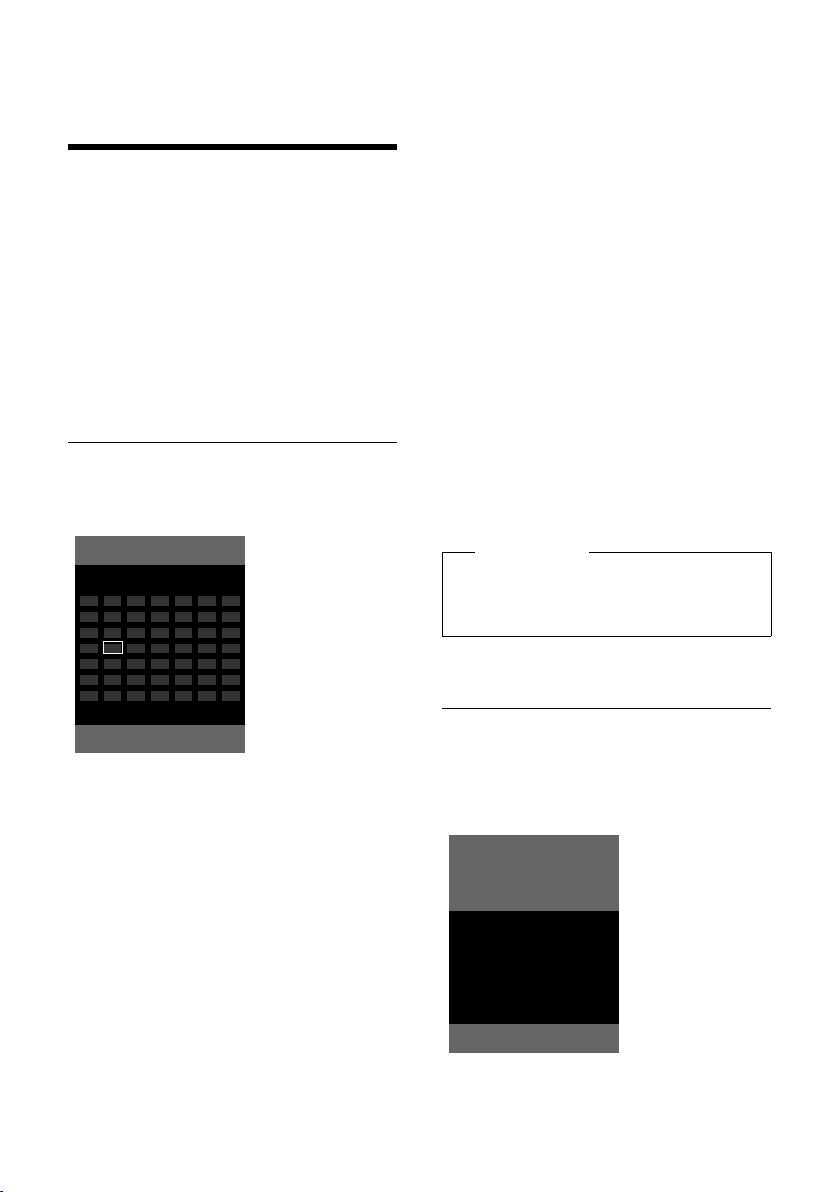
Tapahtuman (kalenterin) asetus
Lokakuu 2008
Takaisin Valinnat
Ma Ti Ke To Pe La Su
01 02 03 04 05
06 07 08 09 10 11 12
13 14 15 16 17 18 19
20 21 22 23 24 25 26
27 28 29 30 31
ØÜ
Tapaaminen
03.11.08 15:38
Pois SMS
Tapahtuman (kalenterin)
asetus
Voit asettaa luuriisi jopa 30 tapahtuman
muistutukset. Puhelinluetteloon tallennetut
vuosipäivät (
maattisesti kalenteriin.
Voit määrittää, näytetäänkö graafinen kalenteri valmiustilassa vai ei. Valmiustilassa:
§Kalenteri§ ¢§Valinnat
¢ Kalent. kun jouten (³= näyttää)
Toiminnon kytkeminen päälle tai pois päältä
painamalla
Tapahtuman tallennus
Edellytys: Päivämäärä ja kellonaika on ase-
tettu (
v ¢Í ¢ Kalenteri
¢ s. 35) tallennetaan auto-
§Vaihda§ (³=päällä).
¢ s. 14).
u Jos tapahtumia ei ole vielä tallennettu,
avautuu ikkuna uuden tapahtuman syöttämistä varten.
¤ Monirivisen tiedon muuttaminen:
Tapahtuma:
Valitse Päällä tai Pois.
Päivämäärä:
Näppäile päivä, kuukausi ja vuosi
kahdeksannumeroisena.
Kello:
Näppäile tunnit/minuutit nelinumeroisena.
Tek s ti :
Näppäile tapahtuman nimi (enintään 16
merkkiä). Teksti näkyy tapahtuman
nimenä listassa ja tapahtuman muistutuksen käynnistyttyä näytöllä. Jos et lisää
tekstiä, näytöllä näkyy vain päiväys ja
tapahtuman kellonaika.
§Tallenna§ Paina näyttönäppäintä.
Ohje
Kun olet tallentanut 30 tapahtumaa, on
olemassa oleva tapahtuma poistettava
ennen kuin uusia voidaan lisätä.
u Nykyinen päivä on valittu (ympyröity
oranssilla).
u Päivät, joille on jo tallennettu tapahtuma,
näkyvät oranssilla pohjalla.
r/q Valitse haluamasi päivä kalente-
Valittu päivä on ympyröity oranssilla. Nykyinen päivä on ympyröity valkoisella.
w Paina ohjausnäppäintä keskeltä.
u Jos tapahtumia on jo tallennettu, avaa
päivän tallennettujen tapahtumien lista.
Avaa kenttä tiedon syöttämistä varten
painamalla <Uusi tieto>
50
rista.
¢ §OK§.
Tapahtumien ja vuosipäivien muistutus
Tapahtumasta muistutetaan valmiustilassa
60 sekunnin ajan valitulla soittoäänellä
¢ s. 62). Vuosipäivien kohdalla näytetään
(
nimi ja tapahtumien kohdalla tapahtuman
teksti, päiväys ja kellonaika.
Page 53

Tapahtuman (kalenterin) asetus
Voit kytkeä merkkiäänen pois päältä tai
vastata siihen:
§§Pois§§ Lopeta merkkiääni painamalla
näyttönäppäintä.
Tai :
§SMS§ Vastaa merkkiääneen tekstivies-
tillä painamalla näyttönäppäintä.
Ohje
Puhelun aikana puhelin ilmoittaa tapahtumasta vain lyhyellä merkkiäänellä.
Tapahtumien hallinta
v ¢Í ¢ Kalenteri
Yksittäisen tapahtuman
muokkaaminen
r/q Valitse päivä kalenterista ja
paina ohjausnäppäintä w.
(Päivät, joille on jo tallennettu
tapahtuma on kalenterissa
oranssilla pohjalla).
q Valitse päivän tapahtuma.
Voit valita seuraavista toiminnoista:
§§Katso§§ Tapahtuman muokkaus tai vah-
vistaminen näyttönäppäintä
painamalla.
Tai :
§Valinnat§ Valikon avaus muokkausta ja
käyttöä/käytöstä poistoa varten.
Tapahtumat ja vuosipäivät, joita ei ole kuitattu
Tapahtumat ja vuosipäivät, joita ei ole
kuitattu (
tapauksissa Ohitetut muistutukset
-luetteloon:
u Et lue tapahtumaa/vuosipäivää.
u Tapahtumasta tai vuosipäivästä ilmoitet-
u Luuri on tapahtuman/vuosipäivän
Näytöllä näkyy symboli
tietojen lukumäärä. Uusin tieto on listan
alussa.
Lista avataan painamalla viestinäppäintä
f(
v ¢Í ¢ Ohitetut muistutukset
§Poista§ Tapahtuman poisto.
§SMS§ Tekstiviestin kirjoitus.
Jos listalle on tallennettu 10 tietoa, vanhin
tapahtuma poistetaan seuraavaa tapahtumaa tallennettaessa.
¢ s. 35) tallennetaan seuraavissa
tiin puhelun aikana.
hetkellä pois päältä.
n ja uusien
¢ s. 37) tai valikosta:
Tapahtuman/vuosipäivän
valinta.
Näet tietoja tapahtumasta/vuosipäivästä. Ohitetun tapahtuman nimi sekä ohitetun vuosipäivän nimi ja kohteen etunimi
näkyvät näytöllä. Lisäksi näytöllä näkyvät päiväys ja kellonaika.
Kaikkien tapahtumien poistaminen
kalenterista
Kuukausinäkymässä:
§Valinnat ¢Poista kaikki tapaam. ¢ §OK§
Vahvista kysely painamalla §Kyllä§ . Kaikki
tapahtumat poistetaan.
51
Page 54
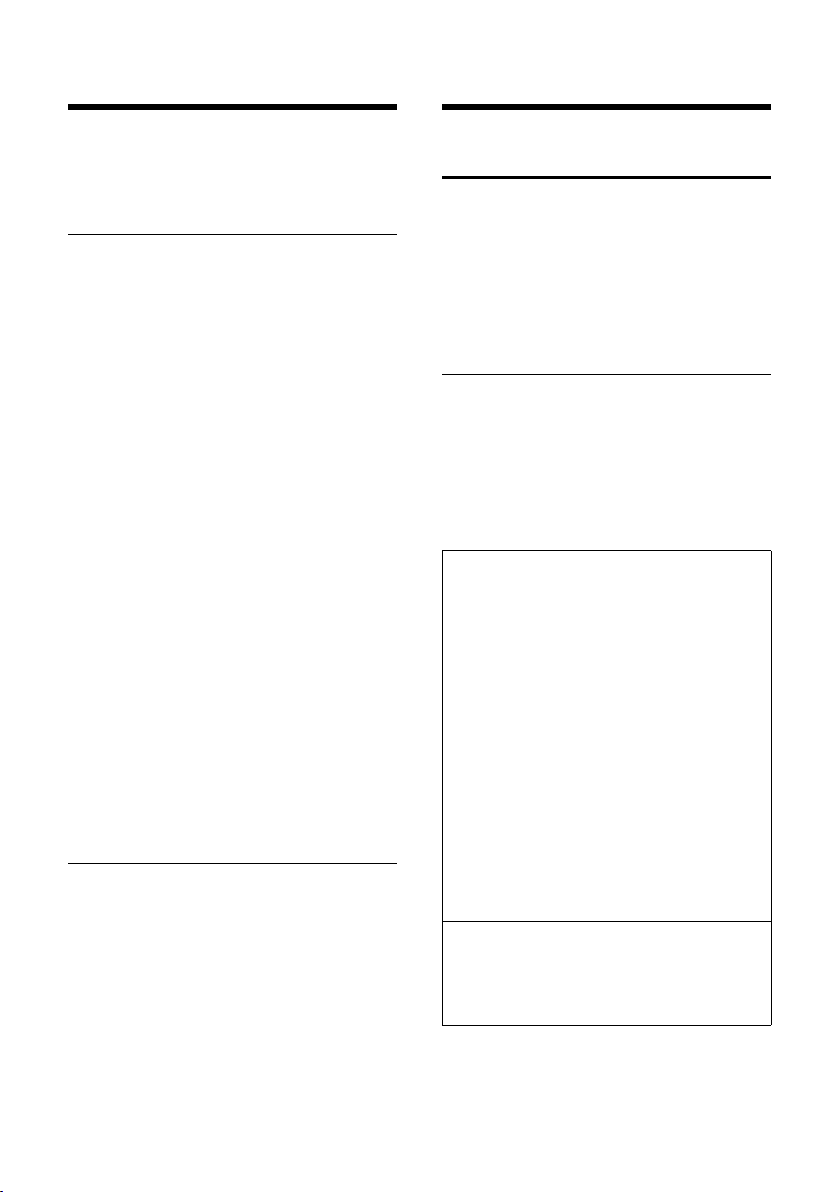
Herätyksen asetus
Herätyksen asetus
Edellytys: Päivämäärä ja kellonaika on ase-
¢ s. 14).
tettu (
Herätyksen asetus ja kytkeminen päälle ja pois päältä
v ¢Í ¢ Herätys
¤ Monirivisen tiedon muuttaminen:
Aktivointi:
Valitse Päällä tai Pois.
Kello:
Näppäile herätysaika nelinumeroisena.
To is tu u :
Valitse Päivittäin tai Ma-Pe.
Äänenvoimakkuus:
Aseta äänenvoimakkuus (1–6).
Soittoääni:
Valitse soittoääni.
§Tallenna§ Paina näyttönäppäintä.
Valmiustilan näytöllä näkyy symboli ¼ja
herätysaika.
Herätyssoitto näkyy näytöllä (
luu soittoäänenä. Herätyssoitto kuuluu
60 sekunnin ajan. Jos mitään näppäintä ei
paineta, herätyssoitto toistuu kaksi kertaa
viiden minuutin välein ja kytkeytyy tämän
jälkeen pois päältä.
Puhelun aikana herätys kuuluu lyhyenä
merkkiäänenä.
Herätyssoitto pois päältä / herätyssoiton toisto tauon jälkeen (torkku)
Edellytys: Herätyssoitto on asetettu.
§Pois§ Paina näyttönäppäintä. Herätys-
soitto kytkeytyy pois päältä.
Tai
§Torkku§ Paina näyttönäppäintä tai mitä
tahansa muuta näppäintä. Herätyssoitto kytkeytyy pois päältä
ja se toistetaan 5 minuutin
kuluttua. Herätyssoitto kytkeytyy kokonaan pois päältä toisen
soittokerran jälkeen.
¢ s. 2) ja kuu-
Usean luurin käyttö
Luurin rekisteröinti
Voit rekisteröidä tukiasemaan jopa kuusi
luuria.
Gigaset SL78H -luuri voidaan rekisteröidä
jopa neljään tukiasemaan.
Gigaset SL78H -luurin manuaalinen rekisteröinti Gigaset SL780:een
Kun luuri rekisteröidään manuaalisesti, luurissa (1) ja tukiasemassa (2) on määritettävä
joitakin asetuksia.
Kun luuri on rekisteröitynyt, se palaa valmiustilaan. Näytöllä näkyy luurin sisänumero,
esim. SISÄ 1. Jos sitä ei näy, toista rekisteröintitoimenpiteet.
1) Luurissa
Luuria ei ole rekisteröity mihinkään tukiasemaan:
§Rekisteröi§ Paina näyttönäppäintä.
Luuri on jo rekisteröity johonkin tukiasemaan:
Ï
¢
v
¢ Rekisteröi luuri
s Valitse tukiasema, esim.
~ Näppäile kysyttäessä tuki-
Näytöllä näkyy tieto, että rekisteröintivalmista tukiasemaa etsitään.
2) Tukiasemassa
Paina tukiasemassa luurin haku/paging
-näppäintä 60 sekunnin sisällä (
kään (n. 3 sekunnin ajan).
¢ Rekisteröinti
Tukiasema 3 ja paina
aseman järjestelmä-PIN ja
§OK§.
paina
§OK§.
¢ s. 1) pit-
52
Page 55

Usean luurin käyttö
Muiden luurien rekisteröinti
Muut Gigaset-luurit ja muiden GAP-laitteiden luurit rekisteröidään seuraavasti.
1) Luurissa
Aloita luurin rekisteröinti luurin käyttöohjeiden mukaan.
2) Tukiasemassa
Paina tukiasemassa luurin haku/paging
-näppäintä (
(n. 3 sekunnin ajan).
¢ s. 1) pitkään
Luurin rekisteröinnin poisto
Voit poistaa jokaisella Gigaset SL78H
-luurilla minkä tahansa muun samaan tukiasemaan rekisteröidyn luurin rekisteröinnin.
Ï
¢
v
¢ Poista rekisteröinti
s Valitse luuri, jonka rekisteröin-
~ Näppäile nykyinen järjestelmä-
§Kyllä§ Paina näyttönäppäintä.
¢ Rekisteröinti
nin haluat poistaa ja paina
(Oman luurisi kohdalla on
<-merkki.)
PIN ja paina
§Tallenna§.
§OK§.
Luurin haku (paging)
Voit hakea luurin tukiaseman avulla.
¤ Paina tukiasemassa luurin haku/paging -
näppäintä (
¢ s. 1) lyhyesti.
¤ Kaikki luurit soivat yhtä aikaa (paging),
myös silloin, kun soittoäänet on asetettu
pois päältä.
Tukiaseman valinta
Jos luuri on rekisteröity useaan tukiasemaan, voit valita joko tietyn tukiaseman
tai tukiaseman, johon luuri saa parhaan
yhteyden (Paras tukiasema).
Ï
¢
v
¢ Valitse tukiasema
s Valitse tietty tu kiasema tai Paras
¢ Rekisteröinti
tukiasema ja paina
§Valitse§.
Sisäpuhelut
Samaan tukiasemaan rekisteröityjen luurien
väliset sisäpuhelut ovat maksuttomia.
Tiettyyn luuriin soittaminen
u Avaa sisänumerolista.
~ Näppäile luurin sisänumero.
Tai :
u Avaa sisänumerolista.
s Valitse luuri.
c Paina puhelunäppäintä.
Kaikkiin luureihin soittaminen
(ryhmäkutsu)
u Avaa sisänumerolista.
* Paina tähtinäppäintä.
tai
Kaikille ja
c paina puhelunäppäintä.
Kaikkiin luureihin soitetaan.
Puhelun lopetus
a Paina lopetusnäppäintä.
Haun lopetus
¤ Paina tukiasemassa luurin haku/paging -
näppäintä lyhyesti tai paina luurin puhelunäppäintä c.
53
Page 56
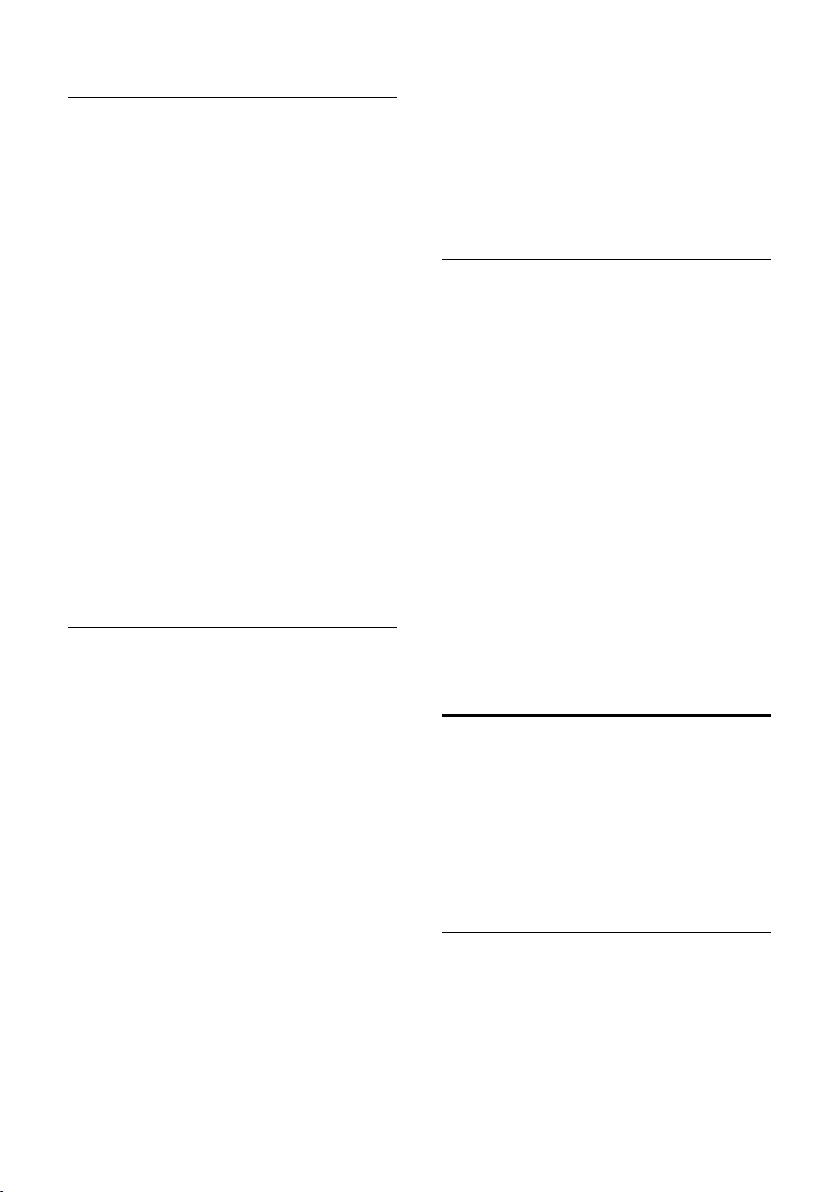
Usean luurin käyttö
Puhelun välitys toiseen luuriin
Voit välittää (yhdistää) ulkopuhelun toiseen
luuriin.
u Avaa luurien sisänumerolista.
Ulkopuhelun soittaja kuulee
odotusmusiikkia, jos se on
otettu käyttöön (
s Valitse tietty luuri tai Kaikille ja
§OK§.
paina
Kun sisänumerosta vastataan:
¢ s. 65).
¤ Ilmoita ulkopuhelusta.
a Paina lopetusnäppäintä.
Ulkopuhelu yhdistyy toiseen luuriin.
Jos sisänumero ei vastaa tai on varattu, voit
palata takaisin ulkopuheluun painamalla
§Lopeta§-näyttönäppäintä.
Kun välität puhelua, voit myös painaa lopetusnäppäintä a, ennen kuin sisänumerosta vastataan.
Jos sisänumero ei vastaa tai on varattu,
puhelu palautuu sinulle automaattisesti.
Sisäinen välipuhelu/neuvottelu
Puhuessasi ulkopuhelua voit välillä soittaa
johonkin sisänumeroon, niin ettei ulkopuhelua tarvitse lopettaa, tai voit yhdistää kaikkien kolmen osallistujan puhelut neuvotteluksi.
Puhut ulkopuhelua:
u Avaa luurien sisänumerolista.
Ulkopuhelun soittaja kuulee
odotusmusiikkia, jos se on
otettu käyttöön (
s Valitse haluamasi luuri ja paina
§OK§.
Valitsemaasi sisänumeroon soitetaan.
Tai
§Lopeta§ Paina näyttönäppäintä.
Palaat takaisin ulkopuheluun.
Tai
§Neuvott.§ Paina näyttönäppäintä.
Kaikkien kolmen soittajan puhelut yhdistetään.
¢ s. 65).
Konferenssipuhelun lopetus
a Paina lopetusnäppäintä.
Jos sisäpuhelun soittaja painaa a-lope-
tusnäppäintä, yhteys muiden luurien ja
ulkoisen liittymän välillä säilyy.
Koputukseen vastaaminen/ koputuksen hylkääminen
Jos sinulle tulee sisäpuhelun aikana ulkopuhelu, kuulet koputusäänen (lyhyt ääni). Jos
liittymässäsi on puhelinnumeron välitys -toiminto, luurin näytöllä näkyy soittajan puhelinnumero.
Sisäpuhelun lopettaminen,
ulkopuheluun vastaaminen
§Hyväksy§ Paina näyttönäppäintä.
Sisäpuhelu päättyy. Puhut ulkopuhelun
soittajan kanssa.
Ulkopuhelun hylkääminen
§Hylkää§ Paina näyttönäppäintä.
Koputusääni kytkeytyy pois päältä. Jatkat
sisäpuhelua. Soittoääni kuuluu edelleen
muissa rekisteröidyissä luureissa.
Soittajan lisääminen ulkopuheluun
Edellytys: Rinnankytkentä-toiminto on
käytössä.
Puhut ulkopuhelua. Toisesta sisänumerosta
on mahdollista osallistua puheluusi. Kaikki
puhelun osapuolet kuulevat tällöin rinnankytkennän merkkiäänen.
Rinnankytkentätoiminto päälle ja pois päältä
v ¢Ï ¢ Puhelut
¢ Rinnankytkentä
Toiminnon kytkeminen päälle tai pois päältä
painamalla
§Vaihda§ (³= päällä).
54
Page 57
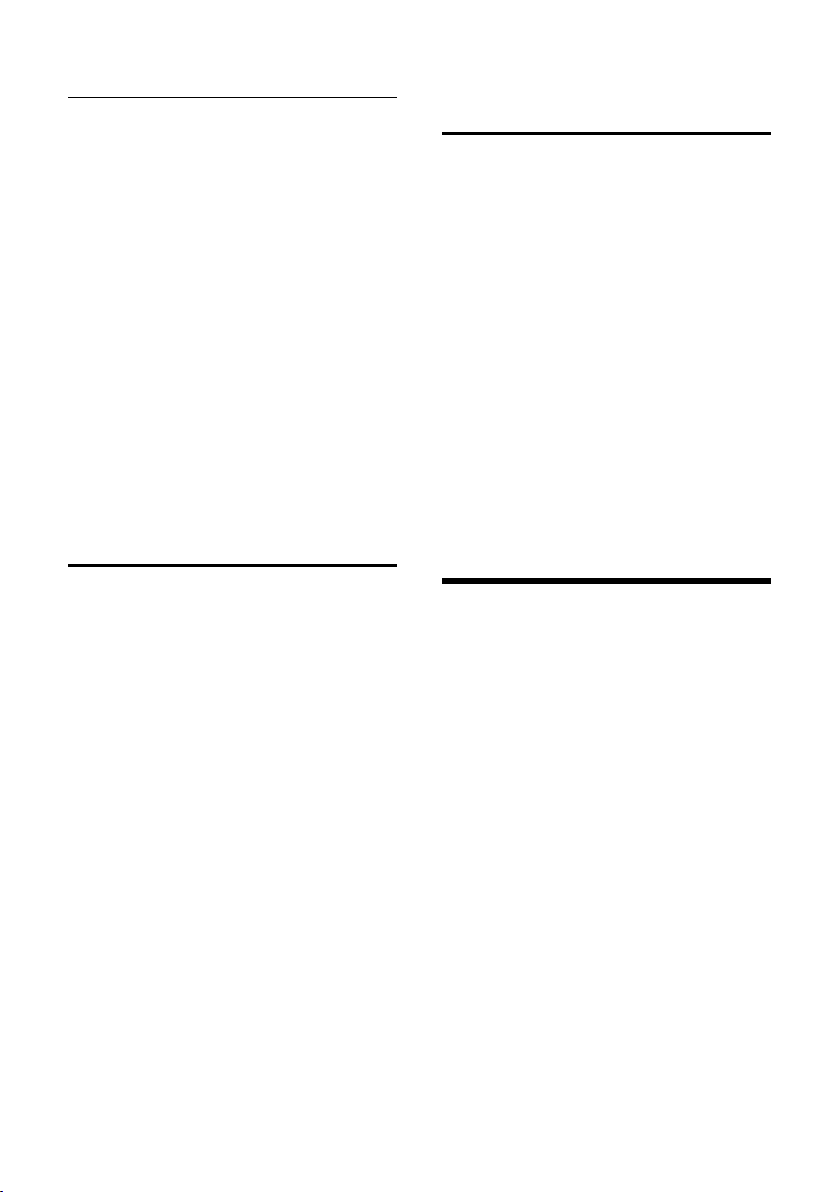
Tilanvalvonta
Sisäinen rinnankytkentä
Linja on varattu ulkopuhelun takia. Näytöllä
näkyy asiasta kertova ilmoitus. Haluat osallistua meneillään olevaan ulkopuheluun.
c Paina puhelunäppäintä
pitkään.
Kytkeydyt puheluun. Kaikki puheluun osallistujat kuulevat rinnankytkennän merkkiäänen. Tänä aikana luurin näytöllä näkyy ilmoitus Neuvottelu, eikä luurilla voi soittaa.
Rinnankytkennän lopetus
a Paina lopetusnäppäintä.
Kaikki puheluun osallistujat kuulevat rinnan-
kytkennän merkkiäänen.
Jos ensimmäisestä sisäisestä luurista paine-
taan lopetusnäppäintä a, yhteys rinnankytkeytyneen luurin ja ulkoisen liittymän
välillä säilyy.
Luurin nimen muuttaminen
Luurit saavat automaattisesti nimet, esim.
SISÄ 1, SISÄ 2 . Voit kuitenkin muuttaa luurien nimiä. Nimessä voi olla enintään 10
merkkiä. Muutettu nimi näkyy jokaisen luurin listalla.
u Avaa sisänumerolista. Oman
luurin kohdalla on
s Valitse luuri.
§Valinnat§ Avaa valikko.
Nimeä uudelleen
~ Näppäile nimi.
§Tallenna§ Paina näyttönäppäintä.
f
-merkki.
Luurin sisänumeron muuttaminen
Luuri saa rekisteröinnin yhteydessä automaattisesti pienimmän vapaan sisänume-
ron. Jos kaikki numerot on jo käytetty, kuudennen luurin rekisteröinti korvataan, jos
kyseinen luuri on valmiustilassa. Voit muuttaa kaikkien rekisteröityjen luurien sisänumeroja (1–6).
u Avaa sisänumerolista. Oman
luurin kohdalla on
§Valinnat§ Avaa valikko.
Vaihda numero
Valitse ja paina
r Valitse numero. Vapaana olevat
numerot näytetään.
§Tallenna§ Tallenna asetus painamalla
näyttönäppäintä.
§OK§.
f
-merkki.
Tilanvalvonta
Kun tilanvalvonta on kytketty päälle, tallennettuun kohdenumeroon soitetaan heti,
kun tietty äänentaso ylittyy. Voit tallentaa
kohdenumeroksi luuriin sisä- tai ulkonumeron. Luurin kaikki näppäimet ovat pois
päältä näyttönäppäimiä lukuunottamatta.
Tilanvalvontasoitto ulkonumeroon katkeaa
noin 90 sekunnin kuluttua. Sisänumeroon
(luuriin) ohjattu tilanvalvontasoitto katkeaa
noin kolmen minuutin kuluttua (tukiaseman
mukaan). Tilanvalvontasoiton aikana kaikki
näppäimet ovat lukittuja lopetusnäppäintä
lukuun ottamatta. Luurin kaiutin on mykistetty.
Kun tilanvalvontatoiminto on kytketty
päälle, tilanvalvontaluuriin tulevista puheluista ilmoitetaan ilman soittoääntä. Puheluista ilmoitetaan vain näytöllä. Näytön ja
näppäimistön valo ei pala, ja merkkiäänet on
kytketty pois päältä.
Jos vastaat saapuvaan puheluun, tilanvalvontatoiminto keskeytyy puhelun ajaksi,
mutta toiminto on edelleen päällä.
55
Page 58

Tilanvalvonta
i V
SISÄ 1
Lok 2008
07:15
Á
Itkuhälytin aktiivinen
0891234567
Pois Valinnat
Tilanvalvontatoiminto säilyy, vaikka kytket
luurin pois päältä ja takaisin päälle.
Tär ke ää!
u Tarkista tilanvalvontaluurin toi-
minta ja asetukset (esim. äänenherkkyystaso) käyttöönoton yhteydessä. Jos tilanvalvontasoiton kohteeksi on määritetty ulkonumero,
tarkista yhteyden muodostuminen.
u Päällekytketty tilanvalvontatoiminto
lyhentää luurin käyttöaikaa huomattavasti. Säilytä tilanvalvontaluuri laturissa. Näin varmistetaan, että akku ei
pääse tyhjentymään.
u Luurin ja äänilähteen (esim. vauvan)
välisen etäisyyden tulisi olla
1–2 metriä. Mikrofonin on osoitettava
äänilähdettä (esim. vauvaa) kohti.
u Puhelinvastaaja ei saa olla kytketty
päälle tilanvalvontasoiton kohteessa.
Näin varmistetaan, että tilanvalvontasoitto tulee läpi.
Tilanvalvontatoiminnon kytkeminen päälle ja kohdenumeron tallentaminen
v ¢ É ¢ Itkuhälytin
¤ Monirivisen tiedon muuttaminen:
Aktivointi:
Kytke päälle valitsemalla Päällä.
Hälytyksen kohde:
Valitse Sisäpuhelu tai Ulkopuhelu.
Ulkonumero: Valitse puhelinnumero
puhelinluettelosta (paina näyttönäp-
ö) tai näppäilemällä.
päintä
Sisänumero: Paina näyttönäppäintä
§Vaihda§ ¢valitse luuri tai Kaikille, kun
haluat soittaa kaikkiin rekisteröityihin
luureihin
Valmiustilassa näytöllä näkyy soitettava
numero tai sisäinen soitettava numero.
Herkkyys:
Valitse äänenherkkyystaso (Matala tai
Korkea).
¢ §OK§.
¤ Tallenna asetukset painamalla §Tallenna§ .
Valmiustilanäyttö näyttää tältä, kun tilanvalvonta on päällä:
56
Page 59

Bluetooth-laitteiden käyttö
Kohdenumeron muuttaminen
v ¢ É ¢ Itkuhälytin
¤ Näppäile numero kuten kohdassa ”Tilan-
valvontatoiminnon kytkeminen päälle ja
kohdenumeron tallentaminen” (
on kuvattu.
¢ s. 56)
Tilanvalvonnan keskeytys/ ottaminen pois käytöstä
Lopeta puhelu tilanvalvonnan aikana
painamalla lopetusnäppäintä a.
Ota tilanvalvonta pois käytöstä painamalla
valmiustilassa näyttönäppäintä
§Pois§.
Tilanvalvonnan kytkeminen pois päältä ulkoa käsin
Edellytykset: Puhelimen on tuettava ääni-
taajuusvalintaa ja tilanvalvontasoiton on
mentävä ulkoiseen kohdenumeroon.
¤ Vastaa tilanvalvontasoittoon ja paina
näppäimiä 9 ja ;.
Toiminto kytkeytyy pois päältä, kun katkaiset yhteyden. Tämän jälkeen tilanvalvontaluurista ei enää tule tilanvalvontasoittoja.
Luurin muut tilanvalvonta-asetukset (esim.
ei soittoääntä) pysyvät kuitenkin päällä niin
kauan, kunnes painat luurin
näppäintä.
Jos haluat kytkeä tilanvalvonnan päälle
samaan numeroon uudelleen:
§Pois§-näyttö-
¤ Kytke toiminto uudelleen päälle ja
tallenna asetus painamalla
¢ s. 56).
(
§Tallenna§
Bluetooth-laitteiden
käyttö
Gigaset SL78H -luurilla voit muodostaa langattoman Bluetooth-yhteyden muihin Bluetooth™-tekniikkaa tukeviin laitteisiin.
Ennen kuin voit käyttää Bluetooth-laitteita,
Bluetooth on otettava käyttöön ja laite on
rekisteröitävä luuriin.
Voit rekisteröidä luuriin yhden Bluetoothkuulokkeen. Lisäksi voit rekisteröidä 5 datalaitetta (PC, PDA) puhelinluettelotietojen
vastaanottamiseen ja lähettämiseen käyntikortteina ja tietojen vaihtamiseen tietokoneen kanssa (
Puhelinnumeroiden käyttöä varten on suuntanumerot (maan tunnus ja paikallinen
suuntanumero) tallennettava puhelimeen
¢ s. 64)
(
Lisätietoja Bluetooth-laitteiden käytöstä on
kyseisten laitteiden käyttöoppaissa.
u Voit käyttää luurissa vain sellaisia kuu-
lokkeita, jotka toimivat
Kuuloke- tai Handsfree-profiilin
kautta. Jos molemmat profiilit ovat
käytettävissä, käytetään Handsfreeprofiilia.
u Luurin ja Bluetooth-kuulokkeen väli-
sen yhteyden muodostaminen saattaa kestää 5 sekuntia. Tämä pätee
puheluun vastaamiseen kuulokkeella,
puhelun siirtämiseen kuulokkeeseen
sekä soittamiseen kuulokkeesta.
¢ s. 73).
Ohje
57
Page 60

Bluetooth-laitteiden käyttö
Bluetooth-tila päälle tai pois päältä
v ¢ ò ¢ Aktivointi
Kytke Bluetooth-tila päälle tai pois päältä
painamalla
Luuri ilmoittaa valmiustilassa ò-symbolilla,
että Bluetooth-tila on käytössä (
§Vaihda§ (³= päällä).
¢ s. 2).
Bluetooth-laitteiden rekisteröinti
Bluetooth-tilassa luurin ja Bluetooth-laitteen
(kuuloke tai datalaite) välinen etäisyys saa
olla enintään 10 m.
Ohje
u Kuulokkeen rekisteröinti korvaa edel-
lisen kuulokkeen rekisteröinnin.
u Jos haluat käyttää luurissa kuuloketta,
joka on jo rekisteröity toiseen laitteeseen (esim. matkapuhelimeen),
poista tämä yhteys ennen laitteen
rekisteröintiä.
v ¢ ò ¢ Etsi kuulokemikrofoni / Etsi
datalaite
Haku voi kestää 30 sekuntia.
Kun laite on löydetty, laitteen nimi näkyy
näytöllä.
§Valinnat§ Paina näyttönäppäintä.
Tunn. laite
Valitse ja paina
~Näppäile rekisteröitävän Bluetooth-lait-
teen PIN-koodi ja paina
Ohje
u Syötä datalaitteeseen mikä tahansa
PIN-koodi. Vahvista PIN-koodi lopuksi
datalaitteessa.
u Syötä kuulokkeeseen valmiiksi ase-
tettu PIN-koodi (yleensä: 0000). Lisätietoja löytyy kuulokevalmistajasi
käyttöoppaasta.
Laite lisätään tunnistettujen laitteiden luetteloon.
§OK§.
§OK§.
Käynnissä olevan haun keskeytys/
toisto
Haun keskeytys:
§Peruuta§ Paina näyttönäppäintä.
Haun toisto:
§Valinnat§ Paina näyttönäppäintä.
Etsi uudelleen
Valitse ja paina
§OK§.
Tunnistettujen laitteiden luettelon muokkaus
Listan avaaminen
v ¢ ò ¢ Tunnetut laitteet
Luettelossa olevien laitteiden vieressä näkyy
symboli:
Symboli Selitys
ô
õ
Jos laite on yhdistetty, näkyy näytön yläreunassa vastaava symboli
Tiedon katsominen
Avaa luettelo ¢s (Valitsetieto)
§Katso§ Paina näyttönäppäintä.
Bluetooth-laitteen rekisteröinnin
poisto
Avaa luettelo ¢s (Valitsetieto)
§Valinnat§ Paina näyttönäppäintä.
Poista tieto
Kun poistat päällä olevan Bluetooth-laitteen rekisteröinnin, laite saattaa yrittää
muodostaa yhteyttä uudelleen ”ei-rekisteröitynä laitteena”.
Bluetooth-kuuloke
Bluetooth-datalaite
-symbolin sijaan.
ò
Näytöllä näkyy laitteen nimi ja
osoite.
Paluu painamalla
Valitse ja paina
§OK§.
Ohje
§OK§.
58
Page 61

Luurin asetukset
Bluetooth-laitteen nimen
muuttaminen
Avaa luettelo ¢ s (Valitsetieto)
§Valinnat§ Paina näyttönäppäintä.
Muuta nimeä Valitse ja paina §OK§.
~ Muuta nimeä.
§Tallenna§ Paina näyttönäppäintä.
Rekisteröimättömän Bluetoothlaitteen hylkääminen/
hyväksyminen
Kun Bluetooth-laite, joka ei ole tunnistettujen laitteiden luettelossa, yrittää muodostaa
yhteyden luuriin, on näppäiltävä Bluetoothlaitteen PIN (Bonding).
u Hylkääminen
§Takaisin§ Paina näyttönäppäintä.
u Hyväksyminen
~ Näppäile rekisteröitävän Blue-
tooth-laitteen PIN-koodi ja
§OK§.
paina
Kun olet hyväksynyt laitteen, voit käyttää
sitä väliaikaisesti (kun laite on kantamaalueella tai kunnes kytket luurin pois
päältä) tai lisätä sen tunnistettujen laitteiden luetteloon.
Tunnistettujen laitteiden luetteloon lisääminen PIN-vahvistuksen jälkeen:
§Kyllä§ Paina näyttönäppäintä.
–
§Ei§ Paina näyttönäppäintä:
–
väliaikainen käyttö.
Luurin Bluetooth-nimen muuttaminen
Voit muuttaa luurin nimeä, jolla se on muiden Bluetooth-laitteiden haettavissa.
¢ ò ¢ Oma laite
v
§Vaihda§ Paina näyttönäppäintä.
~ Muuta nimeä.
§Tallenna§ Paina näyttönäppäintä.
Luurin asetukset
Luurissa on toimitettaessa tietyt asetukset.
Voit muuttaa näitä asetuksia.
Toimintojen ja numeroiden pikavalinta
Voit määrittää numeronäppäimille Q ja
2-O kullekin yhden puhelinnumeron
tai toiminnon.
Vasemman- ja oikeanpuoleinen näyttönäp-
päin on varattu toiminnolle. Voit kuitenkin
muuttaa määritystä (
Tällöin voit soittaa numeroon tai aloittaa toiminnon yhdellä näppäimen painalluksella.
Numeronäppäimen määrittäminen
Edellytys: Numeronäppäimelle ei vielä ole
määritetty puhelinnumeroa tai toimintoa.
¤ Paina numeronäppäintä pitkään.
Mahdollisten pikavalintojen lista aukeaa.
Valittavanasi on seuraavat vaihtoehdot:
Pikavalinta / Puhelu puhelulta
Puhelin- tai lisäluettelon numeron tallentaminen näppäimelle.
Puhelinluettelo tai lisäluettelo avataan.
¤ Valitse tieto ja paina §OK§.
Puhelinluettelon tai lisäluettelon tiedon
muuttaminen ei vaikuta pikavalinnan
määritykseen.
Itkuhälytin
Valikon tallentaminen pikavalinnaksi
näppäimelle tilanvalvonnan asetuksia
¢ s. 55).
varten (
Herätys
Valikon tallentaminen pikavalinnaksi
näppäimelle herätyskellon asetuksia var-
¢ s. 52).
ten (
Kalenteri
Kalenterin avaus/uuden tapahtuman
lisäys.
¢ s. 60).
59
Page 62

Luurin asetukset
Bluetooth
Bluetooth-valikon määritys näppäimeen.
Uudelleenvalinta
Valinnantoistolistan näyttö.
Lisätoiminnot...
Voit valita seuraavista toiminnoista:
SISÄ
Sisäpuhelujen soittaminen (
Tekstiviesti
Tekstiviestitoimintojen valikon
näppäin (
Viestipalvelut
Infopalveluiden tilausvalikon näppäin
¢ s. 45).
(
Tekstiviesti-info
Tekstiviesti-infon valikon näppäin
(¢ s. 43).
¢ s. 39).
¢ s. 53).
Toiminnon aloitus, numeron valinta
Paina valmiustilassa luurin numeronäppäintä pitkään tai näyttönäppäintä lyhyesti.
Näppäimen pikavalinnasta riippuen:
u Numeroon soitetaan suoraan.
u Toiminnon valikko avataan.
Numeronäppäin
¤ Paina näyttönäppäintä lyhyesti.
§Vaihda§ Paina näyttönäppäintä.
Mahdollisten pikavalintojen
lista aukeaa.
¤ Aseta samalla tavalla kuin ensimmäinen
pikavalinta (
Näytön kielen muuttaminen
Voit valita näytön tekstien kielen.
v ¢Ï ¢ Kieli
Nykyisen kielen kohdalla on Ø -merkki.
s Valitse kieli ja paina
Jos olet vahingossa valinnut kielen, jota et
ymmärrä:
v ¢Ï ¢ s ¢ s ¢ s
s Valitse oikea kieli ja paina
Näytön asetukset
¢ s. 59).
§Valitse§.
Paina näppäimiä peräkkäin ja
vahvista painamalla
oikeanpuoleista näyttönäppäintä.
§OK§.
Näppäimen pikavalinnan muuttaminen
Näyttönäppäin
¤ Paina vasenta tai oikeaa näyttönäppäintä
pitkään.
Mahdollisten pikavalintojen lista aukeaa.
¤ Aseta samalla tavalla kuin numero-
näppäimen pikavalinta (
Näytön alimmalla rivillä näyttönäppäimen
yläpuolella näkyy valittu toiminto tai puhelinluettelossa tai lisäluettelossa olevan yhteystiedon nimi (tai lyhennys).
60
¢ s. 59).
Näytönsäästäjän asetus
Valmiustilassa näytönsäästäjäksi voidaan
valita kuva tai Diaesitys (kaikki kuvat
näytetään peräkkäin) Näytönsäästäjät-kansiosta Hakemisto (
jäksi voidaan valita myös kellonaika.
Se korvaa tavallisen valmiustilanäytön. Tällöin kalenteri, päivämäärä, kellonaika ja nimi
saattavat jäädä piiloon.
Näytönsäästäjä ei näy tietyissä tilanteissa,
esim. puhelun aikana tai kun luurin rekisteröinti on peruttu.
Kun näytönsäästäjä on otettu käyttöön, Näy-
tönsäästäjä-valikkokohdassa on
μ -merkki.
Ï
¢
v
Nykyinen asetus näkyy näytöllä.
¢ s. 63). Näytönsäästä-
¢ Näyttö ¢Näytönsäästäjä
Page 63

Luurin asetukset
¤ Monirivisen tiedon muuttaminen:
Aktivointi:
Valitse Päällä (näytönsäästäjä päälle) tai
Pois (pois päältä).
Valinta:
Valitse näytönsäästäjä tai
§Katso§ Paina näyttönäppäintä. Käy-
tössä oleva näytönsäästäjä
avautuu näytölle.
s Valitse näytönsäästäjä ja paina
§OK§.
§Tallenna§ Paina näyttönäppäintä.
Kun näytönsäästäjä peittää näytön, paina
lyhyesti a-näppäintä, jolloin näytölle
avautuu valmiustilanäyttö.
Ohje
Jos analoginen kello on asetettu
näytönsäästäjäksi, näytöllä näkyy vain
sekuntiviisari, kun luuri on laturissa.
Näytön taustavalon asetus
Voit kytkeä näytön taustavalon päälle tai
pois luurin ollessa laturissa tai pois siitä. Kun
taustavalo on kytketty päälle, näyttö on puolikirkas. Kun näytön taustavalo on kytketty
pois päältä, se kytkeytyy päälle painamalla
mitä tahansa näppäintä. Painetulla näppäimellä ei ole tässä tapauksessa muuta toimintoa.
Ï
¢
v
Nykyinen asetus näkyy näytöllä.
¢ Näyttö ¢ Taustavalo
¤ Monirivisen tiedon muuttaminen:
Latauksessa
Valitse Päällä tai Pois.
Ei latauksessa
Valitse Päällä tai Pois.
Ohje
Päällä -tila voi lyhentää luurin valmiusai-
kaa huomattavasti.
Automaattinen vastaus puheluun päälle ja pois päältä
Kun tämä toiminto on kytketty päälle, voit
vastata puheluun nostamalla luurin laturista.
Puhelunäppäintä c ei tarvitse painaa.
Ï
¢
v
¢ Puhelut
¢ Automaattivastaus
§Vaihda§ Paina näyttönäppäintä
(³= päällä).
Kaiuttimen ja kuulokkeen äänenvoimakkuuden säätö
Kaiutintoiminnon ja kuulokkeen voi säätää
viidelle eri äänenvoimakkuudelle.
Valmiustilassa:
t Valikon avaus äänenvoimak-
kuuden asettamista (Puheluvoimakkuus) varten.
r Säädä kuulokkeen äänenvoi-
makkuutta.
s Kaiutin-riville.
r Kaiuttimen äänenvoimak-
kuuden säätö.
§Tallenna§ Tallenna asetus painamalla
näyttönäppäintä.
Äänenvoimakkuuden säätö puhelun aikana:
t Paina ohjausnäppäintä.
r Valitse äänenvoimakkuus.
Asetus tallennetaan automaattisesti n. 3
sekunnin kuluttua tai painamalla näyttönäp-
§Tallenna§.
päintä
Jos t-näppäimeen on asetettu toinen toi-
minto, esim. vuorottelu (
§Valinnat§ Avaa valikko.
ÄänenvoimakkuusValitse ja paina §OK§.
Tee asetukset (katso edellä).
¢ s. 31):
§Tallenna§ Paina näyttönäppäintä.
Ohje
Voit tehdä äänenvoimakkuuden asetukset myös valikon kautta (
¢ s. 26).
61
Page 64

Luurin asetukset
Soittoäänien muuttaminen
u Äänenvoimakkuus:
Voit säätää äänenvoimakkuutta 5 tasolle
(1–5, esim. äänenvoimakkuus
3 = Š) tai valita voimistuvan äänen (6,
äänenvoimakkuus kasvaa joka
soitolla = ‡).
u Soittoäänet:
Voit valita eri soittoääniä, melodioita tai
minkä tahansa äänen Mediaarkistosta(
Voit asettaa seuraaville toiminnoille eri soittoäänet:
u Ulkopuhelut: ulkopuheluille
u Sisäpuhelut: sisäpuheluille
u Muistutuks.: tallennetuille tapahtumille
¢ s. 50)
(
Valitse äänenvoimakkuus ja melodia merkkiäänen tyypin mukaan.
Valmiustilassa:
¢
v
¢ s. 63).
Ï
¢ Ääniasetukset
¢ Soittoäänet
q Valitse asetus, esim.
Ulkopuhelut, ja paina
r Valitse äänenvoimakkuus
(1–6).
s Siirry seuraavalle riville.
r Valitse soittoääni.
§Tallenna§ Tallenna asetus painamalla
näyttönäppäintä.
Lisäksi ulkopuheluissa:
Voit asettaa soittoäänen määrittämisen jälkeen aikavälin, jolloin puhelin ei soi (esim.
yöllä).
Aikaohjaus:
Valitse Päällä tai Pois.
Äänetön alkaen:
Näppäile aloitusaika nelinumeroisena.
päättyen:
Näppäile lopetusaika nelinumeroisena.
§OK§.
Ohje
Soittajien, joille olet määrittänyt puhelinluettelossa oman melodian (VIP), puhelut välitetään myös tällä aikavälillä.
Soittoääni päälle ja pois päältä
Voit kytkeä soittoäänen pois päältä pysyvästi
tai nykyisen puhelun ajaksi ennen puheluun
vastaamista tai valmiustilassa. Soittoääntä ei
voi kytkeä takaisin päälle ulkopuhelun
aikana.
Soittoääni pois päältä pysyvästi
* Paina tähtinäppäintä pitkään.
Näytöllä näkyy ó-symboli.
Soittoääni takaisin päälle
* Paina tähtinäppäintä pitkään.
Nykyisen puhelun soittoääni pois
päältä
§Äänetön§ Paina näyttönäppäintä.
Huomioääni päälle ja pois päältä
Voit kytkeä soittoäänen sijaan päälle huomioäänen. Puhelun saapuessa luurista kuuluu lyhyt merkkiääni (Piippaus).
* Paina tähtinäppäintä pitkään ja
kolmen sekunnin sisällä:
§Piippaus§§ Paina näyttönäppäintä. Saapu-
vasta puhelusta ilmoitetaan
yhdellä lyhyellä huomioäänellä.
Näytöllä näkyy ñ.
62
Page 65
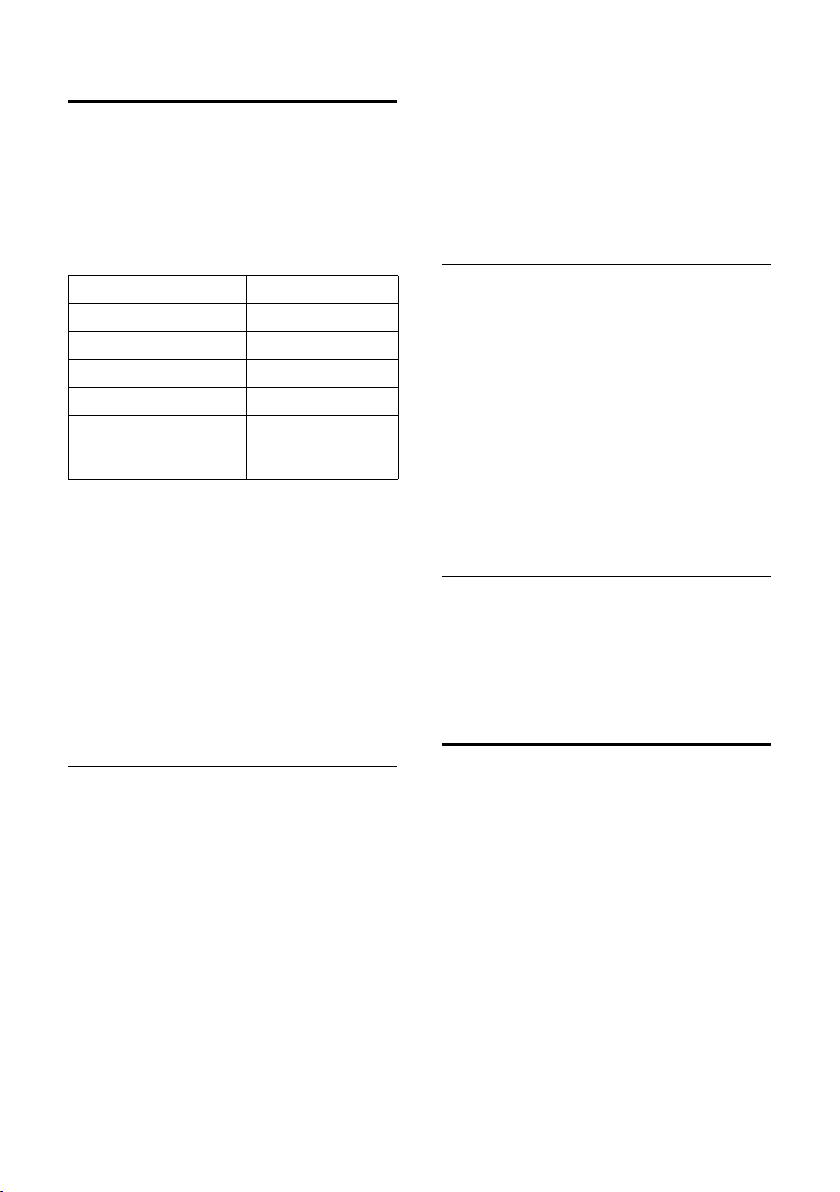
Luurin asetukset
Media-arkisto
Luurin media-arkisto hallitsee ääniä, joita
voit valita soittoääneksi ja kuvia (CLIP-kuvat
ja näytönsäästäjät), joita voit asettaa soittokuvaksi tai näytönsäästäjäksi. Edellytys:
Puhelinnumeron näyttö (CLIP). Media-arkistoon voidaan tallentaa seuraavia mediatyyppejä:
Ääni Muoto
Soittoäänet Standardi
Tavallinen soittoääni Standardi
Melodinen soittoääni Standardi
tuodut äänet WMA, MP3, WAV
Kuva
– CLIP-kuva
– Näytönsäästäjä
Symboli näkyy media-arkistossa nimen
edessä. Puhelimessasi on valmiina
erilaisia tavallisia ja melodisia soittoääniä
sekä kuvia.
Voit katsella valmiiksi asetettuja kuvia ja
kuunnella valmiiksi asetettuja ääniä.
Voit ladata kuvia ja ääniä tietokoneelta
¢ s. 73). Jos tallennustilaa ei ole riittävästi,
(
poista yksi tai useampi kuva tai ääni.
BMP JPG, GIF
240 x 120 Pikseliä
240 x 320 Pikseliä
Äänen kuuntelu/CLIP-kuvien katselu
v ¢ É ¢ Hakemisto
¢ Näytönsäästäjät / Soittajankuvat /
Äänet (Valitsetieto)
Kuvat:
§Katso§ Paina näyttönäppäintä. Valittu
kuva näytetään. Selaa kuvia
q-näppäimellä.
Jos olet tallentanut kuvan, joka on väärää
tiedostotyyppiä, saat ilmoituksen valinnan
jälkeen.
Äänet:
Valittu ääni soitetaan välittömästi. Selaa
ääniä q-näppäimellä.
Voit asettaa äänenvoimakkuuden kuuntelun
aikana:
§Voimakk.§ Paina näyttönäppäintä.
r Aseta äänenvoimakkuus.
§Tallenna§ Paina näyttönäppäintä.
Äänen/kuvan uudelleennimeäminen/poisto
Valitse ensin tieto.
Valinnat§ Avaa valikko.
Jos ääntä/kuvaa ei voida poistaa, toiminto ei
ole mahdollinen. Valittavanasi on seuraavia
toimintoja:
Poista tieto
Valittu tieto poistetaan.
Muuta nimeä
Muuta nimi (enintään 16 merkkiä) ja
§Tallenna§. Tieto tallennetaan uudella
paina
nimellä.
Tallennustilan tarkistus
Voit tallentaa ääniä ja kuvia vapaaseen tallennuspaikkaan.
¢ É ¢ Hakemisto ¢ Kapasiteetti
v
Merkkiäänet päälle ja pois päältä
Luuri ilmoittaa eri toiminnoista ja tilanteista
äänillä. Seuraavat merkkiäänet voidaan kytkeä päälle tai pois päältä toisistaan riippumatta:
u Näppäinäänet: Jokaisesta näppäimen
painalluksesta kuuluu ääni.
u Kuittausäänet:
– Vahvistusääni (nouseva sävel):
Tiedon syötön tai asetuksen lopuksi
sekä tekstiviestin tai uuden puhelun
saapuessa soittajalistalle.
– Virheääni (laskeva sävel):
Virheellisten syöttöjen yhteydessä.
– Valikon päättymisääni: Valikkoa sela-
tessa valikon lopussa.
63
Page 66

Luurin asetukset
Suuntanumerot
Ulkomaansuunta:
00 - 49
Paikallinen suuntanro:
0 - [ ]
Û
Tallenna
u Akkujen varoitusääni: Akku on ladat-
tava.
Valmiustilassa:
¢
v
¢ Merkkiäänet
¤ Monirivisen tiedon muuttaminen:
Näppäinäänet:
Valitse Päällä tai Pois.
Vahvistusäänet:
Valitse Päällä tai Pois.
Akun varoitusääni:
Valitse Päällä, Pois tai Puhelun aikana.
Akkujen varoitusääni kytkeytyy päälle tai
pois päältä tai kuuluu vain puhelun
aikana.
§Tallenna§ Paina näyttönäppäintä.
Oman suuntanumeron asetus
Jotta puhelinnumeroita voidaan siirtää
(esim. käyntikorteista), suuntanumero
(maan tunnus ja paikallinen suuntanumero)
on tallennettu puhelimeen.
Joitain suuntanumeroita on asetettu valmiiksi.
¢
v
Tarkista, että valmiiksi asetettu suuntanumero on oikein.
¤ Monirivisen tiedon muuttaminen:
q Valitse/vaihda kenttä.
r Selaa kenttiä.
Ñ Poista numero tarvittaessa:
~ Näppäile numerot.
§Tallenna§ Paina näyttönäppäintä.
Ï
¢ Ääniasetukset
Ï
¢ Puhelut ¢ Suuntanumerot
Paina näyttönäppäintä.
Esimerkki:
Luurin tehdasasetusten palautus
Voit poistaa määrittämäsi yksilölliset asetukset ja palauttaa tehdasasetukset.
Seuraavat asetukset eivät palaudu
u Luurin rekisteröinti tukiasemaan
u Päiväys ja kellonaika
u Kalenterin merkinnät
u Puhelinluettelon tiedot, lisäluettelo,
puhelutiedot, tekstiviestilistat ja Mediaarkiston sisältö
Ï
¢
v
perustila
§Kyllä§ Paina näyttönäppäintä.
¢ Perustila ¢ Luurin
64
Page 67

Tukiaseman asetukset
Tukiaseman asetukset
Tukiaseman asetuksia muutetaan rekisteröidyllä Gigaset SL78H -luurilla.
Luvattoman käytön estäminen
Voit estää puhelimesi luvattoman käytön
suojaamalla tukiaseman järjestelmäasetukset järjestelmä-PIN-koodilla. Järjestelmä-PIN
on syötettävä mm. rekisteröitäessä luuri
tukiasemaan, poistettaessa luurin rekisteröinti ja palautettaessa tehdasasetukset.
Järjestelmä-PIN-koodin muuttaminen
Voit vaihtaa tukiaseman 4-numeroisen järjestelmä-PIN-koodin (tehdasasetus: 0000)
mihin tahansa 4-numeroiseen tunnukseen,
jonka muistat helposti.
Ï
¢
v
~ Näppäile nykyinen järjestelmä-
~ Näppäile uusi järjestelmä-PIN ja
¢ Järjestelmä ¢ Järjest.-PIN
PIN ja paina
paina
§OK§.
§OK§.
Odotusmusiikki päälle/pois päältä
v ¢Ï ¢ Ääniasetukset
¢ Odotusmelodia
Kytke odotusmusiikki päälle tai pois päältä
painamalla
Repeaterin käyttö
Voit laajentaa puhelimesi kuuluvuusaluetta
ja kentän voimakkuutta Repeaterin avulla.
Repeater-toiminto on ensin otettava käyttöön. Kun toiminto kytketään päälle, meneillään olevat puhelut lopetetaan.
Edellytys: Repeater on rekisteröity tukiasemaan. Eko-tila on pois päältä.
v
tila
Kytke Repeater-toiminto päälle tai pois
päältä painamalla
Repeaterin käyttö ja Eko-tila sulkevat toisensa pois (
ei voida käyttää yhtäaikaa.
§Vaihda§ (³= päällä).
Ï
¢
¢ Järjestelmä ¢ Repeater-
§Vaihda§ (³= päällä).
Ohje
¢ s. 49) eli näitä toimintoja
Järjestelmä-PIN-koodin tehdasasetuksen palautus
Jos olet unohtanut järjestelmä-PIN-koodin,
voit palauttaa tukiaseman koodin tehdasasetuksen 0000:
Irrota tukiaseman verkkokaapeli. Paina tukiaseman luurin haku/paging -näppäintä
samalla kun kytket verkkokaapelin takaisin
tukiasemaan. Vapauta näppäin hetken
kuluttua.
Tukiaseman tehdasasetukset on palautettu
ja järjestelmä-PIN on 0000.
Ohje
Kaikkien luurien rekisteröinti on poistettu ja ne on rekisteröitävä uudelleen.
Kaikki asetukset palautuvat tehdasasetuksiksi.
Tukiaseman tehdasasetusten palautus
Kun asetukset palautetaan
u vain päiväys ja kellonaika säilyvät.
u luurien rekisteröinti säilyy,
u järjestelmä-PIN-koodi ei muutu.
v ¢Ï ¢ Perustila ¢ Tukiaseman
perustila
~ Näppäile järjestelmä-PIN ja
§OK§.
paina
§Kyllä§ Paina näyttönäppäintä.
65
Page 68
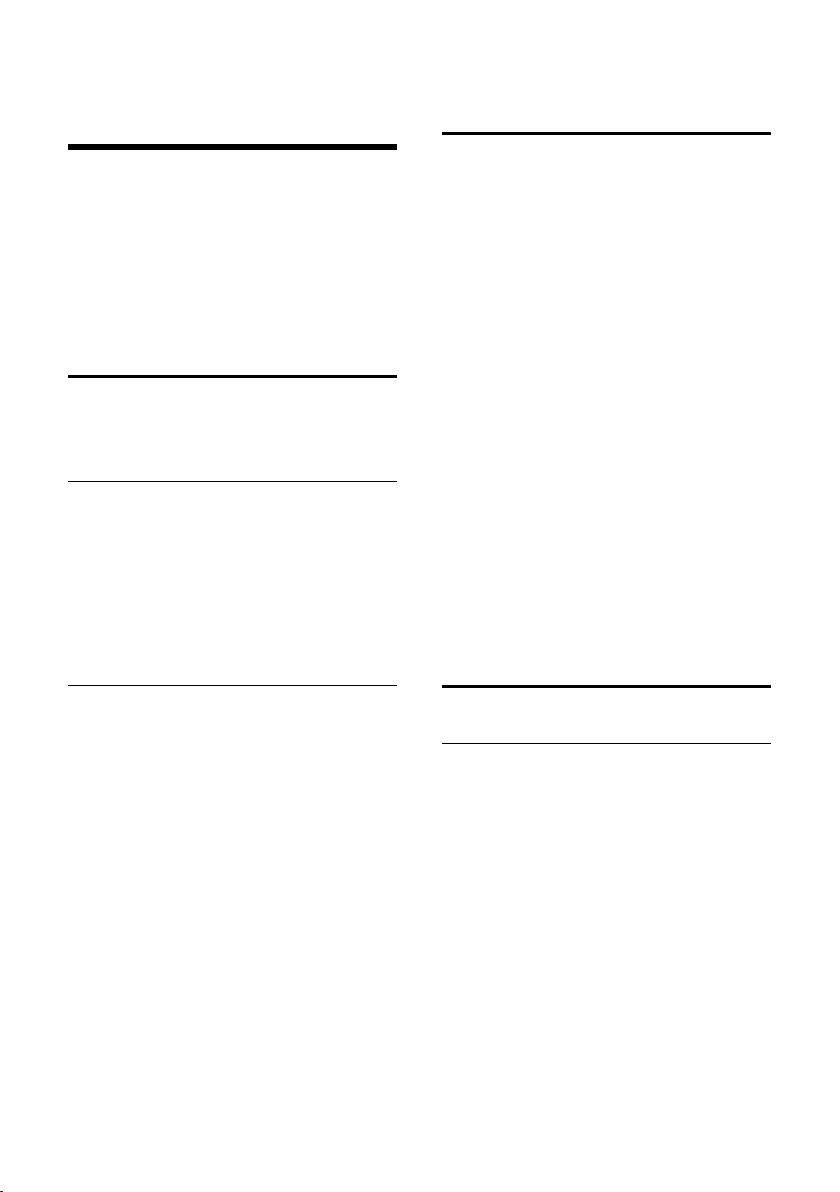
Tukiaseman liittäminen puhelinvaihteeseen
Tukiaseman liittäminen
puhelinvaihteeseen
Seuraavien asetusten muuttaminen on tarpeen vain, jos puhelinvaihde edellyttää niitä.
Katso lisätietoja puhelinvaihteen käyttöohjeesta.
Puhelinvaihde, jossa ei ole numeronäyttötoimintoa, ei voi lähettää eikä vastaanottaa
tekstiviestejä.
Valintatapa ja flash-aika
Nykyisen asetuksen kohdalla on
Ø-merkki.
Valintatavan muuttaminen
Voit valita seuraavista vaihtoehdoista:
u äänivalinta,
u impulssivalinta.
v ¢Ï ¢ Puhelut ¢ Val inta tapa
s Valitse valintatapa ja paina
§Valitse§ (Ø =valittu).
Ulkolinjan tunnuksen tallennus
Edellytys: Ulkopuheluihin on lisättävä puhe-
linnumeron eteen ulkolinjan tunnus, esim. 0.
Ï
¢
v
~ Näppäile ulkolinjan tunnus
§Tallenna§ Paina näyttönäppäintä.
Kun ulkolinjan tunnus on tallennettu:
u Ulkolinjan tunnus valitaan automaatti-
sesti seuraavista listoista: Viestikeskuksen
numerot, puhelutiedot.
u Ulkolinjan tunnus on lisättävä itse valitta-
essa numero manuaalisesti ja lisättäessä
tietoja puhelinluetteloon, hätä- ja pikavalintanumeroihin ja viestikeskusten
numeroihin.
u Kun kopioit tekstiviestin vastaanottajan
numeron puhelinluettelosta, ulkolinjan
tunnus on poistettava numerosta.
u Poista tallennettu ulkolinjan numero pai-
namalla Ñ.
¢ Puhelut ¢ Linjatunnus
enintään kolminumeroisena tai
muuta sitä.
Flash-ajan asetus
Tehdasasetuksena puhelin on tarkoitettu
käytettäväksi pääliitännässä. Jos puhelin
kytketään puhelinvaihteeseen, saatat joutua
muuttamaan asetuksia. Katso tähän liittyen
puhelinvaihteen käyttöohjeet.
Ï
¢
v
s Valitse Flash-aika ja paina
66
¢ Puhelut ¢ Flash-ajat
§Valitse§.
Ø = asetettu arvo). Mahdollisia
(
arvoja ovat:
80 ms, 100 ms, 120 ms, 180 ms,
250 ms, 300 ms, 400 ms, 600 ms,
800 ms.
Taukoaikojen määrittäminen
Tauko linjan varauksen jälkeen
Voit määrittää tauon pituuden, joka lisätään
c-puhelunäppäimen painamisen ja
puhelinnumeron lähettämisen väliin.
v Päävalikon avaus.
*#Q5#L
Paina näppäimiä.
~ Näppäile tauon pituutta vas-
taava numero (1 =1 s, 2 =3s,
3 =7s) ja paina
§OK§.
Page 69

Tukiaseman liittäminen puhelinvaihteeseen
Tauko R-näppäimen painamisen jälkeen
Voit muuttaa tauon pituutta, jos puhelinvaihde edellyttää sitä (katso puhelinvaihteen käyttöohje).
v Päävalikon avaus.
*#Q5#2
Paina näppäimiä.
~ Näppäile tauon pituutta
vastaava numero (1 = 800 ms,
2 = 1600 ms, 3 = 3200 ms) ja
§OK§.
paina
Valintatauon muuttaminen (tauko ulkolinjan tunnuksen jälkeen)
Edellytys: Ulkolinjan tunnus on tallennettu
¢ s. 66).
(
v Päävalikon avaus.
*#Q5#
Paina näppäimiä.
~ Tauon pituutta vastaava
numero
(1 = 1 sekunti, 2 = 2 sekuntia,
3 =3sekuntia, 4 = 6 sekuntia)
syötä ja paina
Valintatauon lisääminen:
Paina S-näppäintä 2 sekunnin ajan. Näy-
töllä näkyy P.
§OK§.
Vaihto tilapäisesti äänivalintaan
Jos puhelinvaihde käyttää impulssivalintaa,
mutta tarvitset äänitaajuusvalintaa yhteyttä
varten (esim. viestien kuunteluun), voit vaihtaa äänitaajuusvalintaan puhelun ajaksi.
Edellytys: Puhut puhelua ja olet valinnut
uuden ulkoisen numeron.
* Paina tähtinäppäintä.
Impulssivalinta palautuu käyttöön auto-
maattisesti puhelun lopetuksen jälkeen.
67
Page 70

Asiakaspalvelu & Neuvonta
Onko sinulla kysyttävää? Gigaset asiakkaana sinulla on mahdollisuus hyödyntää laajoja palvelujamme. Apua löydät nopeasti tästä Käyttöoppaasta ja Gigasetin online-palvelusivuilta-
mme.
Rekisteröikää ostamanne puhelin osoitteessa: www.gigaset.com/fi/service
entistä parempaa ja nopeampaa palvelua takuuasioissa ja asiakaskysymyksissä. Henkilökohtainen käyttäjätili mahdollistaa myös suorat yhteydenotot asiakaspalveluumme sähköpostin välityksellä.
Jatkuvasti päivittyvästä online-palvelustamme www.gigaset.com/fi/service
u Laajaa tietoa tuotteistamme
u Usein kysyttyjä kysymyksiä (FAQ)
u Hakutoiminnolla löydät aihepiireittäin tietoa nopeasti
u Yhteensopivuus tietokanta saatavilla englanniksi
u Tuotevertailu: Vertaa eri tuotteiden ominaisuuksia keskenään
u Ladattavat käyttöoppaat ja software-päivitykset
u Sähköpostilomake asiakaspalveluun
Edustajamme ovat käytettävissä hotline-puhelinnumerossamme tarkempia kysymyksiä ja
henkilökohtaista neuvontaa varten.
Täältä saat kattavaa neuvontaa koskien asennusta, käyttöä ja laitteen konfigurointia:
HelpDesk-puhelinpalvelu Suomessa: 09 231 134 25
Paikallispuhelumaksu
Laskutus alkaa siitä kun alat puhua asiakapalvelijallemme.
Varmuuden vuoksi – korjaus- ja takuuasioissa:
Ota yhteyttä lähimpään jälleenmyyjään tai palauta viallinen tuote myymälään, josta olet
ostanut sen.
Huomaa, että jos Gigaset tuoteita ei myydä valtuutettujen jälleenmyyjien välityksellä, tuote ei
ehkä ole täysin yhteensopivia kansallisen puhelinverkkon kanssa. CE-merkinnän viereisessä
ruudussa kuten myös tukiaseman pohjassa selvästi mainitaan, mitä maata/maita varten laite on
kehitetty. Jos laitetta käytetään tavalla, joka on ristiriidassa tämän toteamuksen, käsikirjan
ohjeiden ja itse tuotteessa olevien ohjeiden kanssa niin tällä voi olla vaikutusta tuotteen takuuseen tai takuuvaatimusksiin (korjaus tai tuotteen vaihto).
Takuuasioissa, tuotteen ostaja on velvollinen esittää kuitti, josta selviää ostopäivä (päivä, josta
takuuaika alkaa) ja laitteen malli.
. Tämä mahdollistaa
löydät:
68
Page 71

Kysymyksiä ja vastauksia
Jos sinulla on luurin käyttöön liittyviä kysymyksiä, olemme käytettävissä ympäri vuorokauden osoitteessa
www.gigaset.com/service
vaan taulukkoon on koottu useimmin esiintyviä ongelmia ja niiden ratkaisut.
Bluetooth-kuulokkeen rekisteröinti- tai yhteysongelmat
. Lisäksi alla ole-
¥ Palauta Bluetooth-kuulokkeen asetukset
(katso kuulokkeen käyttöopas).
¥ Poista luurin rekisteröinti (¢ s. 58).
¥ Suorita rekisteröiti uudelleen (¢ s. 58).
Näyttö on tyhjä.
1. Luuria ei ole kytketty päälle.
¥ Paina lopetusnäppäintä a pitkään.
2. Akku on tyhjä.
¥ Lataa tai vaihda akku (¢ s. 11).
Näytöllä vilkkuu
1. Luuri on tukiaseman kantaman ulkopuolella.
Ei tukiasemaa.
¥ Vie luuri lähemmäksi tukiasemaa.
Tukiaseman kantama on pienempi, koska Ekotila on kytketty päälle.
¥ Kytke Eko-tila pois päältä (¢ s. 49) tai vie
luuri lähemmäksi tukiasemaa.
2. Tukiasemaa ei ole kytketty päälle.
¥ Tarkista tukiaseman verkkolaite (¢s. 9).
Näytöllä vilkkuu
2. Luuria ei ole vielä rekisteröity tukiasemaan tai
sen rekisteröinti on poistettu.
Rekisteröi luuri.
¥ Rekisteröi luuri (¢s. 52).
Luuri ei soi.
1. Soittoääni on kytketty pois päältä.
¥ Kytke soittoääni päälle (¢s. 62).
2. Lu ur ii n o n k yt ke tt y s oi to nsi ir t o p ääl le ja as et us
on Heti.
¥ Kytke soitonsiirto pois päältä (¢ s. 30).
Et kuule kiinteän verkon soitto-/valintaääntä.
Mukana toimitettu puhelinjohto ei ole käytössä,
vaan se on korvattu uudella johdolla, jossa on
vääränlainen pistoke.
¥ Käytä aina mukana toimitettua puhelinjohtoa
tai tarkista uutta johtoa ostaessasi, että puhelinpistokkeen lankojen järjestys on oikein
¢s. 9).
(
Virheääni järjestelmä-PIN-kyselyn jälkeen.
Syötetty järjestelmä-PIN on väärä.
¥ Palauta järjestelmä-PIN-koodiksi 0000
¢s. 65).
(
Olet unohtanut järjestelmä-PIN-koodin.
¥ Palauta järjestelmä-PIN-koodiksi 0000
¢s. 65).
(
Puhekumppanisi ei kuule sinua.
Olet painanut näyttönäppäintä §Mykistä§. Luuri on
mykistetty.
¥ Kytke mikrofoni takaisin päälle (¢ s. 28).
Soittajan numero ei näy CLIP-toiminnosta huolimatta.
Puhelinnumeron välitys on estetty.
¥ Soittajan on otettava numeron välitys (CLIP)
käyttöön operaattorilta.
Kuulet näppäilyn aikana virheäänen
(laskeva sävel).
Toiminto epäonnistui tai tapahtui näppäilyvirhe.
¥ Toista toimenpiteet.
Seuraa näytön ohjeita ja lue tarvittaessa lisätietoa käyttöohjeista.
Et voi kuunnella verkkovastaajan viestejä.
Puhelimessasi on valittuna impulssivalinta.
¥ Vaihda puhelimeen äänivalinta.
Vastuuvapauslauseke
Joillakin näytöillä voi olla pikseleitä
(kuvapisteitä), jotka ovat käytössä tai pois
käytöstä. Koska pikseli koostuu kolmesta
alipikselistä (punainen, vihreä, sininen),
pikseleiden värin poikkeaminen on myös
mahdollista.
Tämä on normaalia, ei merkki viallisesta
toiminnosta.
69
Page 72
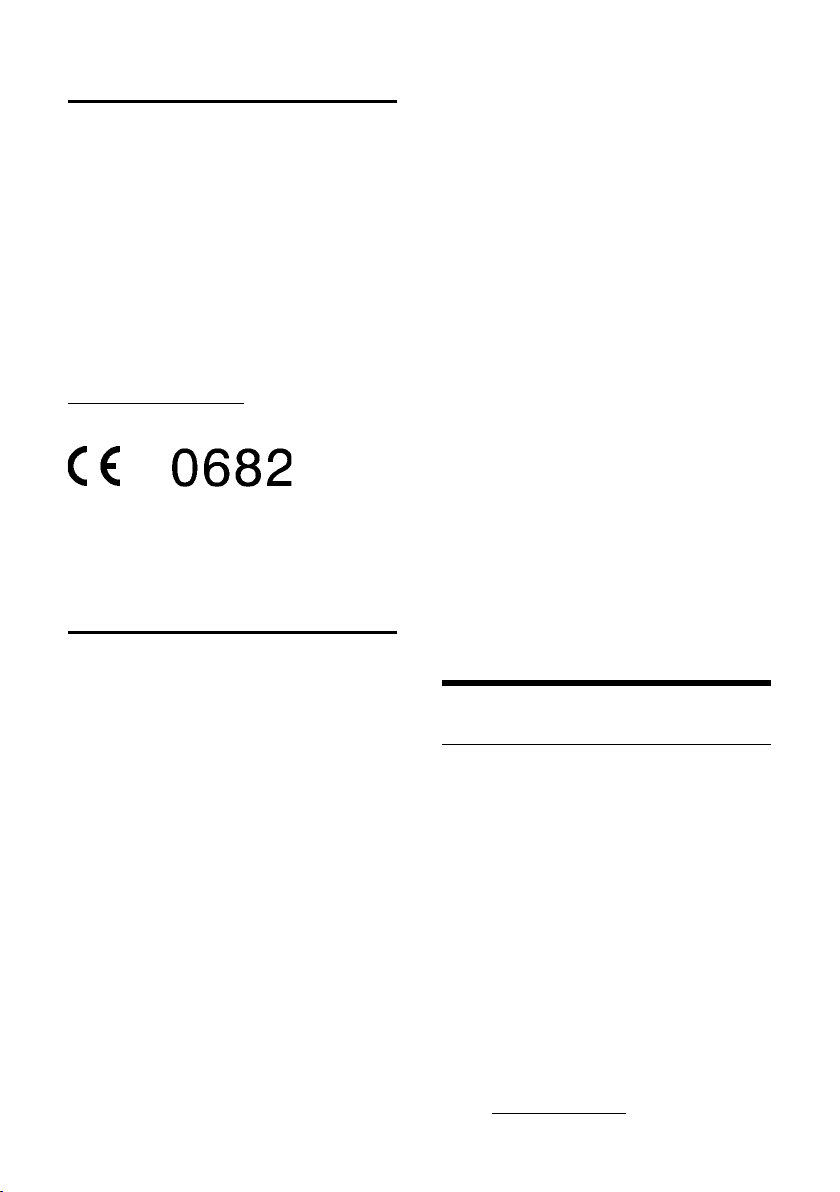
Ympäristö
Hyväksyntä
Tämä laite on tarkoitettu käytettäväksi analogisessa puhelinliittymässä Suomen ver-
kossa.
Maakohtaiset vaatimukset on otettu huomioon.
Gigaset Communications GmbH vakuuttaa,
että tämä laite täyttää sitä koskevat oleelliset
vaatimukset ja muut direktiivin 1999/5/EY
ehdot.
Kopio direktiivin 1999/5/EY mukaisesta vaatimustenmukaisuusvakuutuksesta löytyy
Internet-osoitteesta:
www.gigaset.com/docs
Bluetooth ò Qualified Design Identity
Gigaset SL78H -luurin Bluetooth QD
-tunnus on: B013322.
Takuuehdot
Tämä takuu ei rajoita niitä oikeuksia, joita laitteen
käyttäjällä (ostajalla) on jälleenmyyjää kohtaan.
Valmistaja myöntää laitteelle ja niiden osille seuraavien takuuehtojen mukaisen takuun:
u Gigaset Communications vastaa uusissa lait-
teissa ja niiden osissa ilmenevistä materiaali- ja
valmistusvirheistä kahden vuoden ajan kuitissa näkyvästä ostopäivämäärästä lukien.
Takuun perusteella Gigaset Communications
valintansa mukaan joko korjaa viallisen laitteen tai vaihtaa sen vastaavan tuotteeseen.
Kuluvien osien (esim. akut, näppäimistö, kuoret, kuorten pienet osat) takuu on voimassa
kuusi kuukautta ostopäivästä lukien.
u Takuun piiriin eivät kuulu tuotteen käyttäjän
huolimattomuudesta ja/tai käyttöohjeiden
noudattamisen laiminlyönnistä aiheutuneet
viat.
u Takuun piiriin eivät kuulu myöskään valtuutet-
tujen jälleenmyyjien tai käyttäjän itsensä suorittamat työt (esim. asennus, määritysten asettaminen, ohjelmien lataus). Takuu ei kata käyttöohjeita tai erikseen toimitettuja ohjelmia.
u Ostopäivämäärän sisältävä ostokuitti on esi-
tettävä takuuvaatimuksen yhteydessä. Takuuvaatimus on esitettävä kahden kuukauden
kuluessa siitä, kun takuuehtojen mukainen
virhe on havaittu.
u Gigaset Communicationsin vaihtamat ja Giga-
set Communicationsille palautetut laitteet ja
osat ovat Gigaset Communicationsin omaisuutta.
u Tämä takuu koskee uusia laitteita, jotka on
ostettu ja joita käytetään Euroopan Unionin
alueella. Gigaset Communications AB, Röntgenvägen 2, 171 95 Solna, Sverige, myöntää
tämän takuun Suomesta ostetuille tuotteille.
u Tämän takuun perusteella ostajalla ei ole oike-
utta esittää muita kuin edellä mainittuja vaatimuksia Gigaset Communicationsia kohtaan.
Takuu ei kuitenkaan miltään osin sulje pois tai
rajoita ostajan kuluttajansuojalain tai tuotevastuulain mukaisia oikeuksia.
u Takuuehtojen mukaiset vaihto- ja korjauspal-
velut eivät pidennä takuuaikaa.
u Jos laitteessa ei havaita näiden takuuehtojen
mukaista virhettä, Gigaset Communicationsilla on oikeus veloittaa ostajalta laitteen
vaihto- tai korjauskulut.
Laitteen vikatapauksessa pyydämme teitä ottamaan yhteyttä ensisijaisesti jälleenmyyjäänne.
Takuuta koskevissa asioissa kannattaa ottaa
yhteyttä Gigaset Communicationsin asiakaspalveluun. Asiakaspalvelun puhelinnumero löytyy tuotteen mukana toimitettavista käyttöohjeista.
Ympäristö
Ympäristöarvomme
Gigaset Communications GmbH kantaa yrityksenä vastuuta ympäristöstään ja haluaa
antaa oman panoksen paremman tulevaisuuden puolesta. Ideamme, teknologiamme
ja toimintamme palvelevat ihmisiä, yhteiskuntaa ja ympäristöä. Maailmanlaajuisen
toimintamme tavoitteena on ihmisten elinympäristön pitkäkestoinen vaaliminen.
Olemme sitoutuneet tuotteistamme vastuuseen, joka kattaa tuotteen koko elinkaaren.
Ympäristövaikutukset, joita tuotteen valmistus, ostaminen, myyminen, käyttö, huolto ja
hävittäminen aiheuttavat, otetaan huomion
jo tuotteiden ja prosessien suunnittelussa.
Lisätietoa ympäristöystävällisistä tuotteista
ja toimintatavoista saat internetistä osoitteesta www.gigaset.com
.
70
Page 73
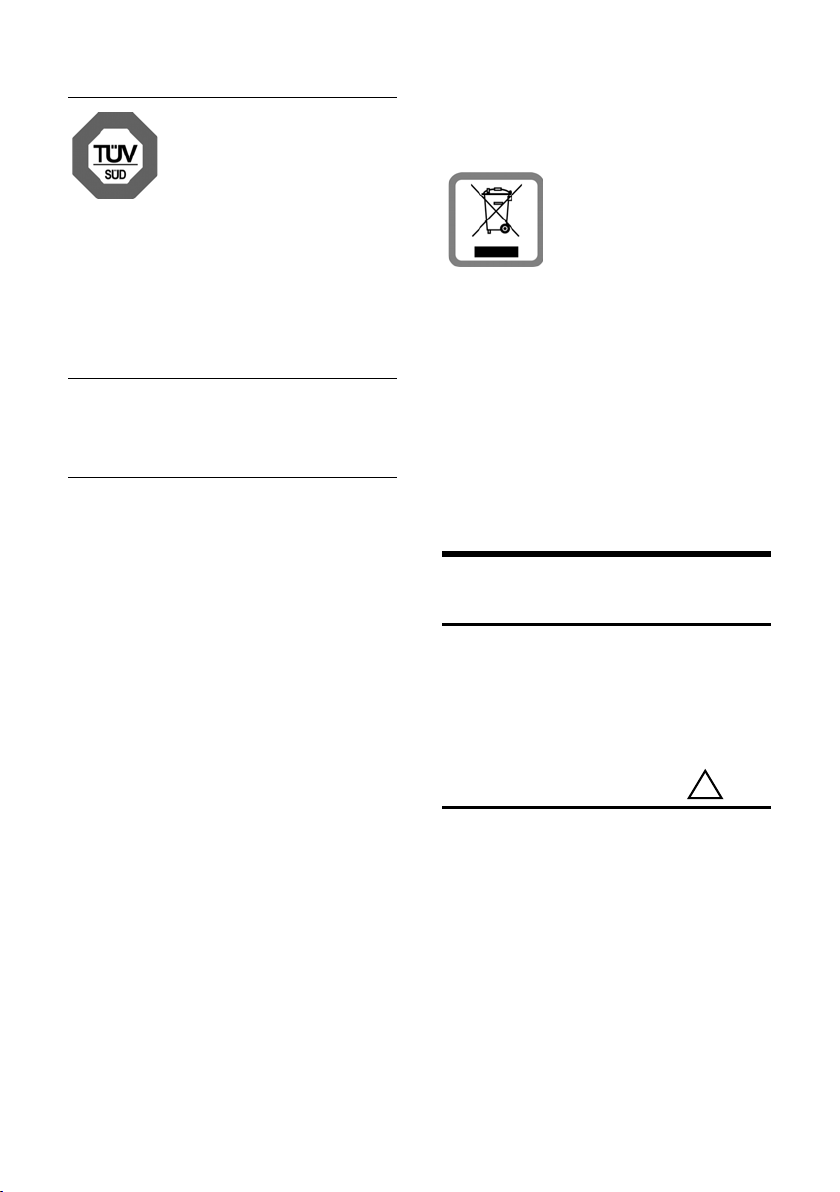
Liite
!
Ympäristönvalvontajärjestelmä
Gigaset Communications
GmbH:lla on kansainväliset
EN 14001- ja ISO ja
ISO 9001 -sertifikaatit.
ISO 14001 (ympäristö):
sertifioitu syyskuussa 2007 TüV SÜD Management Service GmbH:n toimesta.
ISO 9001 (laatu): sertifioitu 17.02.1994 TüV
Süd Management Service GmbH:n toimesta.
Ympäristöystävällinen virrankulutus
ECO DECT (¢ s. 49) säästää energiaa ja suojelee näin ollen ympäristöä.
Laitteen hävittäminen
Akut eivät kuulu sekajätteisiin. Noudata paikallisilta viranomaisilta, jätehuoltoyhtiöltä
tai laitetta myyvästä liikkeestä saatuja jätteenkäsittelyohjeita.
Hävitä käytetyt sähkö- ja elektroniikkalaitteet viemällä ne paikallisten viranomaisten
järjestämiin erilliskeräyspisteisiin. Älä laita
niitä sekajätteeseen.
Kuvatunnus, jossa jäteastian yli on vedetty rasti,
osoittaa, että tuote on
Euroopan unionin direktiivin 2002/96/EY (WEEE)
mukainen.
Käytettyjen laitteiden asianmukainen hävittäminen ja erilliskeräys vähentävät ympäristölle ja terveydelle aiheutuvia haittoja. Tämä
on käytettyjen sähkö- ja elektroniikkalaitteiden uudelleenkäytön ja kierrätyksen edellytys.
Lisätietoja käytetyn laitteen hävittämisestä
saat paikallisilta viranomaisilta, jätehuoltoyhtiöiltä tai laitetta myyvästä liikkeestä.
Liite
Puhdistusohjeet
Pyyhi tukiasema, laturi ja luuri kostealla
liinalla (älä käytä liuotinaineita tai
mikrokuituliinaa) tai antistaattisella liinalla.
Älä koskaan käytä kuivaa liinaa. Laitteisiin
saattaa muodostua staattista varausta.
Laitteen kastuminen
Jos luuri kastuu:
1. Kytke luuri heti pois päältä ja irrota
akut.
2. Anna nesteen valua luurista.
3. Taputtele kaikki osat kuivaksi ja aseta luuri vähintään 72 tunniksi akkukotelo
avoinna ja näppäimistö alaspäin kuivaan,
lämpimään paikkaan (ei mikroaaltouuniin, uuniin tms.).
4. Kytke luuri päälle vasta kun se on täysin
kuiva.
Vain kuivaa luuria voidaan käyttää.
71
Page 74

Liite
1 vapaa
2 vapaa
3a
4b
5 vapaa
6 vapaa
3
2
1
4
5
6
Tekniset tiedot
Suositellut akut
Tekniikka: Litium-Ion (Li-Ion)
Jännite: 3,7 V
Teho: 750 - 830 mAh
Tyyppi: V30145-K1310-X444
V30145-K1310-X445
Luurin toimitussisältöön kuuluu hyväksytty
akku. Käytä vain alkuperäistä ladattavaa
akkua!
Akut kehittyvät jatkuvasti. Ajankohtaisen
luettelon suositelluista akuista löydät Gigasetin asiakaspalvelun (Customer Care) internet-sivulta:
www.gigaset.com/service
Luurin käyttöaika/latausaika
The operating time of your Gigaset depends
on the capacity and age of the batteries and
the way they are used. (All times are maximum possible times).
Valmiusaika
(tuntia)*
Puheaika (tuntia) 14
Käyttöaika, jos
puhelinta käytetään 1,5 tuntia päivittäin (tuntia) **
Latausaika laturissa
(tuntia)
* näytön taustavalo pois päältä/päällä
**näytön taustavalo pois päältä
(Näytön taustavalon asetus
Kapasiteetti (mAh) noin 800
200/55
120
3,0
¢s. 61)
Tukiaseman tehontarve
Valmiustilassa n. 1,3 W
Puhelun aikana n. 1,5 W
Yleiset tekniset tiedot
DECT-standardi tuetaan
GAP-standardi tuetaan
Kanavien lukumäärä 60 duplexkanavaa
Radiotaajuusalue 1880–1900 MHz
Duplexmenetelmä aikamultiduplex, kehyksen
Kanavarasteri 1728 kHz
Siirtonopeus 1152 kbit/s
Modulaatio GFSK
Puheen koodaus 32 kbit/s
Lähetysteho 10 mW, keskiteho kanavaa
Kantama ulkona enintään 300 m,
Tuk iase man
sähkönsyöttö
Ympäristövaatimukset
Valintatapa MFV (äänivalinta)/
pituus 10 ms
kohti
sisätiloissa enintään 50 m
230 V ~/50 Hz
+5 °C ... +45 °C, suhteellinen
ilmankosteus 20 % - 75 %
IWV (impulssivalinta)
Puhelinpistokkeen lankojen järjestys
72
Page 75

Lisätoiminnot tietokoneyhteyden kautta
1)
2)
Tekstin kirjoitus ja muokkaus
Tekstin kirjoituksessa pätevät seuraavat
säännöt:
u Kullekin näppäimelle Q ja O välille
on määritelty useita eri kirjaimia ja merkkejä.
u Kohdistinta siirretään näppäimillä u
vts. Painamalla pitkään u tai
v kursori liikkuu sana kerrallaan.
u Merkki lisätään kohdistimen vasemmalle
puolelle.
u Erikoismerkkien luettelo avataan paina-
malla
haluamasi merkki, ja lisää merkki kohdistimen kohdalle painamalla näyttönäppäintä
u Lukuja voidaan lisätä painamalla pitkään
numeroita väliltä Q – O.
u Paina näyttönäppäintä Ñpoistaaksesi
merkin kohdistimen vasemmalta puolelta. Pitkä painaminen poistaa sanan
kohdistimen vasemmalta puolelta.
u Puhelinluetteloon kirjoitettavan nimen
ensimmäinen kirjain kirjoitetaan automaattisesti isolla, muut kirjoitetaan pienellä.
Isot ja pienet kirjaimet, numerot
Tekstinsyöttötila vaihdetaan painamalla ruutunäppäintä #toistuvasti.
123 Numeroiden kirjoittaminen
Abc Isoilla kirjaimilla kirjoittaminen *
abc Pienillä kirjaimilla kirjoittaminen
* 1. kirjain kirjoitetaan isolla, muut pienellä.
Käytössä oleva tila näkyy näytöllä oikealla
alhaalla.
-tähtinäppäintä. Valitse
*
§Lisää§.
¤ Siirtyäksesi toivottuun kirjaimeen/merk-
kiin, paina näppäintä useaan kertaan
peräkkäin lyhyesti.
Tavallinen merkistö
1x 2x 3x 4x 5x 6x 7x 8x 9x 10x
2
3
4
5
L
M
N
O
Q
1) Välilyönti
2) Rivinvaihto
1
abc2дбавгз
def3лйик
gh i4ïíìî
jkl5
mno6цсутфх
pqr s 7ß
tuv8üúùû
wx y z 9 яэжше
.,?!0
Lisätoiminnot
tietokoneyhteyden
kautta
Jotta luuri toimii tietokoneen kautta, on tietokoneelle asennettava ”Gigaset Quick-
Sync” -ohjelma (ladattavissa ilmaiseksi
osoitteessa www.gigaset.com/
gigasetsl780).
Tiedonsiirto
"Gigaset QuickSync" -ohjelman asentamisen jälkeen luuri liitetään Bluetoothilla
¢ s. 57) tai USB-datakaapelilla tietokonee-
(
¢ s. 16). Tietokoneessa on oltava vas-
seen (
taava sovitin Bluetooth-yhteyttä varten.
Tekstiviestin/Nimen kirjoitus
¤ Näppäile yksittäisiä kirjaimia/merkkejä
painamalla vastaavia näppäimiä.
Näppäimeen määritetyt merkit näytetään
valintarivillä näytöllä vasemmalla alhaalla.
Valittuna oleva merkki on korostettuna.
Ohje
u Bluetooth-yhteyttä ei voida
muodostaa, jos USB-kaapeli on
kytkettynä.
u Bluetooth-yhteys katkeaa, jos
USB-datakaapeli kytketään
Bluetooth-yhteyden aikana.
73
Page 76

Lisätoiminnot tietokoneyhteyden kautta
Voit
u synkronoida osoitekirjan Outlookin
kanssa
u ladata CLIP-kuvia (.bmp) tietokoneelta
luuriisi
u ladata kuvia (.bmp) tietokoneelta luurisi
näytönsäästäjäksi
u ladata soittoääniä tietokoneelta luuriin.
Puhelimen ja tietokoneen välisen tiedonsiirron aikana puhelimen näytöllä näkyy Tie-
donsiirto käynnissä. Tiedonsiirron aikana
puhelimen näppäily ei ole mahdollista ja
saapuviin puheluihin ei voida vastata.
Ohjelmistopäivityksen tekeminen
¤ Liitä puhelin tietokoneeseen
USB-datakaapelilla (
¢ s. 16).
¤ Käynnistä tietokoneella ”Gigaset Quick-
Sync”.
¤ Muodosta yhteys luuriin.
¤ Soita
[Asetukset]
välilehdeltä [laite].
¢ [laitteen ominaisuudet]
¤ Napsauta
[Ohjelmiston päivitys].
Ohjelmiston päivitys aloitetaan.
Päivitys saattaa kestää n. 10 minuuttia (ilman
latausaikaa). Älä keskeytä toimintoa, äläkä
irrota USB-kaapelia.
Tiedot ladataan ensin internetin ohjelmistopäivityspalvelusta. Tähän kuluva aika riippuu internet-yhteytesi nopeudesta.
Puhelimen näyttö suljetaan, viestinäppäin
f ja kaiutinnäppäin d vilkkuvat.
Kun päivitys on valmis, puhelin käynnistyy
automaattisesti.
¤ Laita akku takaisin paikalleen.
¤ Suorita laitteiston päivitys kuvatulla
tavalla.
Jos päivitys epäonnistuu toistuvasti tai
yhteys tietokoneeseen ei ole enää mahdollinen, toimi seuraavasti:
¤ Lopeta tietokoneelta ”Gigaset
QuickSync” -ohjelma.
¤ Irrota USB-kaapeli puhelimesta
¤ Irrota akku (¢s. 12)
¤ Paina näppäimiä 4 ja L etu- ja
keskisormella yhtä aikaa ja pidä ne painettuina.
¤ Laita akku takaisin paikalleen.
¤ Päästä irti näppäimistä 4 ja L,
viestinäppäin f ja kaiutinnäppäin
d vilkkuvat vuorotellen.
¤ Suorita laitteiston päivitys kuvatulla
tavalla.
Toiminta virhetapauksessa
Jos päivitys epäonnistuu tai puhelin ei enää
toimi päivityksen jälkeen kunnolla, toista
päivitys seuraavasti:
¤ Lopeta tietokoneelta ”Gigaset
QuickSync” -ohjelma.
¤ Irrota USB-kaapeli puhelimesta
¤ Irrota akku (¢s. 12)
74
Page 77

Lisävarusteet
Gigaset-luurit
Laajenna Gigaset langattomaksi puhelinvaihteeksi:
Gigaset SL78H -luuri
u Valaistu, graafinen värinäyttö (256 000 väriä)
u Valaistu näppäimistö
u Kaiutintoiminto
u Melodiset soittoäänet
u Puhelinluettelo noin 500 numerolle
u CLIP-kuva
u Tekstiviestitoiminto (edellytys: CLIP on käytössä)
u PC-liitäntä esim. puhelinluettelotietojen, soittoäänien ja
näytönsäästäjien hallintaa varten.
u Bluetooth
u Tilanvalvontatoiminto
www.gigaset.com/gigasetsl78h
Gigaset S810H -luuri
u Valaistu, graafinen värinäyttö (65 000 väriä)
u Valaistu näppäimistö
u Kaiutintoiminto
u Melodiset soittoäänet
u Puhelinluettelo noin 500 numerolle
u CLIP-kuva
u Tekstiviestitoiminto (edellytys: CLIP on käytössä)
u Tietokoneliitäntä puhelinluettelotietojen, soittoäänien ja
näytönsäästäjien hallintaa varten
u Bluetooth
u Kuulokeliitäntä
u Itkuhälytin
www.gigaset.com/gigasets810h
Lisävarusteet
75
Page 78

Lisävarusteet
Gigaset C610H -luuri
u Valaistu, graafinen värinäyttö (65 000 väriä)
u Valaistu näppäimistö
u Kaiutintoiminto
u Melodiset soittoäänet
u Puhelinluettelo noin 150 numerolle
u Tekstiviestitoiminto (edellytys: CLIP on käytössä)
u Kuulokeliitäntä
u Itkuhälytin
www.gigaset.com/gigasets610h
Gigaset SL400H -luuri
u Metallinen luurin kuori ja näppäimistö
u Laadukas näppäimistön taustavalo
u 1,8" TFT-värinäyttö
u Bluetooth ja mini-USB
u Puhelinluettelo 500 käyntikortille
u Puhe-/valmiusaika jopa 14 h/230 h
u Suuri fonttikoko puhelutietojen luetteloissa
ja puhelinluettelossa
u Kaiutintoiminnolle valittavissa 4 erilaista
profiilia
u Kuva-CLIP, kuvaesitys ja näytönsäästäjä
(analoginen ja digitaalinen kello)
u Värinähälytys, soittoäänien lataus
u ECO DECT
u Kalenteri ja tapahtumamuistio
u Yöasetus ja ajastin soittoäänen poiskytkemistä varten
u Tuntemattomasta numerosta saapuvien puheluiden
hiljennys
u Itkuhälytin
u Jopa 640 merkin tekstiviestit
www.gigaset.com/gigasetsl400h
76
Page 79

Gigaset-Repeater
n. 2,5 mm
48 mm
Gigaset-Repeaterilla voit lisätä Gigaset-luurin kuuluvuusaluetta.
www.gigaset.com/gigasetrepeater
Lisävarusteita ja akkuja saa alan liikkeistä.
Käytä ainoastaan alkuperäisiä lisävarusteita. Näin vältetään henkilövahingot ja laitevauriot ja varmistetaan, että kaikkia tärkeitä määräyksiä noudatetaan.
Tukiaseman kiinnitys seinälle
Tukiaseman kiinnitys seinälle
77
Page 80
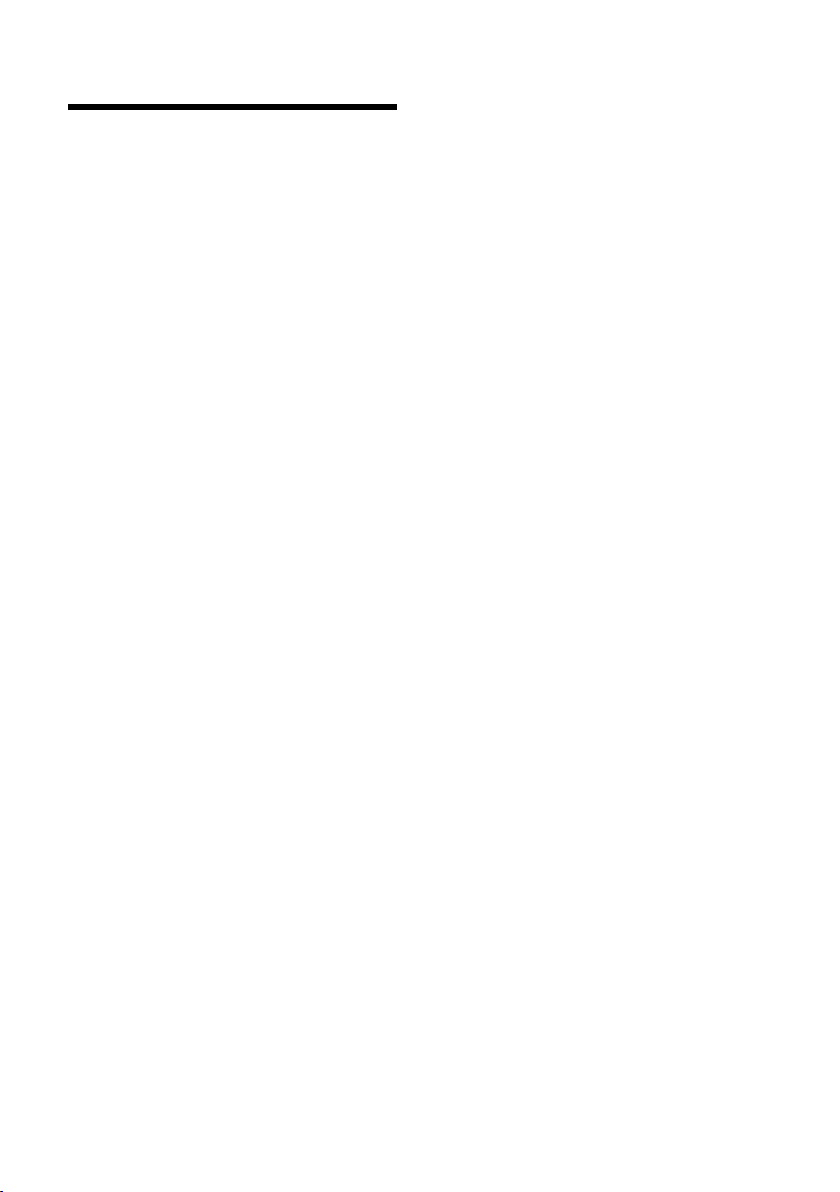
Hakemisto
Hakemisto
A
Akku
Asettaminen
Lataus
Näyttö
Suositellut akut
Symboli
Ääni
Akun varaus
Asetukset
Näytönsäästäjä
Asiakaspalvelu & Neuvonta
Automaattinen
Operaattoritunnuksen valinta
Puheluun vastaaminen
B
Bluetooth
Laitenimen muuttaminen
Laitteiden rekisteröinnin poisto
Laitteiden rekisteröinti
Oman suuntanumeron asetus
Ottaminen käyttöön
Puhelinluettelon kopiointi (vCard)
Tunnistettujen laitteiden luettelo
Vastaaminen
C
CLI, CLIP . . . . . . . . . . . . . . . . . . . . . . . . . . . . . . 27
CLIP-kuva
Customer Care
E
ECO DECT . . . . . . . . . . . . . . . . . . . . . . . . . . . . 49
Ei kuitatut
Tap ah tu mat
Vuosipäivä
Eko-tila
Eko-tila+
Erikoistoiminnot
Esivalinta
Estetty
Esto
Ensimmäinen soitto
Esivalinta
. . . . . . . . . . . . . . . . . . . . . . . . 11
. . . . . . . . . . . . . . . . . . . . . . . . . . 1, 2, 13
. . . . . . . . . . . . . . . . . . . . . . . . . . . . 1, 2
. . . . . . . . . . . . . . . . . . . . . 72
. . . . . . . . . . . . . . . . . . . . . . . . 1, 2, 16
. . . . . . . . . . . . . . . . . . . . . . . . . . . . . . . 64
. . . . . . . . . . . . . . . . . . . . . . . . . 1, 2
. . . . . . . . . . . . . . . . . . . . . 60
. . . . . . . . . . . . 68
. . . . . . . . 38
. . . . . . . . . . . 27, 61
. . . . . . . . . . . . 59
. . . . . . 58
. . . . . . . . . . . . . . 58
. . . . . . . . 64
. . . . . . . . . . . . . . . . . 58
. . . . 34
. . . . . 58
. . . . . . . . . . . . . . . . . . . . . . . . 27
. . . . . . . . . . . . . . . . . . . . . . .28, 32, 63
. . . . . . . . . . . . . . . . . . . . . . . . 68
. . . . . . . . . . . . . . . . . . . . . . . . 51
. . . . . . . . . . . . . . . . . . . . . . . . . 51
. . . . . . . . . . . . . . . . . . . . . . . . . . . . . . . 49
. . . . . . . . . . . . . . . . . . . . . . . . . . . . . 49
. . . . . . . . . . . . . . . . . . . . . . 66
. . . . . . . . . . . . . . . . . . . . . . . . . . . . . 38
. . . . . . . . . . . . . . . . . . . . . . . . . . . . . 38
. . . . . . . . . . . . . . . . . 46
. . . . . . . . . . . . . . . . . . . . . . . . . . . 38
F
Faksi (tekstiviestit). . . . . . . . . . . . . . . . . . . . . 41
Flash-aika
. . . . . . . . . . . . . . . . . . . . . . . . . . . . 66
H
Haku puhelinluettelosta . . . . . . . . . . . . . . . 33
Haku, luuri
Herätys
Huomioääni
Hyväksyntä
. . . . . . . . . . . . . . . . . . . . . . . . . . . . 53
. . . . . . . . . . . . . . . . . . . . . . . . . . . . . . . 52
. . . . . . . . . . . . . . . . . . . . . . . . . . 62
. . . . . . . . . . . . . . . . . . . . . . . . . . . 70
I
Ilmoitus verkossa olevan vastaajan
viestistä
Impulssivalinta
Infopalvelut tekstiviestitse
. . . . . . . . . . . . . . . . . . . . . . . . . . 48
. . . . . . . . . . . . . . . . . . . . . . . . 66
. . . . . . . . . . . . . 45
J
Jonotus . . . . . . . . . . . . . . . . . . . . . . . . . . . . . . 29
Järjestelmäasetukset
Järjestelmä-PIN-koodin muuttaminen
. . . . . . . . . . . . . . . . . . 65
. . 65
K
Kaiutintoiminto . . . . . . . . . . . . . . . . . . . . . . . 28
Näppäin
Kalenteri
Kantama
Kastuminen
Kellonajan asetus
Ketjutus, ks. tekstiviestit
Kielen valinta (tekstiviestit)
Kirjoittaminen (tekstiviestit)
Kohdenumero (tilanvalvontatoiminto)
Kopioiminen
Puhelinluettelotieto luuriin
Koputus
Kytkeminen päälle tai pois päältä
Sisäpuhelut
Ulkopuhelun aikana
Vastaanottaminen/hylkääminen
Kuittausäänet
Kuuloke (Bluetooth)
Kuulokekäyttö
Kuulokkeen äänenvoimakkuus
Kuulolaitteet
Kuuluvuusalueen laajennus ks. Repeater
Kuva
Poistaminen
Uudelleennimeäminen
Kysymyksiä ja vastauksia
. . . . . . . . . . . . . . . . . . . . . . . . . . . . . .1
. . . . . . . . . . . . . . . . . . . . . . . . . . . . . 50
. . . . . . . . . . . . . . . . . . . . . . . . . . . . . 10
. . . . . . . . . . . . . . . . . . . . . . . . . . 71
. . . . . . . . . . . . . . . . . . 14, 26
. . . . . . . . . . . . . 40
. . . . . . . . . . . . 39
. . 56
. . . . . . . . . . 34
. . . . . 29
. . . . . . . . . . . . . . . . . . . . . . . . . 54
. . . . . . . . . . . . . . . . . 29
. . . . . 29
. . . . . . . . . . . . . . . . . . . . . . . . . 63
. . . . . . . . . . . . . . . . . . . 57
. . . . . . . . . . . . . . . . . . . . . . . . 28
. . . . . . . . . 61
. . . . . . . . . . . . . . . . . . . . . . . . . . . .6
. . . . . . . . . . . . . . . . . . . . . . . . 63
. . . . . . . . . . . . . . 63
. . . . . . . . . . . . . . . 69
78
Page 81

Hakemisto
Käyttöteho (tukiasema) . . . . . . . . . . . . . . . . 72
Käyttöönotto
. . . . . . . . . . . . . . . . . . . . . . . . . . . . . . . 11
Luuri
L
Laitenimen muuttaminen (Bluetooth). . . 59
Laitteen hävittäminen
Laitteiden rekisteröinnin poisto
(Bluetooth)
Laitteiden rekisteröinti (Bluetooth)
Lankojen järjestys
. . . . . . . . . . . . . . . . . . . . . . . . . . . . . . . . . 32
Listat
Lisäluettelo
Luurit
Saapuneet tekstiviestit
Soittolistat
Tekstiviestien lähetysluettelo
Tekstiviestilista
Tunnistetut laitteet (Bluetooth)
Vastaamattomat puhelut
Verkossa oleva vastaaja
Lisäluettelo
Lisäluettelonäppäin
Lisävarusteet
Lopettaminen, puhelu
Lopetusnäppäin
Luuri
Asetus
Haku
Kaiuttimen äänenvoimakkuus
Kastuminen
Kuulokkeen äänenvoimakkuus
Kytkeminen päälle tai pois päältä
Käyttöönotto
Listat
Merkkiäänet
Mykistäminen
Nimen muuttaminen
Numeron muuttaminen
Näytön kieli
Näytön taustavalo
Näytönsäästäjä
Paging
Puhelun välitys
Rekisteröinnin poisto
Rekisteröinti
Rekisteröinti toiseen tukiasemaan
Sisänumeron muuttaminen
Tehdasasetusten palauttaminen
Tilanvalvontakäyttö
. . . . . . . . . . . . . . . . . . . . . . . . . 32
. . . . . . . . . . . . . . . . . . . . . . . . . . . . . . 18
. . . . . . . . . . . . . . . . . . . . . . . . . . 36
. . . . . . . . . . . . . . . . . . . . . . . . . . . 32
. . . . . . . . . . . . . . . . . . . . . . . . . 75
. . . . . . . . . . . . . . . . . . . . . . . . . . . . . 59
. . . . . . . . . . . . . . . . . . . . . . . . . . . . . . . 53
. . . . . . . . . . . . . . . . . . . . . . . . . . . . . . . 18
. . . . . . . . . . . . . . . . . . . . . . . . . 60
. . . . . . . . . . . . . . . . . . . . . . . . . . . . . 53
. . . . . . . . . . . . . . . . . 71
. . . . . . . . . . . . . . . . . . . . . . . 58
. . . . . 58
. . . . . . . . . . . . . . . . . . . . . 72
. . . . . . . . . . . . . . 41
. . . . . . . . . 40
. . . . . . . . . . . . . . . . . . . . . . 37
. . . . . . . 58
. . . . . . . . . . . . 36
. . . . . . . . . . . . . . 37
. . . . . . . . . . . . . . . . . . . . .1
. . . . . . . . . . . . . . . . . 27
. . . . . . . . . . . . . . . . . . . . 1, 27
. . . . . . . . 61
. . . . . . . . . . . . . . . . . . . . . . . . 71
. . . . . . . 61
. . . . . 21
. . . . . . . . . . . . . . . . . . . . . . . 11
. . . . . . . . . . . . . . . . . . . . . . . . 63
. . . . . . . . . . . . . . . . . . . . . . 28
. . . . . . . . . . . . . . . . 55
. . . . . . . . . . . . . 55
. . . . . . . . . . . . . . . . . . . 61
. . . . . . . . . . . . . . . . . . . . . 60
. . . . . . . . . . . . . . . . . . . . . 54
. . . . . . . . . . . . . 52, 53
. . . . . . . . . . . . . . . . . . . . . . . . 52
. . . . 53
. . . . . . . . . . 55
. . . . . . 64
. . . . . . . . . . . . . . . . . 55
Usean käyttö . . . . . . . . . . . . . . . . . . . . . . . 52
Vaihto parhaaseen yhteyteen
Vaihto toiseen tukiasemaan
Valmiustila
Luurin haku -näppäin
Luurin käyttöajat
Tilanvalvontatilassa
Luurin mykistäminen
Luvattoman käytön estäminen
Lähetysluettelo (tekstiviestit)
. . . . . . . . . . . . . . . . . . . . . . . . . 20
. . . . . . . . . . . . . . . . . . . .1
. . . . . . . . . . . . . . . . . 56
. . . . . . . . . . . . . . . . . . 28
. . . . . . . . 53
. . . . . . . . . . 53
. . . . . . . . . 65
. . . . . . . . . . . 40
M
Manuaalinen valinnantoisto. . . . . . . . . . . . 36
Merkistö
Merkkiäänet
Media-arkisto
Mikrofoni
Muistutussoitto
Muuttaminen
. . . . . . . . . . . . . . . . . . . . . . . .40, 42, 73
. . . . . . . . . . . . . . . . . . . . . . . . . . 63
. . . . . . . . . . . . . . . . . . . . . . . . . 63
. . . . . . . . . . . . . . . . . . . . . . . . . . . . . . .1
. . . . . . . . . . . . . . . . . . . . . . . 35
Järjestelmä-PIN . . . . . . . . . . . . . . . . . . . . . 65
Kaiuttimen äänenvoimakkuus
Kohdenumero
Kuulokkeen äänenvoimakkuus
Luurin nimi
Luurin sisänumero
Näytön kieli
Soittoääni
Taukoaika
Valintatapa
. . . . . . . . . . . . . . . . . . . . . . 57
. . . . . . . . . . . . . . . . . . . . . . . . . 55
. . . . . . . . . . . . . . . . . . 55
. . . . . . . . . . . . . . . . . . . . . . . . 60
. . . . . . . . . . . . . . . . . . . . . . . . . . 62
. . . . . . . . . . . . . . . . . . . . . . . . . . 66
. . . . . . . . . . . . . . . . . . . . . . . . . 66
. . . . . . . . 61
. . . . . . . 61
N
Neuvottelu . . . . . . . . . . . . . . . . . . . . . . . . . . . 31
Neuvottelu (sisäpuhelut)
Nimi
. . . . . . . . . . . . . . . . . . . . . . . . . . . . . . . 55
Luuri
Numeron valinta
Lisäluettelo
Pikavalinta
Pikavalintanäppäimet
Puhelinluettelo
Numeronäppäimen määritys
Näppäimen määritys
Näppäimet
Kaiutinnäppäin
Lisäluettelo
Lopetusnäppäin
Näyttönäppäimet
Ohjausnäppäin
Pikavalinta
Poistonäppäin
. . . . . . . . . . . . . . . . . . . . . . . . . 33
. . . . . . . . . . . . . . . . . . . . . . . . . 59
. . . . . . . . . . . . . . . . . . . . . . . . . . .1
. . . . . . . . . . . . . . . . . . . . . . . 1, 34
. . . . . . . . . . . . . . . 54
. . . . . . . . . . . . . . . 34
. . . . . . . . . . . . . . . . . . . . . 33
. . . . . . . . . . . 59
. . . . . . . . . . . . . . . . . . 59
. . . . . . . . . . . . . . . . . . . . . . .1
. . . . . . . . . . . . . . . . . . 1, 27
. . . . . . . . . . . . . . . . . 1, 19
. . . . . . . . . . . . . . . . . . . 1, 18
. . . . . . . . . . . . . . . . . . . . . . 19
79
Page 82
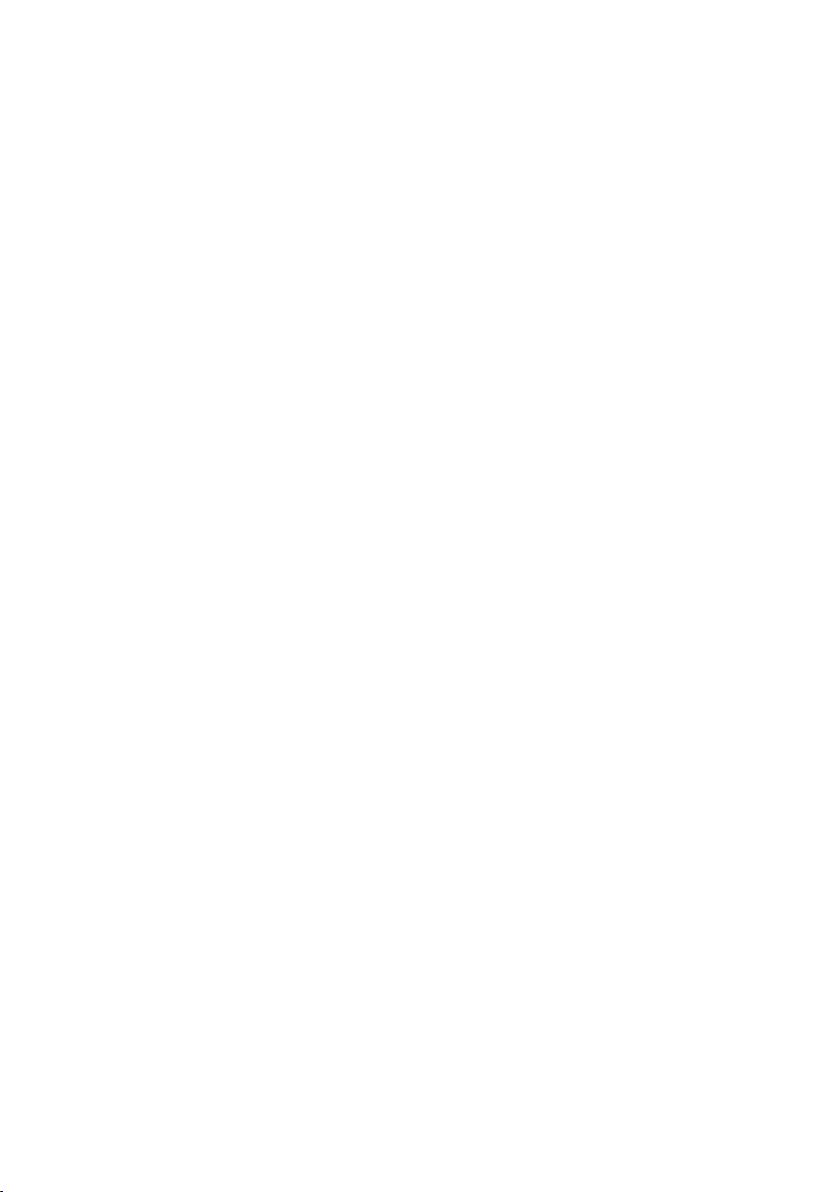
Hakemisto
Puhelunäppäin . . . . . . . . . . . . . . . . . . . 1, 27
R-näppäin
Ruutunäppäin
Tähtinäppäin
Viestinäppäin
Virtanäppäin
Näppäin 1 (pikavalinta)
Näppäinlukitus
Päälle tai pois päältä
Näyttö
Asetus
Ei kuitatut tapahtumat/
Kielen muuttaminen
Numero (CLI/CLIP)
Näytönsäästäjä
Tallennustila (Media-arkisto)
Tallennustila
Tau st ava lo
Valmiustila
Verkossa olevan vastaajan viesti
Näyttönäppäimet
Määritys
Näytön kieli
Näytönsäästäjä
. . . . . . . . . . . . . . . . . . . . . . . . . . . .1
. . . . . . . . . . . . . . . . . . . . 1, 21
. . . . . . . . . . . . . . . . . . . . . . . . .1
. . . . . . . . . . . . . . . . . . . . . . . . .1
. . . . . . . . . . . . . . . . . . . . . . . . .1
. . . . . . . . . . . . . . . . . .1
. . . . . . . . . . . . . . . . . . . . . . . 21
. . . . . . . . . . . . . . . . . 21
. . . . . . . . . . . . . . . . . . . . . . . . . . . . . 60
vuosipäivät
. . . . . . . . . . . . . . . . . . . . . 51
. . . . . . . . . . . . . . . . 60
. . . . . . . . . . . . . . . . . . 27
. . . . . . . . . . . . . . . . . . . . . 60
. . . . . . . . . 63
(puhelinluettelo/lisäluettelo) . . . . 34
. . . . . . . . . . . . . . . . . . . . . . . . . . 61
. . . . . . . . . . . . . . . . . . . . . . 16, 20
. . . . . . 48
. . . . . . . . . . . . . . . . . . . 1, 19
. . . . . . . . . . . . . . . . . . . . . . . . . . . . 59
. . . . . . . . . . . . . . . . . . . . . . . . . . . 60
. . . . . . . . . . . . . . . . . . . . . . . . 60
O
Ohjausnäppäin . . . . . . . . . . . . . . . . . . . . . 1, 18
. . . . . . . . . . . . . . . . . . . . . . . . . . . . . . . 69
Ohjeita
Ohjelmistopäivitys
Operaattoritunnuksen valinta,
automaattinen
Operaattoritunnus
Odotusmusiikki
. . . . . . . . . . . . . . . . . . . . 74
. . . . . . . . . . . . . . . . . . . . 38
. . . . . . . . . . . . . . . . . 32, 37
. . . . . . . . . . . . . . . . . . . . . . . 65
P
Paging . . . . . . . . . . . . . . . . . . . . . . . . . . . . . . . 53
Paging-näppäin
Pakkauksen sisältö
Paluu valmiustilaan
Paras tukiasema
Pikavalinta
Verkossa oleva vastaaja
PIN-koodin muuttaminen
Järjestelmä-PIN
Pois päältä kytkeminen
. . . . . . . . . . . . . . . . . . . . . . . . . . . . . . . 21
Luuri
Merkkiäänet
Näppäinlukitus
. . . . . . . . . . . . . . . . . . . . . . . . .1
. . . . . . . . . . . . . . . . . . . . . .8
. . . . . . . . . . . . . . . . . . . . 20
. . . . . . . . . . . . . . . . . . . . . . . 53
. . . . . . . . . . . . . . . . . . . . . . . . . 32, 59
. . . . . . . . . . . . . . 48
. . . . . . . . . . . . . . 65
. . . . . . . . . . . . . . . . . . . . . 65
. . . . . . . . . . . . . . . . . . . . . . . . 63
. . . . . . . . . . . . . . . . . . . . . 21
Puheluun vastaaminen
Sisäinen rinnakkaiskytkentä
Soittoäänen esto
Tap ah tu mat
Tilanvalvontatoiminto
Poistaminen
Merkit
Poistonäppäin
Postilaatikon ID ks. tekstiviestit
Postilaatikot ks. tekstiviestit
Puheaika
Puhelimen puhdistus
Puhelinluettelo
Avaaminen
Käyntikortin kopiointi (Bluetooth)
Numeron kopioiminen tekstistä
Numeron näppäily
Tekstiviestin lähettäjän numeron
Tietojen hallinta
Tietojen järjestys
Tiedon tallentaminen
Tiedon/listan kopioiminen luuriin
Vuosipäivän tallennus
Puhelinluettelotietojen järjestys
Puhelinnumero
Kopioiminen puhelinluetteloon
Kopioiminen puhelinluettelosta
Kopiointi viestin tekstistä
Näppäily puhelinluettelosta
Näyttäminen (CLIP)
Puhelinluetteloon tallentaminen
Tilanvalvonnan kohdenumero
Verkossa oleva vastaaja
Puhelinpistoke, lankojen järjestys
Puhelinvaihde
Flash-ajan asetus
Taukoaika
Tekstiviesti
Tukiaseman liittäminen
Ulkolinjan tunnuksen tallennus
Vaihto äänitaajuusvalintaan
Valintatavan asetus
Puhelu
Lopettaminen
Sisäpuhelut
Soittajan lisääminen puheluun
Ulkopuhelut
Vastaaminen
. . . . . . . . . . . . . . . . . . . . . . . . 50
. . . . . . . . . . . . . . . . . . . . . . . . . . . . . . 19
. . . . . . . . . . . . . . . . . . . . . . . . 19
. . . . . . . . . . . . . . . . . . . . . . . . . . . . . 27
. . . . . . . . . . . . . . . . . . . . . . . 32
. . . . . . . . . . . . . . . . . . . . . . . . . 18
tallennus . . . . . . . . . . . . . . . . . . . . . . 42
. . . . . . . . . . . . . . . . . . . . . . . . . . 66
. . . . . . . . . . . . . . . . . . . . . . . . . 46
. . . . . . . . . . . . . . . . . . . . . . 27
. . . . . . . . . . . . . . . . . . . . . . . . . 53
. . . . . . . . . . . . . . . . . . . . . . . . 27
. . . . . . . . . . . . . . . . . . . . . . . 27
. . . . . . . . . . . . . . 61
. . . . . . . . . . 54
. . . . . . . . . . . . . . . . . . . . 46
. . . . . . . . . . . . . . . 57
. . . . . . . . . . . . . . . . . . 71
. . . . . . . . . . . . . . . . . . 35
. . . . . . . . . . . . . . . . . . . . 33
. . . . . . . . . . . . . . . . . . . . 33
. . . . . . . . . . . . . . . 32
. . . . . . . . . . . . . . . 35
. . . . . . . . . . . . 42
. . . . . . . . . . 35
. . . . . . . . . . . . . . . . . . 27
. . . . . . . . . . . . . . 48
. . . . . . . . . . . . . . . . . . . . 66
. . . . . . . . . . . . . . 66
. . . . . . . . . . 67
. . . . . . . . . . . . . . . . . 66
. . . . 34
. . . . . . 35
. . . . 34
. . . . . . . . 33
. . . . . . 35
. . . . . . 35
. . . . . 32
. . . . . . . 56
. . . . . . . 72
. . . . . . 66
. . . . . . . 54
80
Page 83
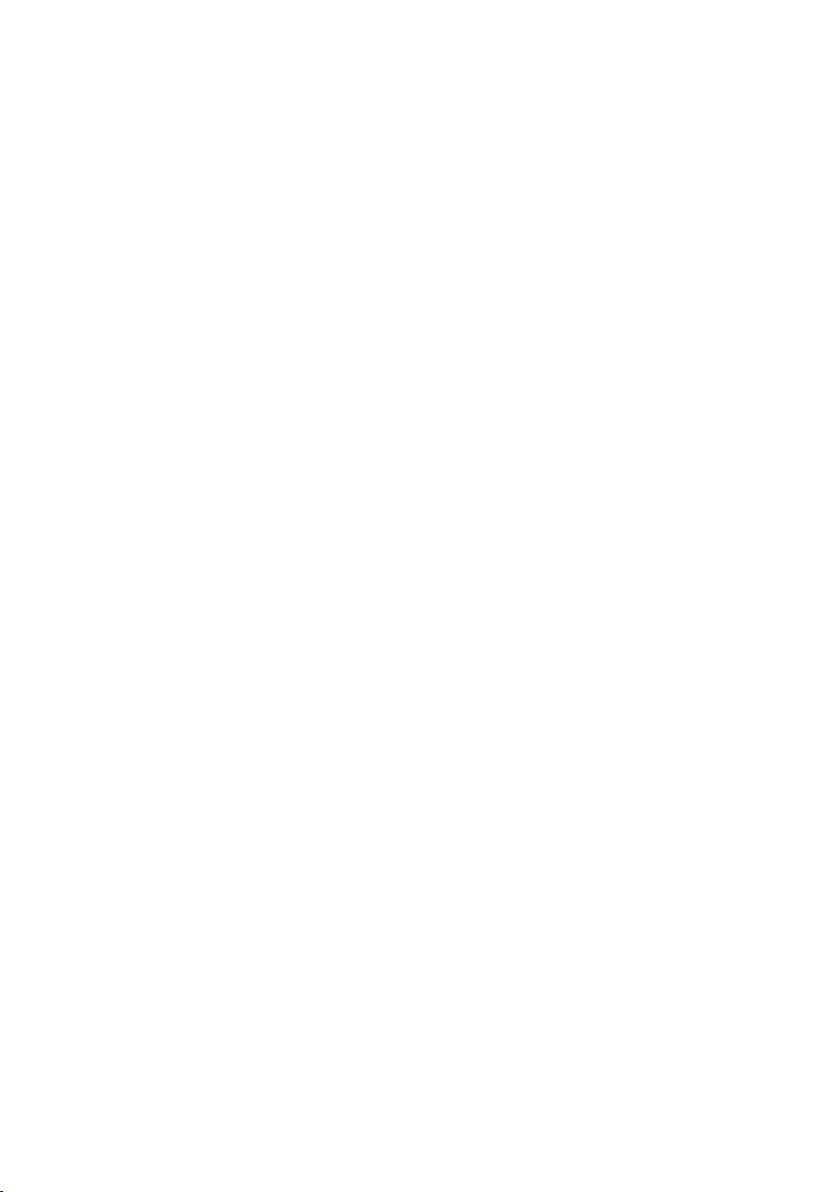
Hakemisto
Vastaaminen (Bluetooth) . . . . . . . . . . . . 27
Välitys (yhdistäminen)
Puhelunäppäin
Puhelut
Ulkopuhelut
Puheluun vastaaminen
. . . . . . . . . . . . . . . . . . . . . . . . . . . . . . . 74
Päivitys
Päivämäärän asetus
Päälle kytkeminen
. . . . . . . . . . . . . . . . . . . . . . . . . . . . . . . 21
Luuri
Merkkiäänet
Näppäinlukitus
Puheluun vastaaminen
Sisäinen rinnakkaiskytkentä
Soittoäänen esto
Tap ah tu mat
Tilanvalvontatoiminto
. . . . . . . . . . . . . . . . . . . . . 1, 27
. . . . . . . . . . . . . . . . . . . . . . . . 27
. . . . . . . . . . . . . . . . . . . . . . . . 63
. . . . . . . . . . . . . . . . . . . . . . . . 50
. . . . . . . . . . . . 54, 55
. . . . . . . . . . . . . . . . 61
. . . . . . . . . . . . . . . . 14, 26
. . . . . . . . . . . . . . . . . . . . . 21
. . . . . . . . . . . . . . 61
. . . . . . . . . . 54
. . . . . . . . . . . . . . . . . . . . 46
. . . . . . . . . . . . . . . 56
R
Rekisteröinnin poistaminen (luuri) . . . . . . 53
Rekisteröinti (luuri)
Repeater
R-näppäin
Ruutunäppäin
Ryhmäkutsu
. . . . . . . . . . . . . . . . . . . . . . . . . . . . . 65
. . . . . . . . . . . . . . . . . . . . . . . . . . 1, 67
. . . . . . . . . . . . . . . . . . . . 52
. . . . . . . . . . . . . . . . . . . . . . 1, 21
. . . . . . . . . . . . . . . . . . . . . . . . . . 53
S
Saapuneiden lista (tekstiviestit). . . . . . . . . 41
Sijoittaminen, tukiasema
Sisäpuhelut
Koputus
Neuvottelu
Rinnakkaiskytkentä
Soittaminen
Välipuhelu
SMS ks. tekstiviestit
Soitonsiirto
Soittajan lisääminen puheluun
Soittajan numeron näyttö
Soittaminen
Sisäpuhelut
Ulkopuhelut
Vastaaminen
Soittolistat
Soittoääni
Estetty
Muuttaminen
Äänenvoimakkuuden säätö
Suuntanumero
Oman suuntanumeron asetus
. . . . . . . . . . . . . . . . . . . . . . . . . . . 53
. . . . . . . . . . . . . . . . . . . . . . . . . . . . 54
. . . . . . . . . . . . . . . . . . . . . . . . . 54
. . . . . . . . . . . . . . . . . . . . . . . . 53
. . . . . . . . . . . . . . . . . . . . . . . . . . 54
. . . . . . . . . . . . . . . . . . . . . . . . . . . 30
. . . . . . . . . . . . . . . . . . . . . . . . . 53
. . . . . . . . . . . . . . . . . . . . . . . . 27
. . . . . . . . . . . . . . . . . . . . . . . . 27
. . . . . . . . . . . . . . . . . . . . . . . . . . . . 36
. . . . . . . . . . . . . . . . . . . . . . . . . . . . . 46
. . . . . . . . . . . . . . . . . . . . . . . 62
. . . . . . . . . . . . . . . 10
. . . . . . . . . . . . . . . . . 54
. . . . . . . . . 54
. . . . . . . . . . . . . . 27
. . . . . . . . . . 62
. . . . . . . . 64
Symboli
Akku . . . . . . . . . . . . . . . . . . . . . . . . . . . . . . . 16
. . . . . . . . . . . . . . . . . . . . . . . . . . . . . 52
Herätys
Näppäinlukitus
. . . . . . . . . . . . . . . . . . . . . . . . . . . . . 19
Näyttö
Soittoääni
Uusi tekstiviesti
Uusi viesti
Syntymäpäivä, ks. Vuosipäivä
Sähkönkulutus ks. Käyttöteho
Sähköpostiosoite
Kopioiminen puhelinluettelosta
. . . . . . . . . . . . . . . . . . . . . 21
. . . . . . . . . . . . . . . . . . . . . . . . . . 62
. . . . . . . . . . . . . . . . . . . . . 41
. . . . . . . . . . . . . . . . . . . . . . . . . . 37
. . . . . . . . . . . . . . . . . . . . . . 41
. . . . . . 35
T
Tak uu eh dot . . . . . . . . . . . . . . . . . . . . . . . . . . 70
Tallennus (ulkolinjan tunnus)
Tallennustila
Media-arkisto
Puhelinluettelo/lisäluettelo
Taloudellisesti soittaminen
Tapahtuma/vuosipäivä
Ei kuitattujen näyttö
Tapahtumat
Hallinta
Poistaminen
Päälle tai pois päältä
Tau ko
Linjan varauksen jälkeen
R-näppäimen jälkeen
Ulkolinjan tunnuksen jälkeen
Tekniset tiedot
Tekstin kirjoitus ja muokkaus
Tek st iv ie st i
Infopalvelut
Kirjoitus
Lähetys henkilökohtaiseen
postilaatikkoon
Lähetyskeskus
PIN-suoja
Postilaatikon ID-tunnus
Postilaatikon muuttaminen
Postilaatikot
Puhelinvaihteessa
Toimenpiteet virhetilanteissa
Vianmääritys
Tekstiviestilista
Tek st iv ie st it
Edelleenlähetys
Ketjutettu
. . . . . . . . . . . . . . . . . . . . . . . 63
. . . . . . . . . . . . . . . . . . . . . . . . . . 50
. . . . . . . . . . . . . . . . . . . . . . . . . . . . 51
. . . . . . . . . . . . . . . . . . . . . . . . 51
. . . . . . . . . . . . . . . . . . . . . . . . 72
. . . . . . . . . . . . . . . . . . . . . . . . 45
. . . . . . . . . . . . . . . . . . . . . . . . . . . . 73
. . . . . . . . . . . . . . . . . . . . . . 44
. . . . . . . . . . . . . . . . . . . . . . . . . . . 44
. . . . . . . . . . . . . . . . . . . . . . . . 43
. . . . . . . . . . . . . . . . . . . 46
. . . . . . . . . . . . . . . . . . . . . . . 47
. . . . . . . . . . . . . . . . . . . . . . . . 37
. . . . . . . . . . . . . . . . . . . . . . . . . . . 39
. . . . . . . . . . . . . . . . . . . . . 42
. . . . . . . . . . . . . . . . . . . . . . . . . . 39
. . . . . . . . . . . 66
. . . . . . . . . . 34
. . . . . . . . . . . . . 37
. . . . . . . . . . . . . . . . . 51
. . . . . . . . . . . . . . . . . 51
. . . . . . . . . . . . . 66
. . . . . . . . . . . . . . . . 67
. . . . . . . . 67
. . . . . . . . . . . 73
. . . . . . . . . . . . . . . . . 44
. . . . . . . . . . . . . . 43
. . . . . . . . . . 44
. . . . . . . . 47
81
Page 84

Hakemisto
Kielen valinta . . . . . . . . . . . . . . . . . . . . . . . 40
Kirjoittaminen
Lukeminen
Lähetys faksina
Lähetysluettelo
Numeron tallennus
Poistaminen
Saapuneiden viestien luettelo
Tekstiviestin lähetys sähköpostiosoittee-
seen
Tiedotus tekstiviestillä
Tilaraportti
Vastaaminen tai viestin
edelleenlähetys
Vastaanottaminen
. . . . . . . . . . . . . . . . . . . . . . . . . . . . . . 43
vCard
Terveydenhuollossa käytettävät laitteet
Tieto
Haku puhelinluettelosta . . . . . . . . . . . . . 33
Tallennus (verkossa oleva vastaaja)
Tallentaminen, muuttaminen
(esivalinta)
Tietokoneyhteyden kautta
Tiedotus tekstiviestillä
Tilanvalvonnan äänenherkkyystaso
Tilanvalvontatoiminto
Torkkutoiminto
Tuk iase ma
Asetukset
Järjestelmä-PIN
Kytkeminen
Liittäminen puhelinvaihteeseen
Sijoittaminen
Tehontarve
Tehdasasetusten palauttaminen
Vaihto
Tukiaseman liittäminen
puhelinvaihteeseen
Tuntematon numero
Tuntematon soittaja
Tähtinäppäin
. . . . . . . . . . . . . . . . . . . . . . 39
. . . . . . . . . . . . . . . . . . . . . . 40, 42
. . . . . . . . . . . . . . . . . . . . . 41
. . . . . . . . . . . . . . . . . . . . . 40
. . . . . . . . . . . . . . . . . . 42
. . . . . . . . . . . . . . . . . . . . . 40, 42
. . . . . . . . 41
. . . . . . . . . . . . . . . . . . . . . . . . . . . 41
. . . . . . . . . . . . . . . 43
. . . . . . . . . . . . . . . . . . . . . . . . . 40
. . . . . . . . . . . . . . . . . 42
. . . . . . . . . . . . . . . . . . 41
. . .6
. . . 48
. . . . . . . . . . . . . . . . . . . . . 38
. . . . . . . . . . . . . 73
. . . . . . . . . . . . . . . . . 43
. . . . . 56
. . . . . . . . . . . . . . . . . 55
. . . . . . . . . . . . . . . . . . . . . . . 52
. . . . . . . . . . . . . . . . . . . . . . . . . . 65
. . . . . . . . . . . . . . . . . . . . . 65
. . . . . . . . . . . . . . . . . . . . . . . . . .9
. . . . . . 66
. . . . . . . . . . . . . . . . . . . . . . . 10
. . . . . . . . . . . . . . . . . . . . . . . . . 72
. . . . . . 65
. . . . . . . . . . . . . . . . . . . . . . . . . . . . . . 53
. . . . . . . . . . . . . . . 66
. . . . . . . . . . . . . . . . . . 28
. . . . . . . . . . . . . . . . . . . 28
. . . . . . . . . . . . . . . . . . . . . . . . . . .1
U
Ulkolinjan tunnus . . . . . . . . . . . . . . . . . . . . . 66
Puhelinvaihde
Ulkopuhelu
Koputus
USB-liitäntä
Useamman osallistujan
konferenssipuhelu
. . . . . . . . . . . . . . . . . . . . . . 66
. . . . . . . . . . . . . . . . . . . . . . . . . . . . 29
. . . . . . . . . . . . . . . . . . . . . . . . . . . 16
. . . . . . . . . . . . . . . . 31
V
Vahvistusääni . . . . . . . . . . . . . . . . . . . . . . . . . 63
Valikko
Avaaminen
Lopetusääni
Rakenne
Valinnantoisto
Valintatapa
Valintatauko
Valmiustila (näyttö)
Varoitusäänet ks. merkkiäänet
Vastaamaton puhelu
vCard (tekstiviesti)
Verk kolaite
Verkkopalvelut
Verkossa oleva vastaaja
Vianmääritys (tekstiviestit)
Viestikeskus
Määrittäminen
Numeron muuttaminen
Viestinäppäin
Listan avaaminen
Listojen avaaminen
Viestit
Näppäin
VIP (puhelinluettelo)
Virheelliset tiedot (korjaaminen)
Virheiden korjaus
Virheääni
Virtanäppäin
Vuorottelu
Vuosipäivä
Ei kuitatut
Pois päältä
Puhelinluetteloon tallentaminen
Välipuh elu
Välipuhelut (sisäpuhelut)
. . . . . . . . . . . . . . . . . . . . . . . . . 18
. . . . . . . . . . . . . . . . . . . . . . . . 63
. . . . . . . . . . . . . . . . . . . . . . . . 20, 24
. . . . . . . . . . . . . . . . . . . . . . . . 36
. . . . . . . . . . . . . . . . . . . . . . . . . . . 66
. . . . . . . . . . . . . . . . . . . . . . . . . . 67
. . . . . . . . . . . . . . . . . 16, 20
. . . . . . . . . . . . . . . . . . 36
. . . . . . . . . . . . . . . . . . . . . 43
. . . . . . . . . . . . . . . . . . . . . . . . . . . . .6
. . . . . . . . . . . . . . . . . . . . . . . . 29
. . . . . . . . . . . . . . . . 48
. . . . . . . . . . . . . 47
. . . . . . . . . . . . . . . . . . . . . . 44
. . . . . . . . . . . . . 45
. . . . . . . . . . . . . . . . . . . 41
. . . . . . . . . . . . . . . . . 37
. . . . . . . . . . . . . . . . . . . . . . . . . . . . . .1
. . . . . . . . . . . . . . . . . . 32
. . . . . . . . 19
. . . . . . . . . . . . . . . . . . . . . 19
. . . . . . . . . . . . . . . . . . . . . . . . . . . . . 63
. . . . . . . . . . . . . . . . . . . . . . . . . . . .1
. . . . . . . . . . . . . . . . . . . . . . . . . . . . 31
. . . . . . . . . . . . . . . . . . . . . . . . . . . . 35
. . . . . . . . . . . . . . . . . . . . . . . . . . 51
. . . . . . . . . . . . . . . . . . . . . . . . . . 35
. . . . . 35
. . . . . . . . . . . . . . . . . . . . . . . . . . . . 30
. . . . . . . . . . . . . . 54
Y
Yleinen vianmääritys . . . . . . . . . . . . . . . . . . 69
Ympäristö
. . . . . . . . . . . . . . . . . . . . . . . . . . . . 70
Ä
Äänenvoimakkuus
. . . . . . . . . . . . . . . . . . . . . . . . . . . . . 62
Asetus
. . . . . . . . . . . . . . . . . . . . . . . . . . . . . 61
Kaiutin
. . . . . . . . . . . . . . . . . . . . . . . . . . . . . . . 61
Luuri
Soittoääni
Ääni ks. soittoääni
Äänivalinta
. . . . . . . . . . . . . . . . . . . . . . . . . . 62
. . . . . . . . . . . . . . . . . . . . . . . . 66, 67
82
Page 85

Hakemisto
83
Page 86
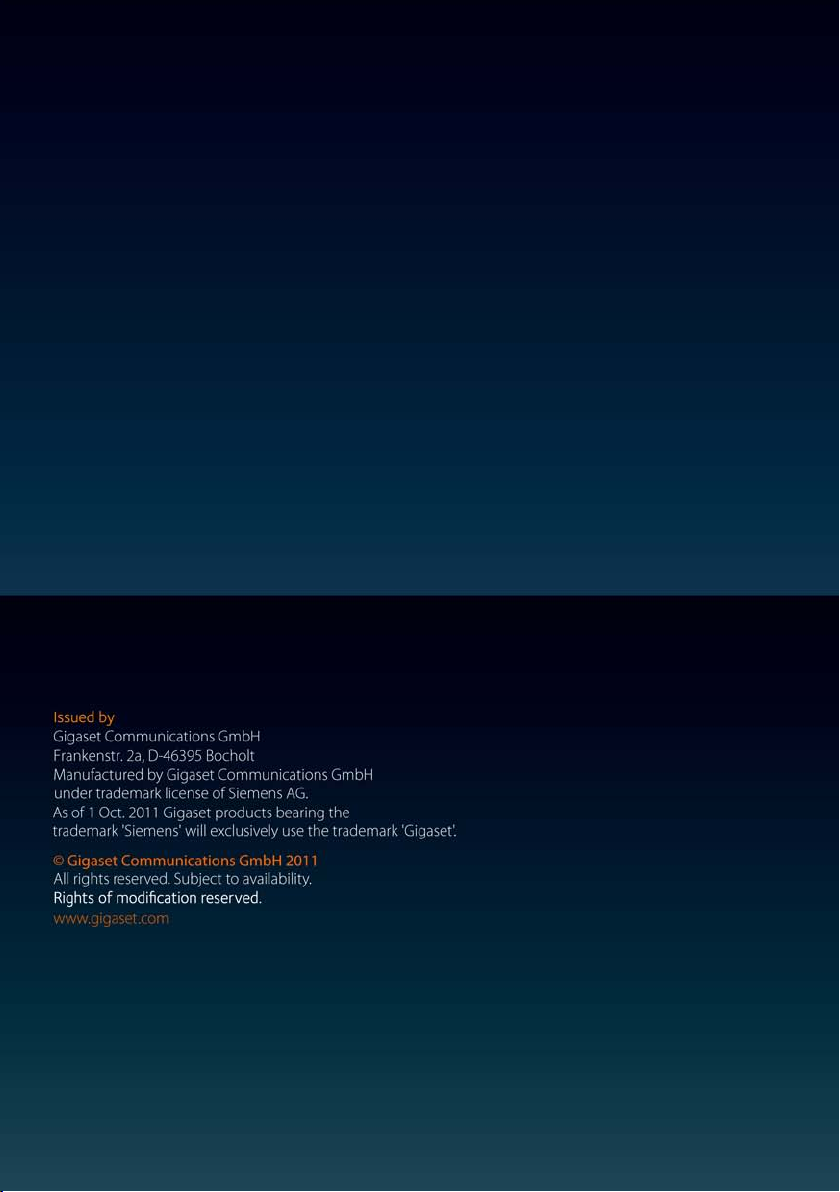
